Page 1

ThinkCentreM53
사용설명서
모
델
타
입
모 모
델 델
타 타
10DY,10EC,10ED,10ER,10ES
:
입 입
: :
10DB,10DC,10DD,10DE,10DV,10DW,10DX,
Page 2
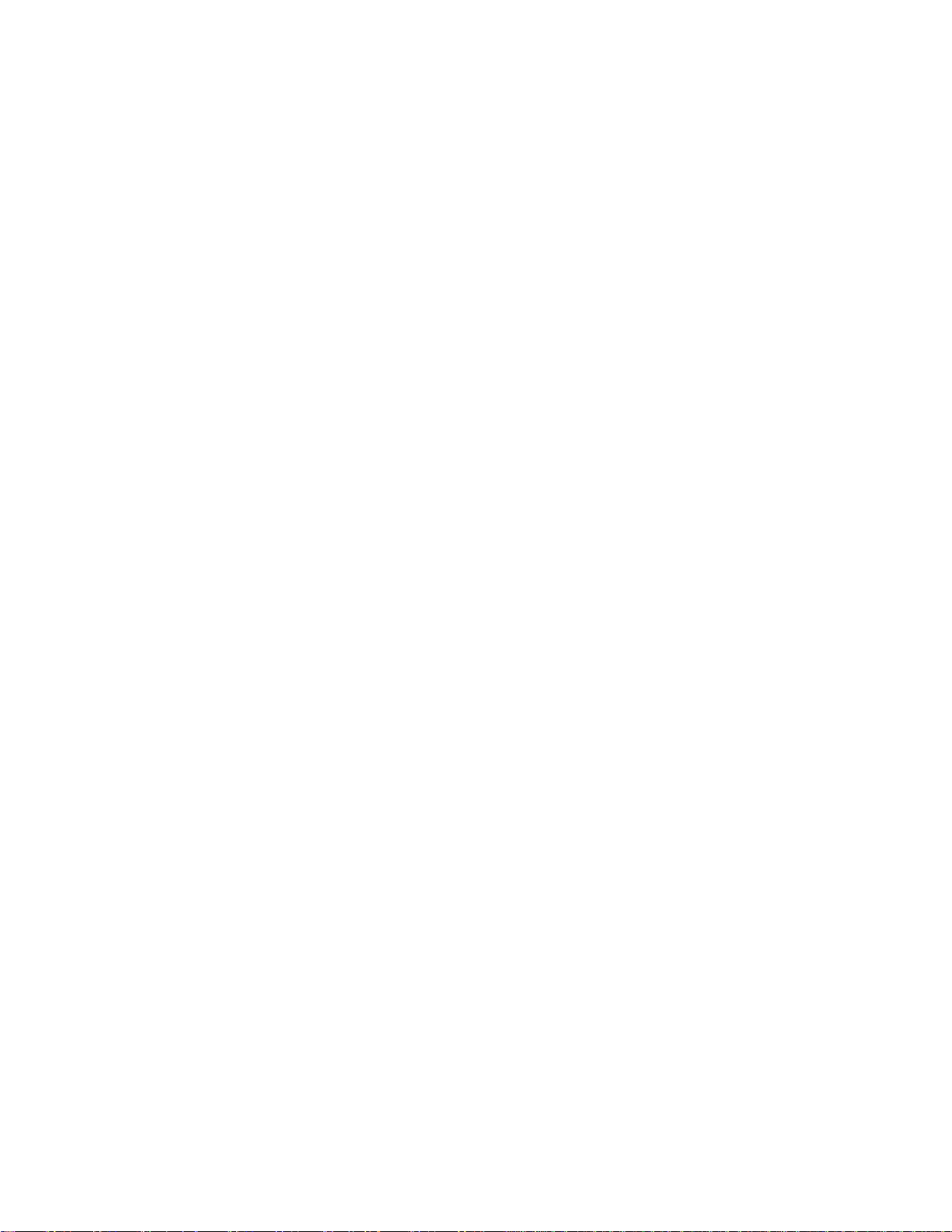
참 참참고 고고: ::본제품과설명서를사용하기전에“먼저읽어야할사항:중요안전수칙”v페이지및부록F“주
의사항”129
페이지항목을주의깊게읽어보십시오.
판
(2014
년
12
제 제제2 22판 판
(2014 (2014
년 년
Copyright
©Copyright Copyright
제한적인권리:GSA(GeneralServicesAdministration)계약에따라제공되는데이터또는소프트웨어의사용,
복제또는공개에는계약서번호GS-35F-05925에명시된제한사항이적용됩니다.
)
12 12
월 월월) )
Lenovo
Lenovo Lenovo
2014.
2014. 2014.
Page 3
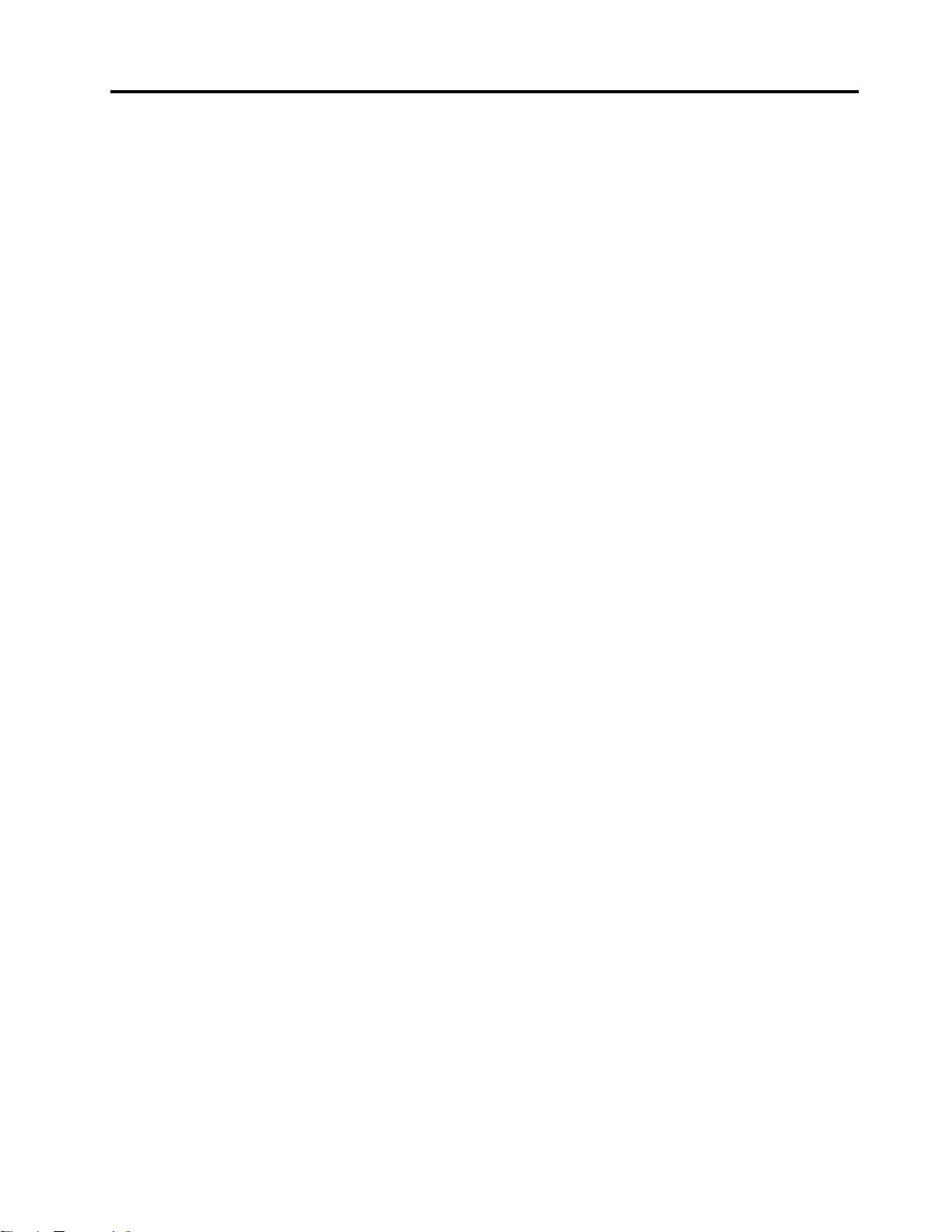
목차
먼
저
읽
어
야
할
사
항
중
요
안
전
수
먼 먼
저 저
읽 읽
어 어
야 야
할 할
사 사
항 항
: ::중 중
요 요
안 안
이설명서를사용하기전에..........v
서비스및업그레이드.............v
정전기방지................vi
전원코드및어댑터관련사항........vi
전원연장코드및관련장치에관한사항....vi
플러그및콘센트관련사항.........vii
외장장치.................vii
발열및제품의환기관련사항........vii
운영환경.................viii
레이저기기에관한주의사항.........viii
전원공급장치에관한주의사항.......ix
청소및유지보수.............ix
제
장
제
품
개
제 제
1 11장 장
. ..제 제
위치....................1
컴퓨터앞면에있는커넥터,제어장치및표
시등위치................2
컴퓨터뒷면에있는커넥터위치.......3
컴퓨터구성요소의위치..........4
시스템보드에있는부품위치.......6
시스템유형및모델레이블찾기......7
기능....................7
사양...................11
Lenovo프로그램.............11
Windows7운영체제에서Lenovo프로그
램액세스...............11
Windows8.1운영체제에서Lenovo프로
그램액세스..............12
Lenovo프로그램소개.........13
제
장
제 제
2 22장 장
Lenovo컴퓨터등록............15
키보드바로가기사용...........15
휠마우스사용..............16
전원관리.................16
컴퓨터볼륨설정.............17
디스크사용................18
컴
. ..컴 컴
ACPI(AdvancedConfigurationand
PowerInterface)BIOS........16
자동전원켜짐기능..........16
바탕화면에서볼륨조절.........17
제어판에서볼륨설정..........17
광드라이브사용............18
디스크의취급및보관..........18
디스크재생및꺼내기..........19
디스크레코딩.............19
요
품 품
개 개
요 요
. ... ... ... ... ... ... ... ... ... ... ... ..1 1
퓨
터
사
퓨 퓨
용
터 터
사 사
용 용
. ... ... ... ... ... ... ... ... ... ..15 15
칙
전 전
수 수
칙 칙
. ... ... ..v v
v
1
15
Windows8.1운영체제의화면간에이동...19
Windows8.1운영체제에서제어판에액세스.21
자주질문하는문제.............21
제
장
사
용
자
와
컴
퓨
제 제
3 33장 장
. ..사 사
용 용
자 자
와 와
올바른자세와내게필요한옵션.......23
작업공간배치.............23
올바른사용..............23
눈부심과조명.............23
공기순환...............24
전기콘센트및케이블길이.......24
내게필요한옵션정보..........24
컴퓨터를다른국가또는지역으로이동시주의사
항....................27
제
장
보
제 제
4 44장 장
Kensington스타일의케이블잠금장치부착..29
암호사용.................29
BIOS암호..............29
Windows암호............30
덮개가있는스위치사용..........30
지문판독기사용.............30
방화벽에대한이해및사용.........31
바이러스로부터데이터보호.........31
제
장
제 제
5 55장 장
SetupUtility프로그램사용........33
SetupUtility프로그램시작......33
설정보기및변경...........33
BIOS암호사용............34
장치사용가능또는사용불가능설정...35
시동장치선택.............36
ErPLPS준수모드활성화.......36
SmartPerformanceChoice......37
ICE성능모드.............37
ICE발열경고.............38
SetupUtility프로그램종료......38
BIOS업데이트또는복구..........39
BIOS레벨..............39
시스템프로그램사용..........39
새로운운영체제를설치하기전BIOS설정
변경.................39
디스크에서BIOS업데이트.......40
운영체제에서BIOS업데이트......41
BIOS업데이트실패복구........41
제
장
제 제
6 66장 장
안
. ..보 보
안 안
. ... ... ... ... ... ... ... ... ... ... ... ... ... ..29 29
유
지
보
. ..유 유
관
. ..관 관
수
지 지
보 보
수 수
리
및
리 리
주
및 및
주 주
터
컴 컴
퓨 퓨
터 터
. ... ... ... ... ... ... ..23 23
및
업
그
레
이
및 및
업 업
그 그
의
사
항
의 의
사 사
항 항
드
레 레
이 이
드 드
. ... ... ..33 33
. ... ... ... ... ... ... ..43 43
23
29
33
43
©CopyrightLenovo2014
i
Page 4
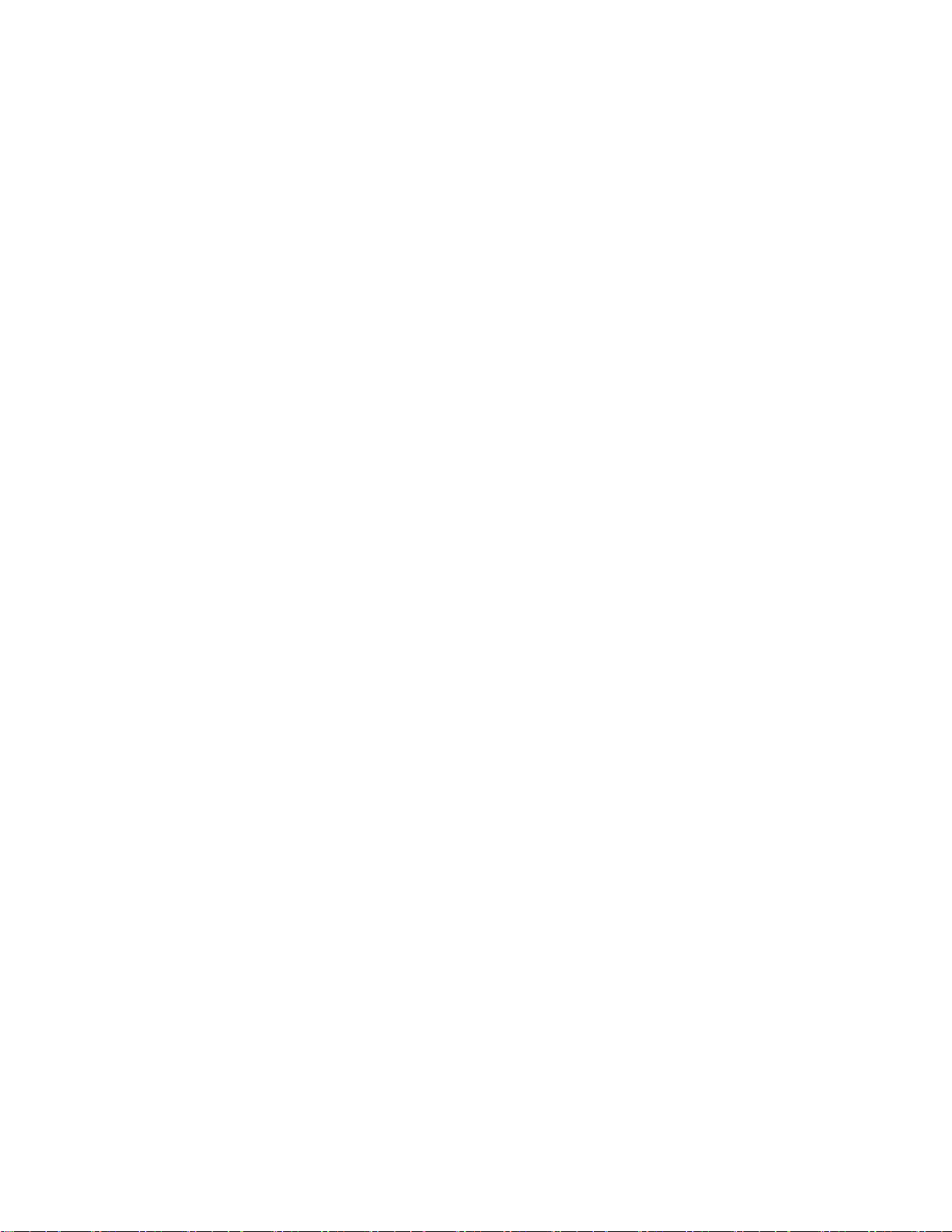
컴퓨터를최신상태로유지.........43
컴퓨터용최신장치드라이버업데이트...43
운영체제업데이트...........43
SystemUpdate프로그램사용.....44
청소및유지보수.............44
기본사항...............44
컴퓨터청소..............44
올바른유지보수방법..........45
컴퓨터이동시의주의사항.........46
제
장
문
제
해
결
및
진
제 제
7 77장 장
. ..문 문
제 제
해 해
결 결
기본문제해결..............47
문제해결절차..............48
문제해결.................48
오디오문제..............49
CD문제...............49
DVD문제..............50
간헐적인문제.............51
하드디스크드라이브문제........51
키보드또는마우스의문제........52
모니터문제..............53
네트워킹문제.............54
컴퓨터에옵션을장착한부품이제대로작동
하지않음...............55
성능저하또는작동중지문제......56
프린터가작동하지않음.........57
직렬커넥터를사용할수없음......57
소프트웨어문제............57
내USB커넥터를사용할수없음.....58
진단...................58
LenovoSolutionCenter.......58
제
장
복
구
정
제 제
8 88장 장
. ..복 복
Windows7운영체제의복구정보......59
복구미디어작성및사용........59
백업및복구작업수행.........60
이동백업미디어작성및사용......62
프로그램및장치드라이버다시설치...62
복구문제해결.............64
Windows8.1운영체제복구정보......64
컴퓨터새로고침............64
공장기본설정으로컴퓨터재설정.....64
고급시동옵션사용..........65
Windows8.1을시작할수없는경우운영체
제복구................65
제
장
제 제
9 99장 장
정전기에민감한장치취급시주의사항....67
하드웨어설치또는교체..........67
하
. ..하 하
외장옵션설치.............67
AC전원어댑터브래킷설치및제거...68
보
구 구
정 정
보 보
드
웨
어
드 드
설
웨 웨
어 어
설 설
단
및 및
진 진
단 단
. ... ... ... ... ... ... ..47 47
. ... ... ... ... ... ... ... ... ... ... ..59 59
치
또
는
교
치 치
또 또
체
는 는
교 교
체 체
. ... ... ..67 67
AC전원어댑터설치및제거.......69
수직스탠드설치및제거........71
VESA마운트브래킷설치및제거....73
외장광드라이브설치또는교체.....75
외장하드디스크드라이브설치또는교체.80
컴퓨터덮개제거............86
마이크로프로세서팬교체........88
방열판교체..............90
메모리모듈교체............92
47
59
67
덮개가있는스위치장착또는교체....93
내장스피커교체............94
전원버튼보드교체..........96
하드디스크드라이브어셈블리교체....97
코인셀배터리교체..........100
Wi-Fi카드모듈장착또는교체.....101
Wi-Fi앞면안테나설치및제거.....102
Wi-Fi뒷면안테나설치및제거.....105
키보드또는마우스설치또는교체....106
부품교체완료.............107
제
10
장
정
보
도
움
말
및
서
비
제 제
10 10
장 장
. ..정 정
보 보
, ,,도 도
움 움
말 말
및 및
정보자원.................111
LenovoThinkVantageTools.....111
도움말및지원.............111
안전및보증설명서..........111
Lenovo웹사이트...........111
Lenovo지원웹사이트.........112
도움말및서비스.............112
문서및진단프로그램사용.......112
서비스요청..............112
기타서비스사용............113
추가서비스구매............113
부
록
A.
무
선
규
격
정
부 부
록 록
A. A.
무 무
선 선
규 규
수출등급에관한사항...........115
전자파방출주의사항............115
미연방통신위원회(FCC)적합성선언...115
유라시아적합성마크............117
브라질규제안내사항...........117
멕시코규제안내사항...........117
추가규격정보..............117
부
록
B.
부 부
록 록
중요WEEE정보.............119
일본제품재활용정보...........119
브라질제품재활용정보..........120
대만배터리재활용정보..........120
유럽연합배터리재활용정보........120
부
부 부
Hazardous
Hazardous Hazardous
WEEE
B. B.
WEEE WEEE
록
C.
록 록
RoHS(Restriction
C. C.
RoHS(Restriction RoHS(Restriction
Substances)
Substances) Substances)
보
격 격
정 정
보 보
. ... ... ... ... ... ... .
및
제
품
및 및
재
제 제
품 품
재 재
스
서 서
비 비
스 스
. ... .
활
용
정
활 활
보
용 용
정 정
보 보
of
of of
지
시
문
지 지
시 시
문 문
. ... .
.
111
111 111
.
115
115 115
.
119
. .
119 119
.
123
123 123
iiThinkCentreM53사용설명서
Page 5
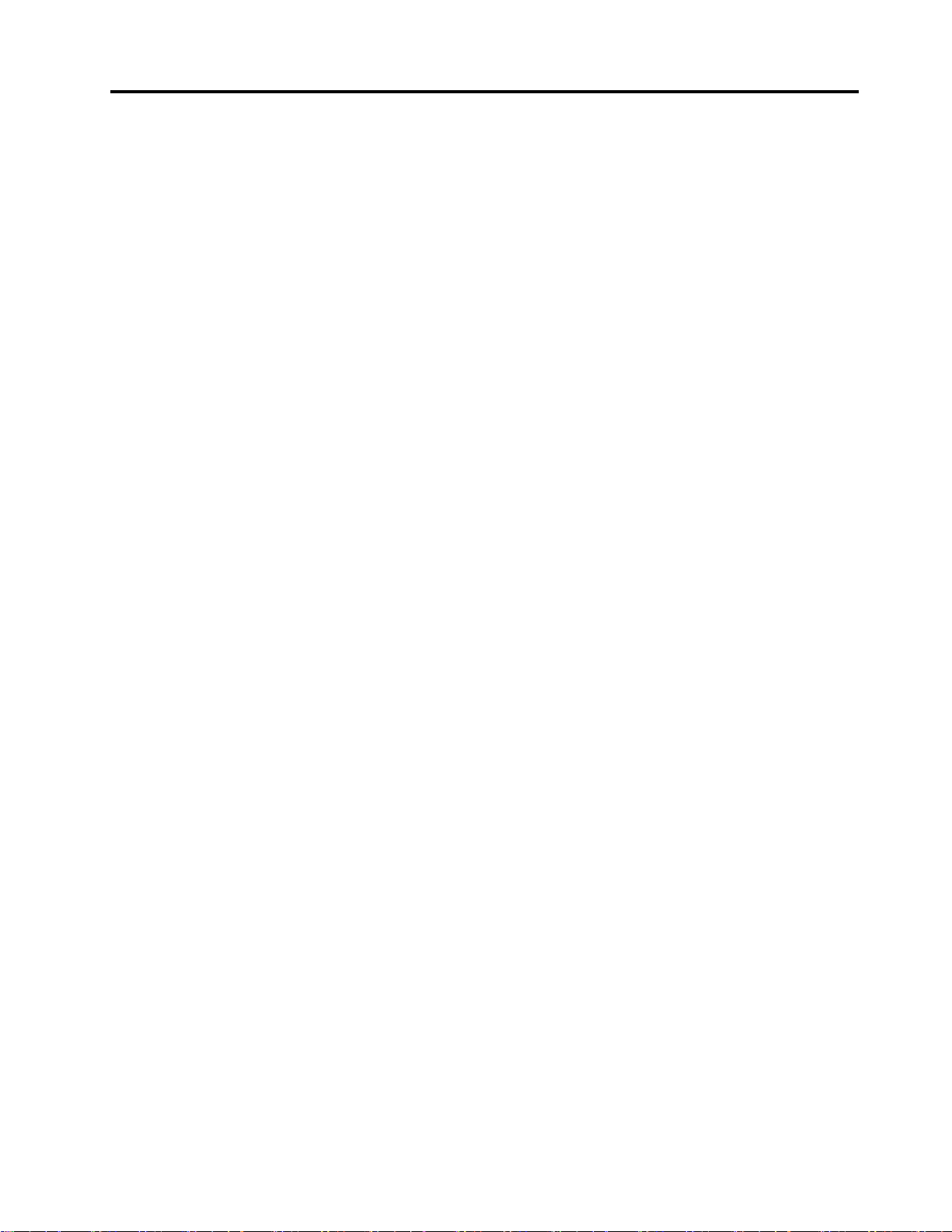
유럽연합RoHS..............123
중국RoHS................123
터키어RoHS...............123
우크라이나RoHS.............124
인도RoHS................124
부
록
D.
중
국
에
너
지
레
이
부 부
록 록
D. D.
중 중
국 국
에 에
너 너
지 지
블
레 레
이 이
블 블
. ... ... ... ... .
부
록
E.
부 부
록 록
보
보 보
부
록
부 부
록 록
상표...................129
색
인
색 색
.
125
125 125
인 인
ENERGY
E. E.
ENERGY ENERGY
. ... ... ... ... ... ... ... ... ... ... ... ... ... ... ... ... ... .
F.
주
의
F. F.
사
주 주
의 의
사 사
. ... ... ... ... ... ... ... ... ... ... ... ... ... ... ... ... .
STAR
STAR STAR
항
항 항
. ... ... ... ... ... ... ... ... ... ... .
모
모 모
델
정
델 델
정 정
.
127
127 127
.
129
129 129
.
131
131 131
©CopyrightLenovo2014
iii
Page 6
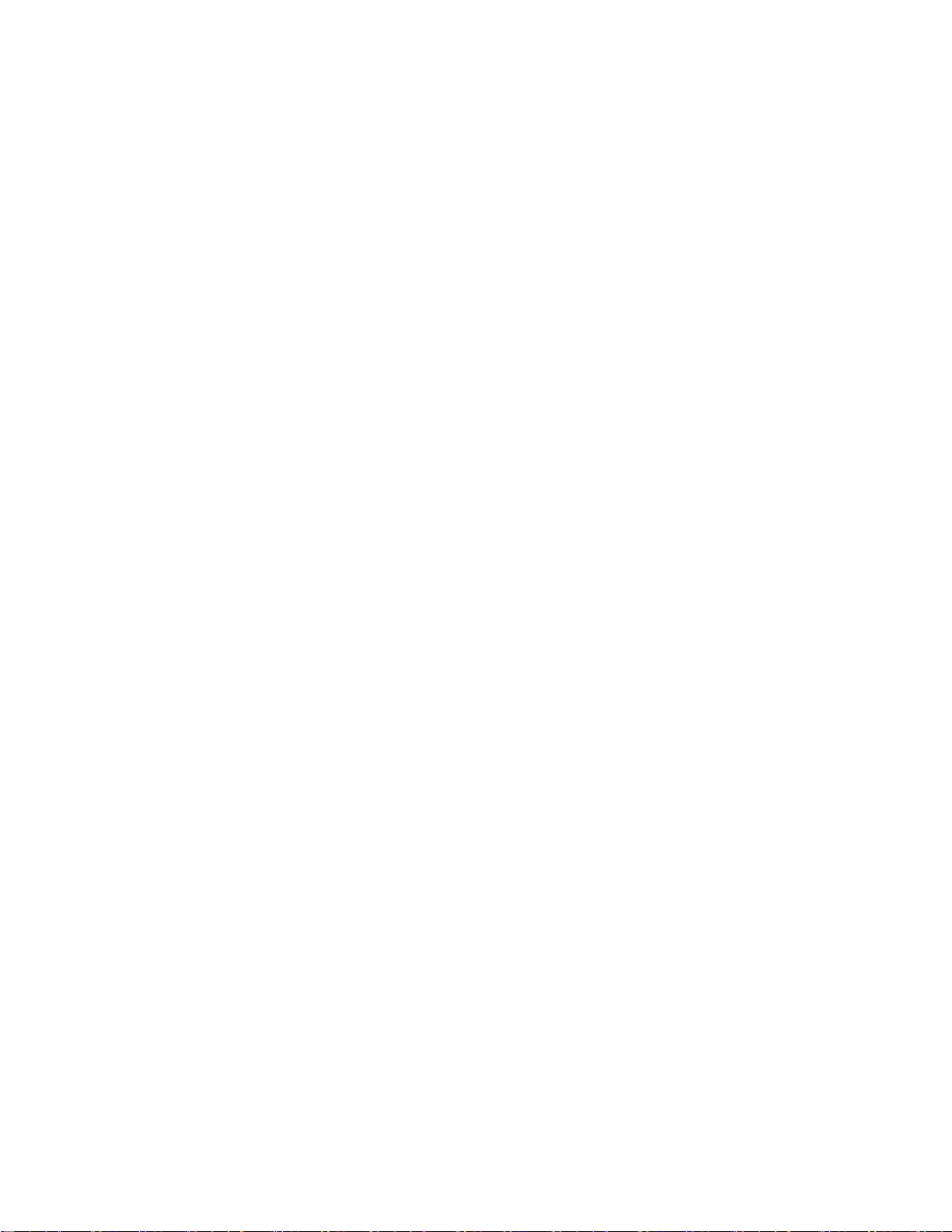
ivThinkCentreM53사용설명서
Page 7
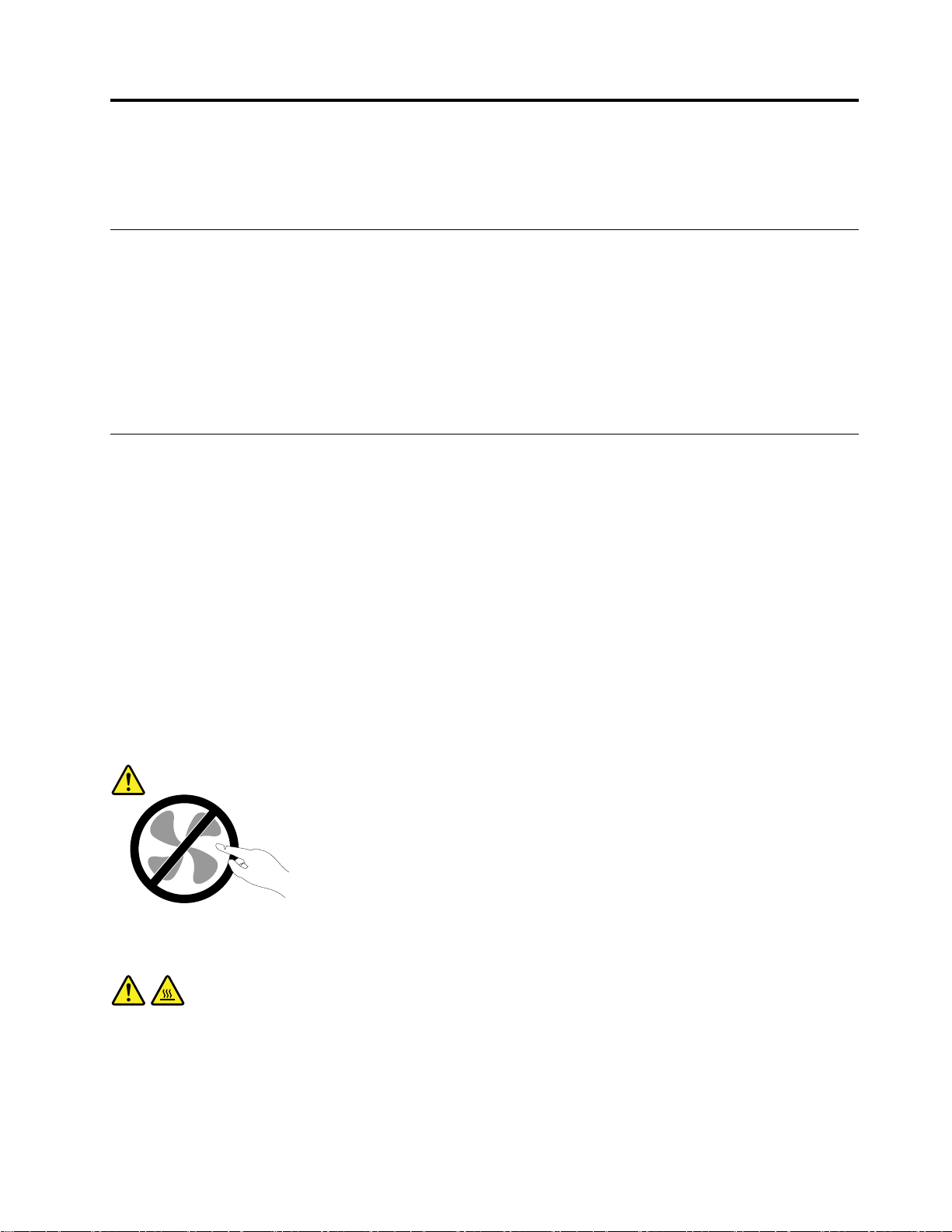
먼저읽어야할사항:중요안전수칙
이장은반드시숙지해야할보안정보를담고있습니다.
이설명서를사용하기전에
:
경 경경고 고고: :
이
이 이
제 제제품 품품과 과
지 지지하 하하면 면
설 설설명 명명서 서
서
를
를 를
사 사사용 용용하 하하기 기
과
함
께
함 함
께 께
제 제
면
제
품
의
제 제
품 품
의 의
기
에
이
전 전전에 에
이 이
제
된
안
전
공 공공된 된
안 안
상
및
손 손손상 상
및 및
칙
전 전
수 수수칙 칙
해
를
상 상상해 해
를 를
, ,,보 보
제 제제품 품품과 과
줄
줄 줄
과
보
증
증 증
일
일 일
관 관관련 련련된 된
및
및 및
수
수 수
있 있있습 습습니 니니다 다다. .
된
든
모 모모든 든
치
설
설 설설치 치
설 설
전
안 안안전 전
명
서
의
명 명
서 서
의 의
.
를
정 정정보 보보를 를
어
읽 읽읽어 어
를
정 정정보 보보를 를
전
안 안안전 전
시
보 보보십 십십시 시
참
하
참 참
고 고고하 하
이
오 오오. ..이 이
십 십십시 시시오 오오. ..안 안
섹 섹섹션 션션에 에
에
와
나 나나와 와
안
전
전 전
수 수수칙 칙칙을 을
는
있 있있는 는
을
읽 읽읽고 고
와
정 정정보 보보와 와
고
숙
숙 숙
안 전 수 칙 , 보 증 및 설 치 설 명 서
(http://www.lenovo.com/UserManuals)에서다운로드할수있습니다.또한Lenovo지원웹사이트
에서는
안 전 수 칙 , 보 증 및 설 치 설 명 서
를분실한경우,PDF버전을Lenovo
와
사 용 설 명 서
를추가언어로제공합니다.
®
지원웹사이트
서비스및업그레이드
고객지원센터및설명서에서지시한경우가아니라면사용자가직접제품을수리하지마십시오.제품은
공인된서비스요원을통해서만서비스받으십시오.
참 참참고 고고: ::일부컴퓨터부품은사용자가직접업그레이드하거나교체할수있습니다.업그레이드는보통옵션
입니다.고객이설치할수있는교체부품을고객교체가능유닛(CRU)이라고합니다.Lenovo는사용자
가CRU를교체하거나옵션부품을설치해도괜찮은경우,설치설명서를함께제공합니다.부품을설치또
는교체할때사용자는모든지시사항을철저히따라야합니다.전원상태표시등이꺼졌다고해서제품내
부에전압이없는것이아닙니다.전원코드가있는제품의덮개를열기전에항상제품의전원이꺼져있으
며,제품의코드가모든전원으로부터분리되어있는지확인하십시오.CRU에대한자세한정보는제9장
“하드웨어설치또는교체”67페이지를참고하십시오.궁금한사항은고객지원센터에문의하십시오.
전원코드를분리한후에컴퓨터내에움직이는부품이없는경우에도안전을위해다음과같은경고
가필요합니다.
:
경 경경고 고고: :
게
위 위위험 험험하 하하게 게
경 경경고 고고: :
컴 컴컴퓨 퓨퓨터 터
©CopyrightLenovo2014
움
움 움
:
터
덮
덮 덮
개 개개를 를
직 직직이 이이는 는
를
는
기
열 열열기 기
부 부부품 품품에 에
전 전전에 에
에
에
컴 컴컴퓨 퓨퓨터 터터를 를
손 손손가 가가락 락
락
및
타
체
부
및 및
기 기기타 타
신 신신체 체
를
끄
고
끄 끄
퓨
고 고
컴 컴컴퓨 퓨
터 터터의 의
를
부 부
위 위위를 를
가 가가까 까까이 이이하 하하지 지
의
이
열 열열이 이
을
식 식식을 을
지
십
오
마 마마십 십
때
지
때 때
몇
까 까까지 지
몇 몇
.
시 시시오 오
. .
간
기 기기다 다
다
리 리리십 십십시 시시오 오오. .
분 분분간 간
.
v
Page 8
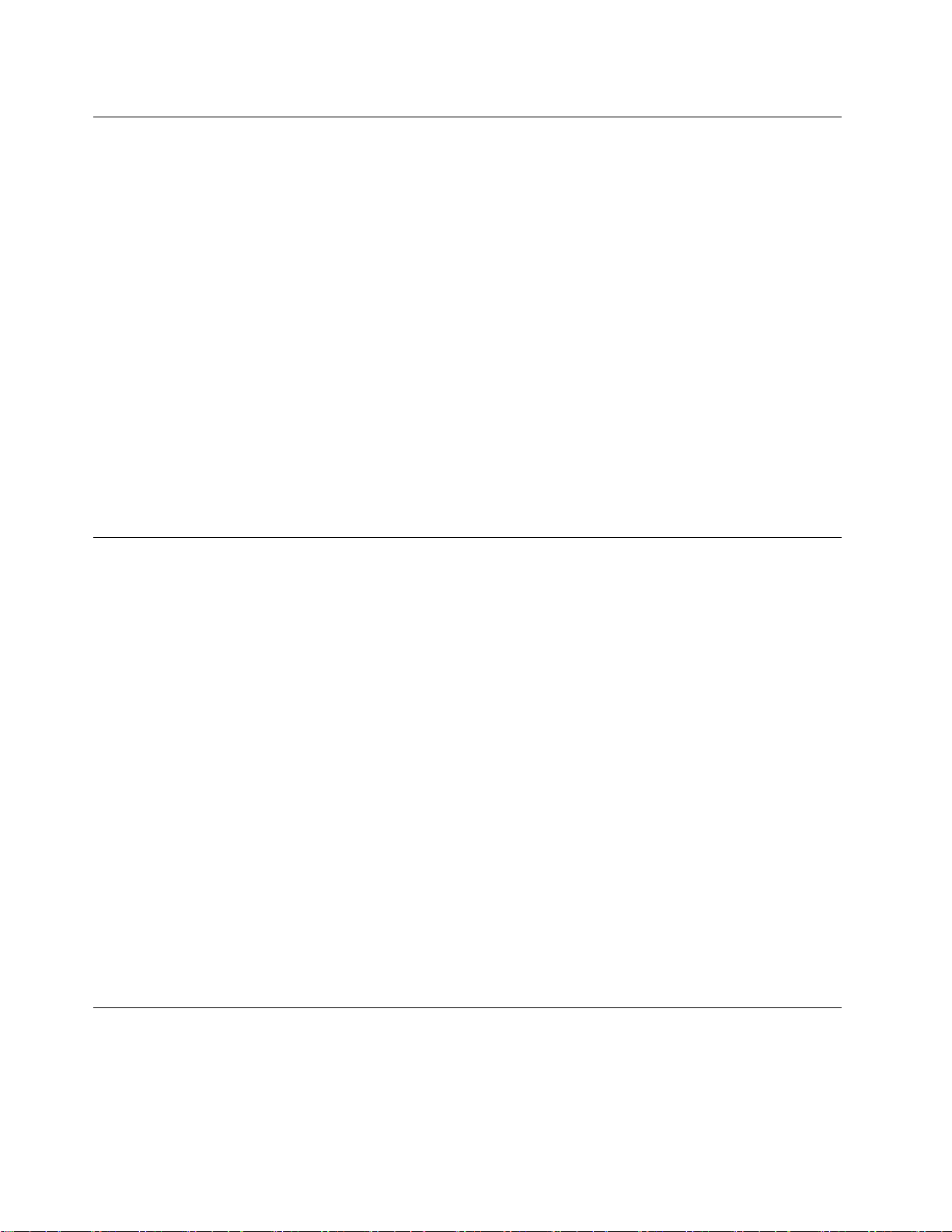
정전기방지
정전기는인체에해롭지는않지만컴퓨터구성요소및옵션에심각한손상을초래할수있습니다.정전기
에민감한부품을잘못취급하면부품이손상될수있습니다.옵션또는CRU의포장을제거할경우지시사
항에따라이를설치할때까지부품을감싼정전기방지포장재를벗기지마십시오.
옵션또는CRU를다루거나컴퓨터내부작업을수행하는경우정전기에의한손상을방지하려면다음
사항을준수하십시오.
•움직임을최소화하십시오.움직임으로인해사용자주위에정전기가발생할수있습니다.
•부품을항상조심스럽게다루십시오.어댑터,메모리모듈및기타회로기판은가장자리부분을잡으
십시오.노출된전기회로를만지지마십시오.
•부품에아무것도닿지않게하십시오.
•정전기에민감한옵션또는CRU를설치하는경우부품을감싼정전기방지포장재를컴퓨터의금속확
장슬롯덮개또는도장되지않은기타금속표면에2초이상접촉하십시오.이렇게하면포장재및신
체에있는정전기의영향을줄일수있습니다.
•가능하면정전기에민감한부품을정전기방지포장재에서벗긴후내려놓지않은상태에서설치하
십시오.부품을내려놓아야하는경우정전기방지포장재를부드럽고평평한표면에놓은후그위
에부품을내려놓으십시오.
•부품을컴퓨터덮개또는기타금속표면위에놓지마십시오.
전원코드및어댑터관련사항
컴퓨터제조업체에서제공한전원어댑터및전원코드만을사용하십시오.
전원코드는안전규격제품을사용하십시오.독일의경우,H05VV-F,3G,0.75mm
을사용하십시오.다른국가의경우해당지역의안전규격제품을사용하십시오.
전원코드를전원어댑터또는다른물체에감아두지마십시오.전원코드를감아서보관하면코드에마모,
균열또는주름이생길수있습니다.이런증상은제품의안전한사용을저해할수있습니다.
전원코드가밟히거나발에걸리거나다른물체사이에끼이지않도록배선하십시오.
전원코드및전원어댑터는액체로부터멀리하십시오.예를들어,싱크대,욕조,화장실근처또는액체세
제로청소한바닥근처에는전원코드및전원어댑터를두지마십시오.잘못된사용으로전원코드또는전
원어댑터가손상된경우액체로인해합선이발생할수있습니다.액체는또한점진적으로전원코드의단
자및/또는어댑터의커넥터단자를부식시켜서과열을초래할수있습니다.
전원코드커넥터가콘센트에연결되어있는지를확인하십시오.
전원어댑터의AC입력핀이부식되어있거나AC입력핀또는부근에플라스틱변형등의과열흔적
이있는경우전원어댑터를사용하지마십시오.
전기접점의끝에부식또는과열의흔적이보이거나전원코드가손상된것처럼보이는경우전원
코드를사용하지마십시오.
2
또는그이상의제품
전원연장코드및관련장치에관한사항
사용하는전원연장코드,과부하방지장치,UPS(무정전전원공급장치)및멀티탭이제품의전기적
요건을충족하는제품인지확인하십시오.이러한장치에과부하를주지마십시오.멀티탭을사용하는
경우멀티탭에가해지는부하는멀티탭의정격입력이내여야합니다.전력부하량,전원요구사항및
정격입력에대한자세한내용은전기기술자에게문의하십시오.
viThinkCentreM53사용설명서
Page 9
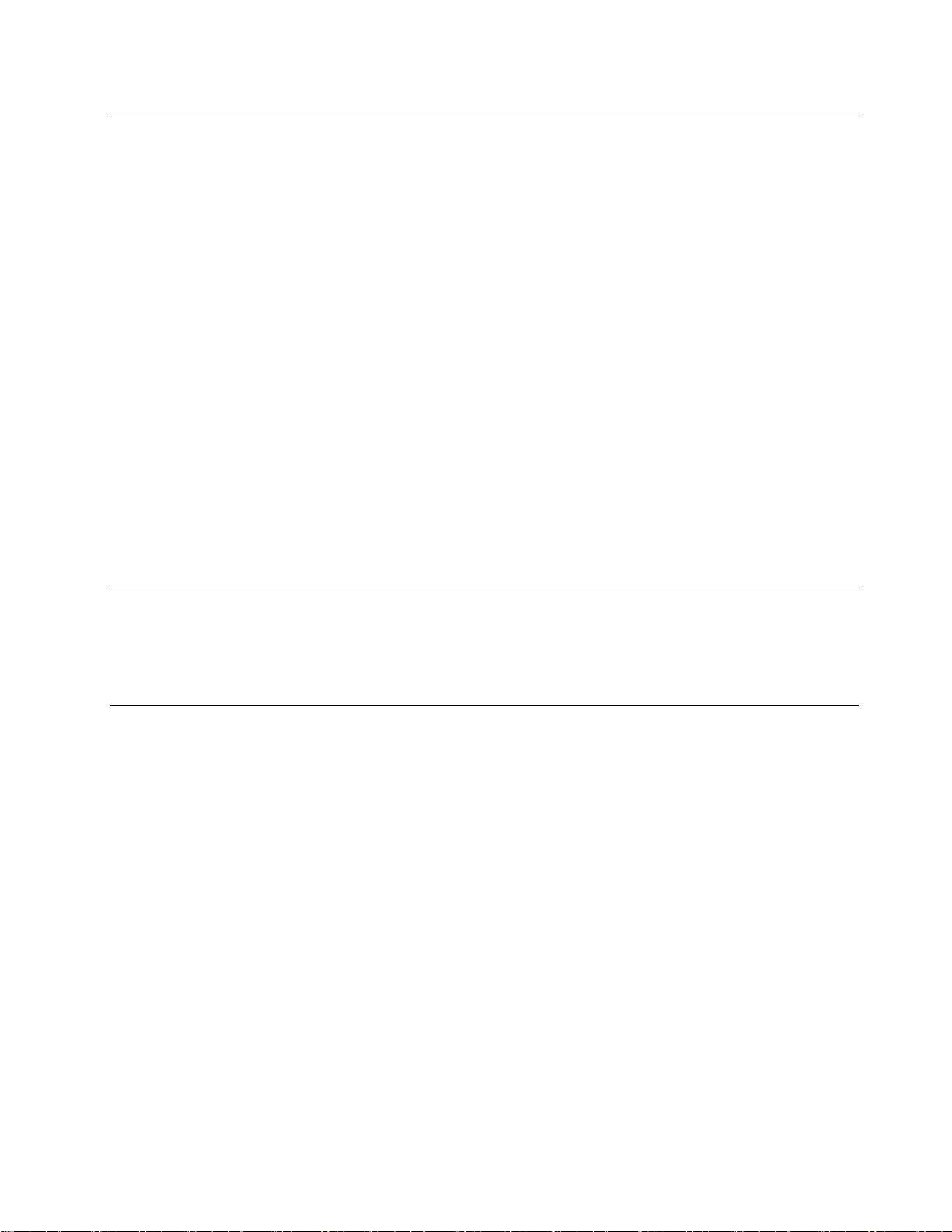
플러그및콘센트관련사항
컴퓨터장비에서사용할전기콘센트가손상되거나부식되어보이는경우자격있는전기기술자가콘센트
를교체하기전까지해당콘센트를사용하지마십시오.
플러그를구부리거나개조하지마십시오.플러그가손상된경우제조업체에문의하여새로운플러그
로교체하십시오.
전기를많이소모하는가정용또는상업용제품과함께전기콘센트를사용하지마십시오.함께사용하는
경우불안정한전압으로인해컴퓨터,데이터또는연결된장치가손상될수있습니다.
일부제품은세개의접점을가진플러그를사용합니다.이플러그는접지된전기콘센트에만사용할수있
습니다.이것은사용자의안전을위한기능입니다.이러한플러그를접지되지않은콘센트에사용하면사
용자의안전을위협할수도있습니다.콘센트에플러그를연결할수없는경우전기기술자에게문의하여
인증된콘센트어댑터를설치하거나기존의콘센트를접지용콘센트로교체하십시오.전기콘센트가과부
하되지않도록하십시오.전체적인시스템부하량은분기회로정격의80%를초과해서는안됩니다.전력
부하량이나분기회로정격에대한자세한내용은전기기술자에게문의하십시오.
사용하려는콘센트가올바르게연결되어있고쉽게이용가능하며장비근처에있는지확인하십시오.전원
코드에무리를줄정도로전원코드를연장하지마십시오.
설치하려는제품에맞는전압및전류가전원콘센트에서공급되는지확인하십시오.
전기콘센트에서장치를연결하거나분리할때에는무리한힘이가해지지않도록주의하십시오.
외장장치
컴퓨터전원이켜져있는동안USB케이블이외의외장장치케이블을연결하거나분리하지마십시오.연
결하거나분리하는경우컴퓨터가손상될수있습니다.연결된장치에대한손상을방지하려면컴퓨터
를종료하고최소5초이상기다린후외장장치를분리하십시오.
발열및제품의환기관련사항
컴퓨터,전원어댑터및기타장치의전원을켜거나배터리를충전하면열이발생합니다.제품의발
열에관해서는다음주의사항을준수하십시오.
•제품이작동중이거나배터리가충전중일때컴퓨터,전원어댑터또는기타장치가신체의무릎또
는기타부위에오랫동안접촉하지않도록하십시오.컴퓨터,전원어댑터및기타장치는정상작동
중약간의열이발생합니다.컴퓨터를신체부위에오랫동안접촉시키는경우불쾌감을느낄수있으
며화상의위험도있습니다.
•인화성물질또는폭발성물질이있는근처에서컴퓨터,전원어댑터또는기타장치를사용하거나배
터리를충전하지마십시오.
•안전성,편의성및안정적인작동을위해컴퓨터에는통풍구,냉각팬및방열판이내장되어있습니다.제
품을침대,소파,카펫등의부드러운표면위에놓으면이러한기능이취급상의부주의로차단될수있
습니다.이러한기능이차단되거나방해받지않도록하십시오.
데스크톱컴퓨터에먼지가쌓이지않았는지최소한3개월에한번씩확인하십시오.컴퓨터를확인하기전
에전원을끄고전기콘센트에서컴퓨터의전원코드플러그를분리한후베젤의통풍구및기타구멍에서
먼지를제거하십시오.외부에먼지가쌓여있으면방열판흡입날개,전원공급장치의통풍구및팬을포함
한컴퓨터내부에도먼지가있는지확인하고제거하십시오.덮개를열기전에항상컴퓨터를끄고플러그를
분리하십시오.가능하면통행이많은장소로부터60cm이내에서컴퓨터를작동하지마십시오.통행이많
은장소에서컴퓨터를작동해야하는경우컴퓨터를보다자주확인하고청소하십시오.
©CopyrightLenovo2014
vii
Page 10
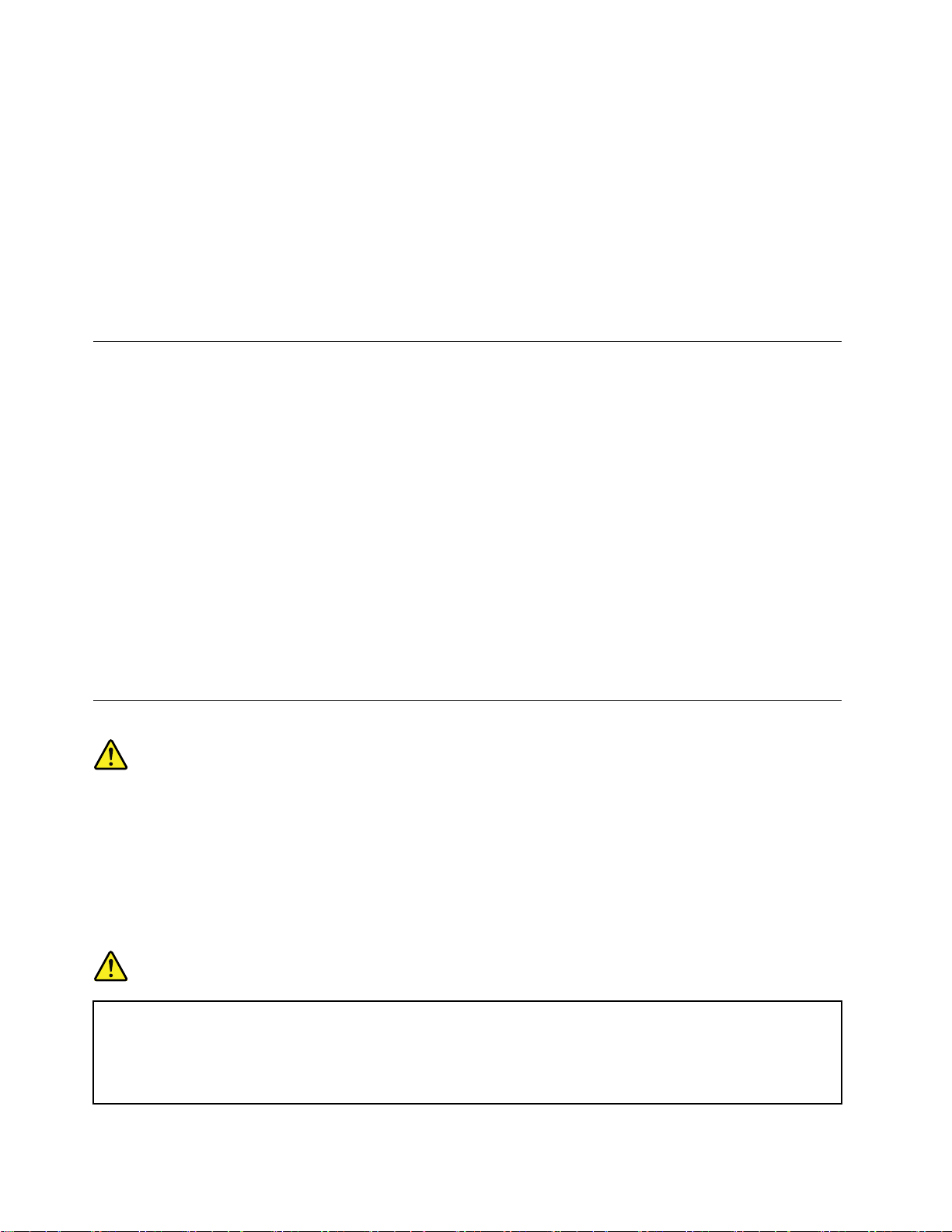
안전및최적의컴퓨터성능을유지하기위해항상다음주의사항을준수하십시오.
•컴퓨터의플러그를연결할때에는덮개를닫아두십시오.
•컴퓨터외부에먼지가쌓이지않았는지정기적으로확인하십시오.
•베젤의통풍구및기타구멍에서먼지를제거하십시오.먼지가많거나통행이많은장소에있는
컴퓨터의경우자주청소하십시오.
•통풍구앞을막지마십시오.
•컴퓨터를가구안에서작동시키거나보관하지마십시오.과열될위험이높습니다.
•컴퓨터내부온도는35°C(95°F)를초과하지않아야합니다.
•공기여과장치를설치하지마십시오.통풍에방해가될수있습니다.
운영환경
컴퓨터사용에있어최적의환경은10°C~35°C(50°F~95°F)의온도에습도가35%~80%사이인경우
입니다.온도가10°C(50°F)미만인장소에서컴퓨터를보관하고있거나이를이동하는경우,컴퓨터를사
용하기전에최적작업온도인10°C~35°C(50°F~95°F)가될때까지기다려야합니다.이과정은최대
두시간정도가걸릴수있습니다.사용전최적의작업온도에이르지않은상태에서컴퓨터를사용할경
우복구할수없는손상이발생할수있습니다.
가능하면통풍이잘되며직사광선에직접노출되지않고건조한곳에컴퓨터를두십시오.
선풍기,라디오,고출력스피커,에어컨,전자렌지등의가전제품은강력한자기장을생성하여모니터및
하드디스크드라이브의데이터를손상시킬수있으므로컴퓨터로부터멀리떨어진곳에두십시오.
컴퓨터또는기타연결장치의위나옆에음료수를두지마십시오.컴퓨터또는연결장치에음료수를엎지
르면합선이나기타손상이발생할수있습니다.
키보드위에서음식물을먹거나담배를피우지마십시오.키보드에음식물이떨어지거나연기가들어가
면손상을줄수도있습니다.
레이저기기에관한주의사항
:
경 경경고 고고: :
레 레레이 이이저 저
급
급 급
주 주주의 의
•덮 덮덮개 개개를 를
니 니니다 다
본
•본 본
저
저 저
일 일일부 부
음
다 다다음 음
저
다
부
(CD-ROM,
제 제제품 품품(CD-ROM, (CD-ROM,
의
항
을
제 제제거 거거하 하하지 지
치
에
저
이 이이저 저
주 주주의 의의하 하하십 십
참
을 을
참 참
고 고고하 하
지
내
내 내
부 부부에 에에는 는
서
규
규 규
정 정정된 된
출
될
노 노노출 출
될 될
품
제 제제품 품
십
시 시시오 오
사 사사항 항
를
. ..장 장장치 치
내
내 내
용 용용에 에에서 서
복
복 복
사 사사에 에
험
위 위위험 험
레
레 레
을
을 을
은
은 은
하
마 마마십 십십시 시
는
된
위 위위험 험
임 임임베 베베디 디
오
DVD
DVD DVD
십 십십시 시시오 오오. .
시
사 사사용 용용자 자자가 가
이 이이외 외외의 의
험
이
이 이
디
.
. .
오
오 오
의
있 있있습 습습니 니
드
드 드
드 드드라 라
.
. ..레 레레이 이이저 저
가
방
방 방
클
클 클
라
이 이이브 브브, ,,광 광광섬 섬섬유 유
저
리
수 수수리 리
법 법법으 으으로 로
니
다 다다. .
스
래 래래스 스
유
치
를
또 또또는 는
제 제제거 거거하 하하면 면
이
조 조조정 정정하 하하거 거
스
3B
3B 3B
는
없 없없습 습
송 송송신 신신기 기기) ))이 이
면
습
거
레
레 레
장 장장치 치
의
제 제제품 품품의 의
할
할 할
로
.
3A
3A 3A
드 드드라 라라이 이
덮 덮덮개 개개를 를
수
는
수 수
있 있있는 는
부 부부분 분분이 이
이
를
브 브브를 를
는
또 또또는 는
클 클클래 래래스 스
니 니니다 다다. .
나
나 나
이 이이저 저
유 유유해 해해한 한
이
설
되
어
가
가 가
어 어
동
복 복복사 사사에 에
는
있 있있는 는
에
는
하 하하는 는
포 포포함 함함되 되되어 어
경 경경우 우우, ,,다 다다음 음음과 과
노
노 노
출 출출될 될
경
경 경
우 우우, ,,해 해해로 로로운 운
어
설 설
치 치치되 되
한
.
어
제 제제어 어
저
다 다다이 이이오 오
저
레 레레이 이이저 저
는
또 또또는 는
작 작작동 동
오
드
드 드
될
있 있있습 습습니 니니다 다
위 위위험 험험이 이
과
같 같같은 은
이
있 있있습 습
운
이
레 레레이 이
다
.
. .
은
취
취 취
습
라
드 드드라 라
학
광 광광학 학
viiiThinkCentreM53사용설명서
이 이이브 브브의 의
기 기기구 구구를 를
의
덮
를
열
덮 덮
개 개개를 를
를
착
착 착
면
열 열
면 면
한
용 용용한 한
상 상상태 태태에 에에서 서
전 전전자 자자파 파파가 가
서
광 광광선 선선을 을
가
발 발발생 생생합 합합니 니
을
니
접
직 직직접 접
바 바바라 라라보 보
다 다다. ..눈 눈눈에 에
에
보
지
지 지
광 광광선 선선을 을
않 않않도 도도록 록
을
직 직직접 접
록
하 하하십 십십시 시시오 오오. .
접
쏘 쏘쏘이 이이지 지
지
.
않 않않도 도도록 록
록
주 주주의 의의하 하하십 십십시 시
시
오 오오. ..나 나나안 안
안
는
또 또또는 는
Page 11
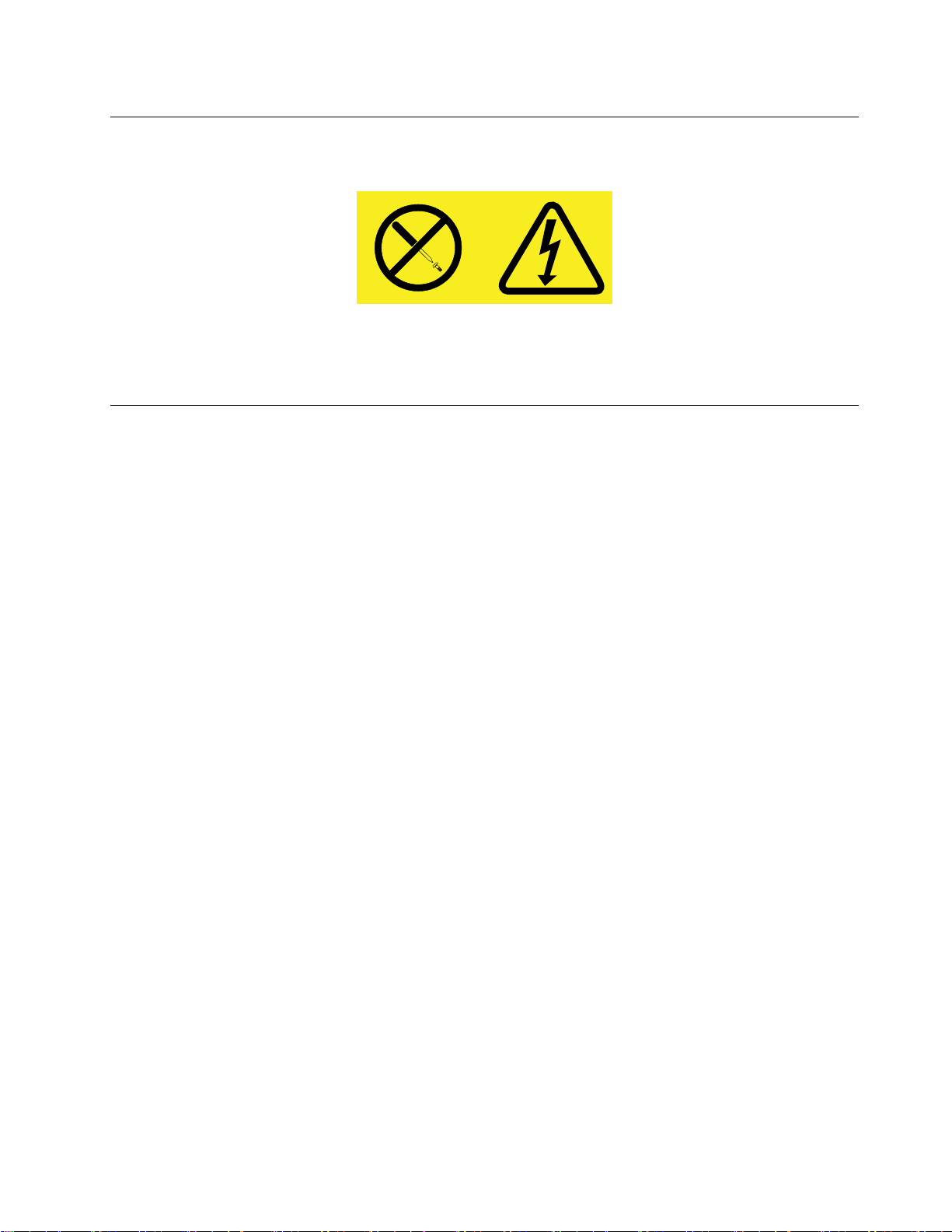
전원공급장치에관한주의사항
전원공급장치의덮개나다음레이블이부착된부품을분해하지마십시오.
이와같은레이블이부착된모든부품의내부에는인체에위험한전압,전류및에너지수준이존재합니다.
이러한부품의내부에는사용자가수리할수있는부분이없습니다.이와같은레이블이부착된부품에
문제가있는것으로의심되는경우서비스센터에문의하십시오.
청소및유지보수
컴퓨터및작업공간을항상청결하게유지하십시오.컴퓨터를청소하기전에컴퓨터를종료하고전원코드
를콘센트에서분리하십시오.컴퓨터청소시컴퓨터에액체세제를직접뿌리거나인화성물질이포함된
세제를사용하지마십시오.부드러운천에세제를뿌린다음컴퓨터표면을닦아내십시오.
©CopyrightLenovo2014
ix
Page 12
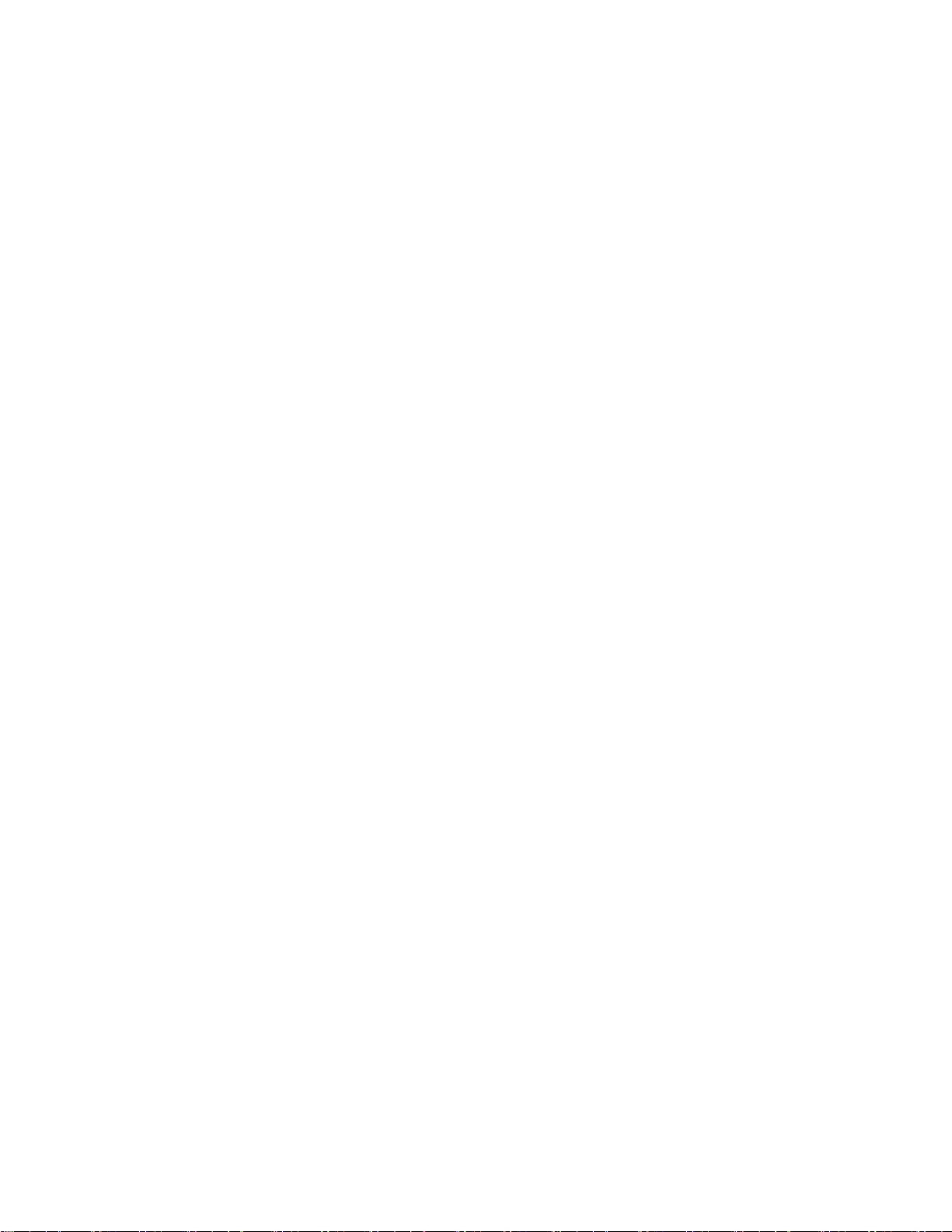
xThinkCentreM53사용설명서
Page 13
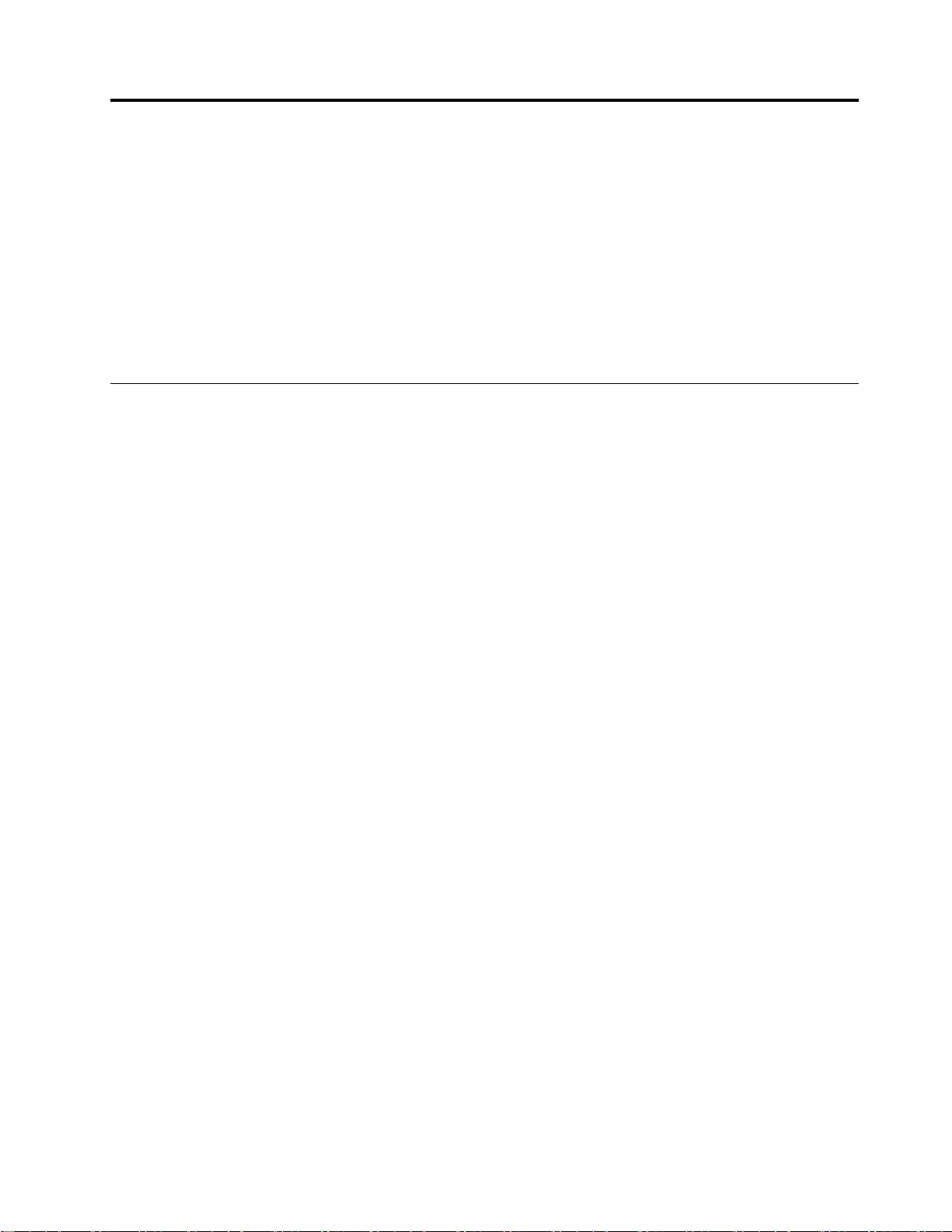
제
1
제 제
이장에서제공하는정보는다음과같습니다.
•커넥터의위치
•구성요소의위치
•시스템보드에있는부품의위치
•내부드라이브의위치
•컴퓨터특징
•Lenovo에서제공하는소프트웨어프로그램
장
1 1
장 장
제품개요
위치
이섹션에서는다음항목에대한내용을제공합니다.
•“컴퓨터앞면에있는커넥터,제어장치및표시등위치”2
•“컴퓨터뒷면에있는커넥터위치”3페이지
•“컴퓨터구성요소의위치”4
•“시스템보드에있는부품위치”6페이지
•“시스템유형및모델레이블찾기”7페이지
참 참참고 고고: ::실제컴퓨터의구성요소는그림과다소차이가있을수있습니다.
페이지
페이지
©CopyrightLenovo2014
1
Page 14

컴퓨터앞면에있는커넥터,제어장치및표시등위치
1
2
다음그림은컴퓨터앞면에있는커넥터,제어장치및표시등의위치를보여줍니다.
그 림 1. 앞 면 커 넥 터 , 제 어 장 치 및 표 시 등 위 치
1전원버튼2Bluetooth활동표시등
3무선활동표시등4하드디스크드라이브활동표시등
5전원표시등6USB2.0커넥터
7마이크커넥터8헤드셋커넥터
9Always-onUSB3.0커넥터
2ThinkCentreM53사용설명서
Page 15
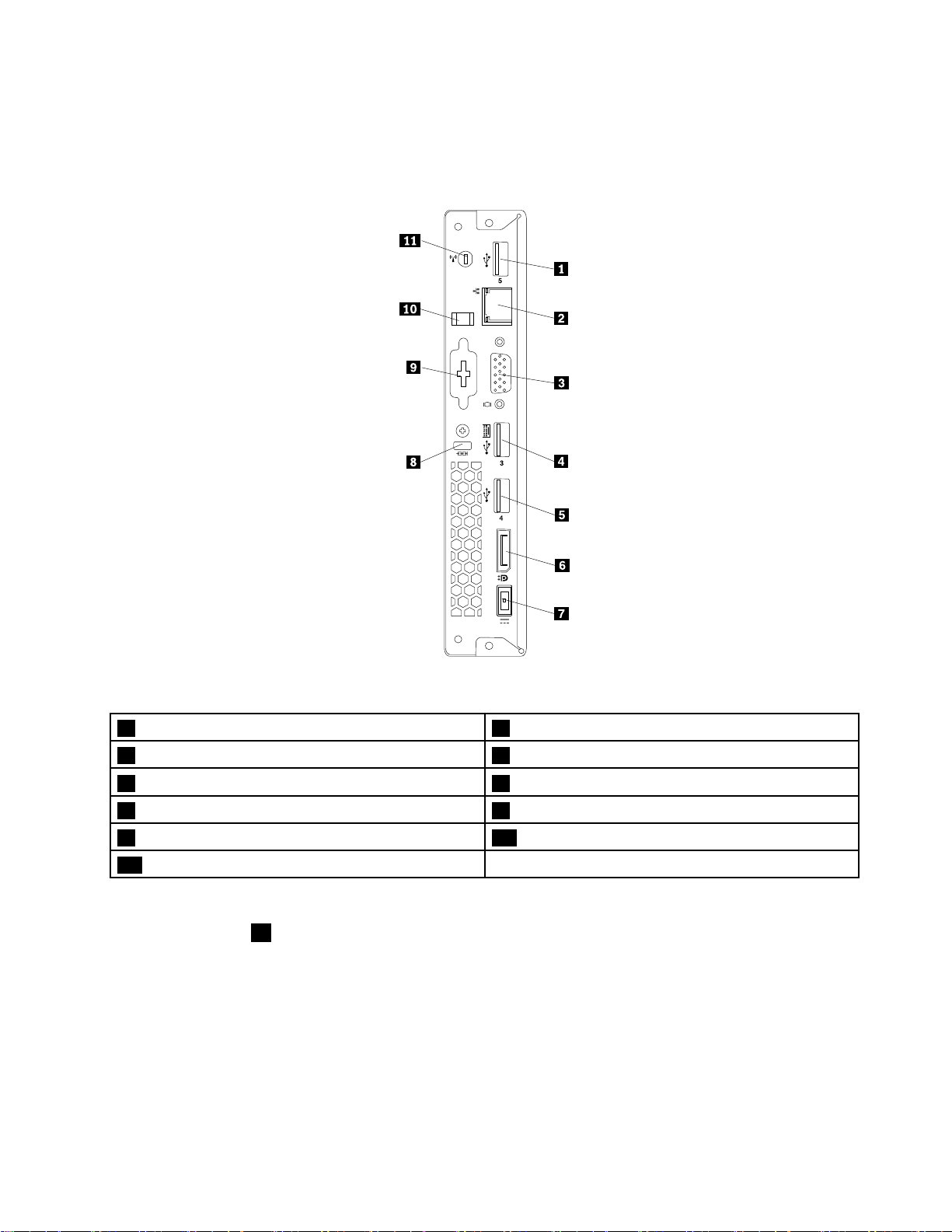
컴퓨터뒷면에있는커넥터위치
다음그림은컴퓨터뒷면에있는커넥터의위치를보여줍니다.컴퓨터뒷면에있는일부커넥터는케이블
연결을쉽게할수있도록색상으로구분되어있습니다.
그 림 2. 뒷 면 커 넥 터 위 치
1USB2.0커넥터2이더넷커넥터
3VGA커넥터4USB2.0커넥터
5USB2.0커넥터6DisplayPort
7AC전원어댑터커넥터8보안잠금장치슬롯
9옵션커넥터10AC전원어댑터케이블고리
11Wi-Fi안테나슬롯
고
:
참 참참고 고
: :
®
커넥터
•USB2.0커넥터4는스마트전원기능을지원하여키보드에서Alt+P를눌러컴퓨터의전원을켜거나
S4최대절전모드상태에있던컴퓨터를정상작동상태로만들수있습니다.SetupUtility프로그램
에서스마트전원기능을사용가능또는사용불가능으로설정할수있습니다.자세한정보는“장
치사용가능또는사용불가능설정”35
페이지을참고하십시오.
•직렬커넥터설치용옵션커넥터를사용하면케이블연결시직렬커넥터및인접한VGA모니터커넥터
가서로방해할수있습니다.방해하지않도록하려면장치를직렬커넥터에연결할시컴퓨터에장
착된직렬커넥터변환케이블을사용하고있는지확인하십시오.
제1장.제품개요3
Page 16
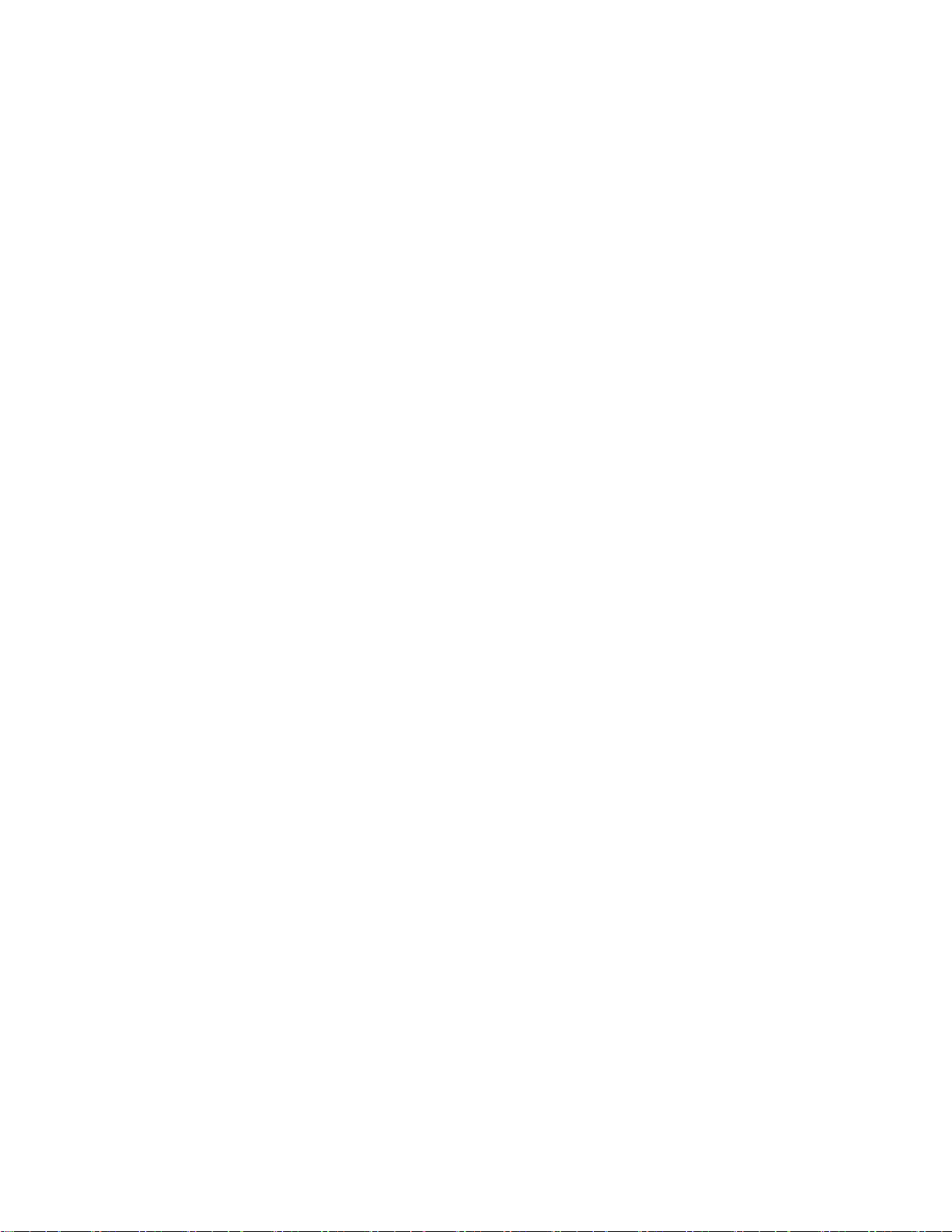
터
커 커커넥 넥넥터 터
DisplayPort커넥터DisplayPort커넥터를사용하는고성능모니터,직접구동모니터또는기타장치
를연결하는데사용됩니다.
이더넷커넥터LAN용이더넷케이블을연결하는데사용됩니다.
참 참참고 고고: ::컴퓨터를FCC클래스B제한이내에서작동시키려면카테고리5e이상
의이더넷케이블을사용하십시오.
헤드셋커넥터사운드를녹음하고음성인식소프트웨어를사용하거나타인에게피해를주지않
으면서혼자음악이나그밖의사운드를감상하는용도로지원하는헤드셋을컴퓨
터에연결하는데사용됩니다.헤드셋커넥터는콤보오디오잭이라고도합니다.
마이크커넥터사운드를녹음하거나음성인식소프트웨어를사용하는경우컴퓨터에마이크
를연결하는데사용됩니다.
USB2.0커넥터이커넥터는키보드,마우스,스캐너,프린터또는PDA등USB2.0연결이필
요한장치를연결하는데사용됩니다.
USB3.0커넥터키보드,마우스,스캐너,프린터또는PDA등USB2.0또는USB3.0연결이필
요한장치를연결하는데사용됩니다.
VGA커넥터VGA(VideoGraphicsArray)커넥터를사용하는VGA모니터또는기타
장치에연결하여사용합니다.
명
설 설설명 명
컴퓨터구성요소의위치
다음그림은컴퓨터에있는여러구성요소의위치를보여줍니다.컴퓨터덮개를제거하려면“컴퓨터
덮개제거”86페이지의내용을참고하십시오.
4ThinkCentreM53사용설명서
Page 17
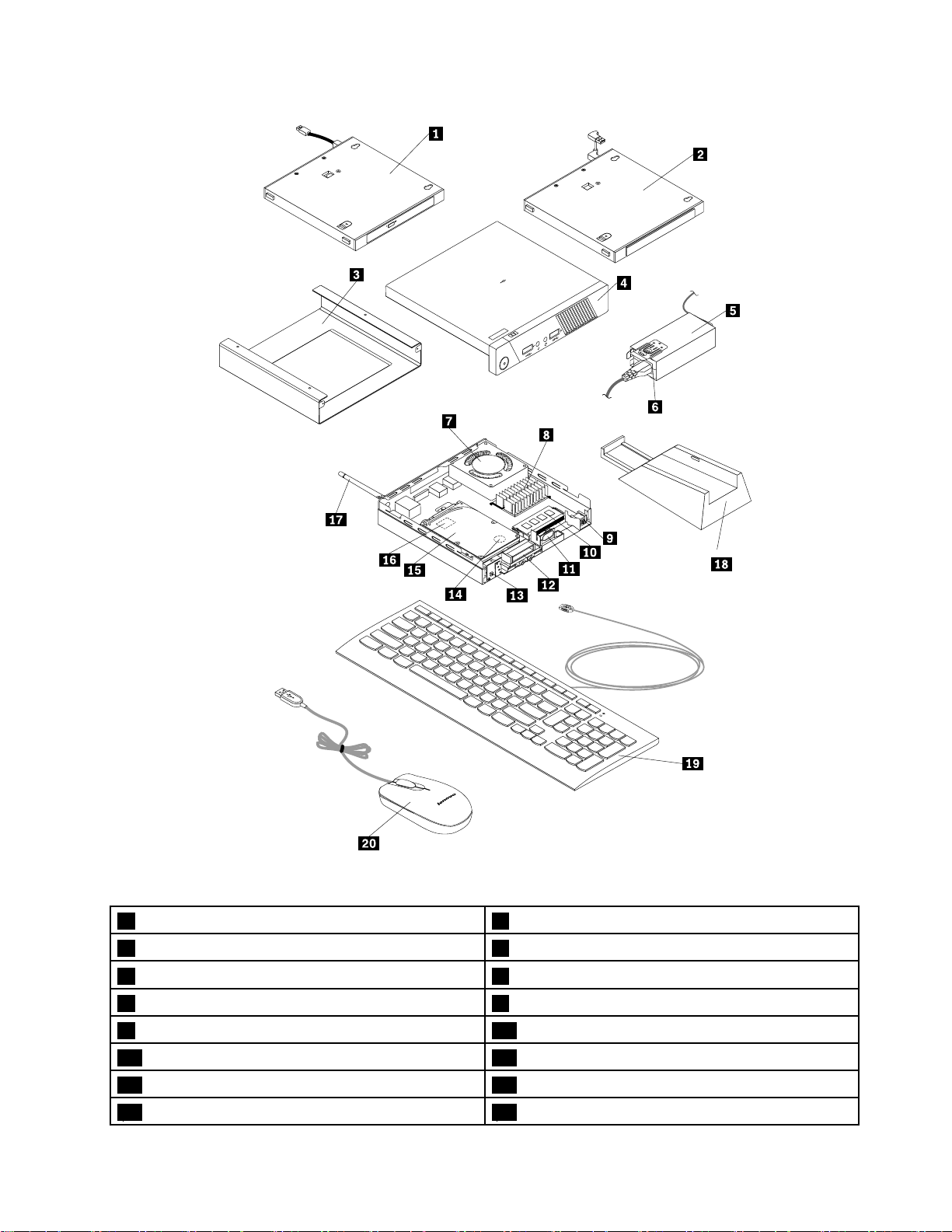
그 림 3. 구 성 요 소 위 치
1외장광드라이브(일부모델의경우)2외장하드디스크드라이브(일부모델의경우)
3VESA
®
마운트브래킷(일부모델의경우)4컴퓨터덮개
5AC전원어댑터브래킷(일부모델의경우)6AC전원어댑터
7마이크로프로세서팬8방열판
9덮개가있는스위치(침입스위치)(일부모델의경우)10메모리모듈
11내장스피커12앞면Wi-Fi안테나(일부모델의경우)
13전원버튼보드14코인셀배터리
15하드디스크드라이브어셈블리16Wi-Fi카드모듈(일부모델의경우)
제1장.제품개요5
Page 18
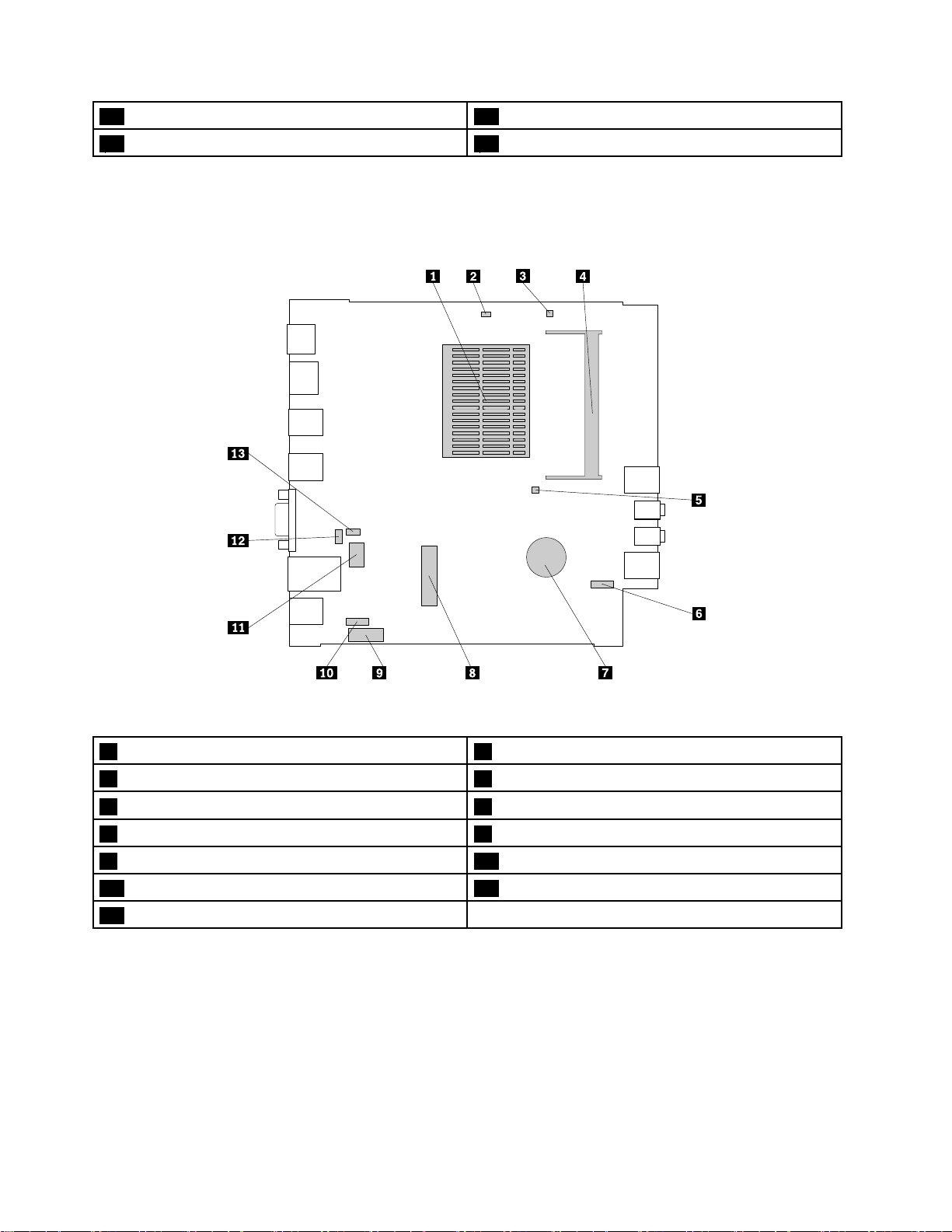
17뒷면Wi-Fi안테나(일부모델의경우)18수직스탠드(일부모델의경우)
19키보드20마우스
시스템보드에있는부품위치
다음그림은시스템보드에있는부품의위치를보여줍니다.
그 림 4. 시 스 템 보 드 에 있 는 부 품 위 치
1방열판(마이크로프로세서가아래에있음)2CMOS리셋점퍼
3덮개가있는스위치커넥터(침입스위치커넥터)4메모리슬롯
5내장스피커커넥터6전원버튼보드케이블커넥터
7코인셀배터리8MiniPCIExpress카드슬롯
9SATA2.0커넥터10하드디스크드라이브전원커넥터
11직렬(COM)커넥터12옵션USB2.0커넥터
13마이크로프로세서팬커넥터
6ThinkCentreM53사용설명서
Page 19
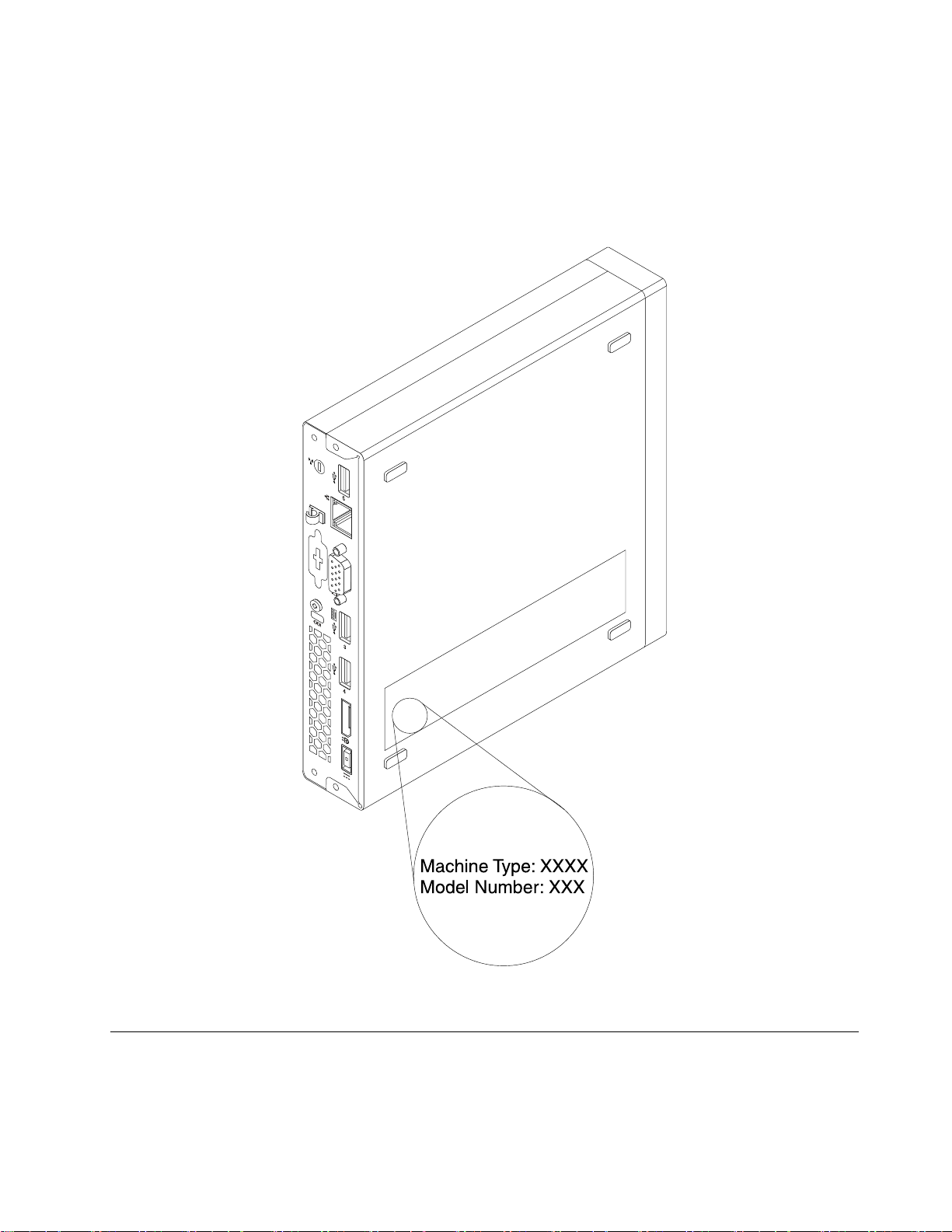
시스템유형및모델레이블찾기
시스템유형및모델레이블에따라컴퓨터를구분할수있습니다.시스템유형및모델정보는Lenovo에
서제공하는서비스를신속하게제공받기위해필요합니다.
시스템유형및모델레이블은아래그림과같이컴퓨터측면에부착되어있습니다.
그 림 5. 시 스 템 유 형 및 모 델 레 이 블
기능
이섹션에서설명하는컴퓨터기능은다양한모델에적용됩니다.
제1장.제품개요7
Page 20
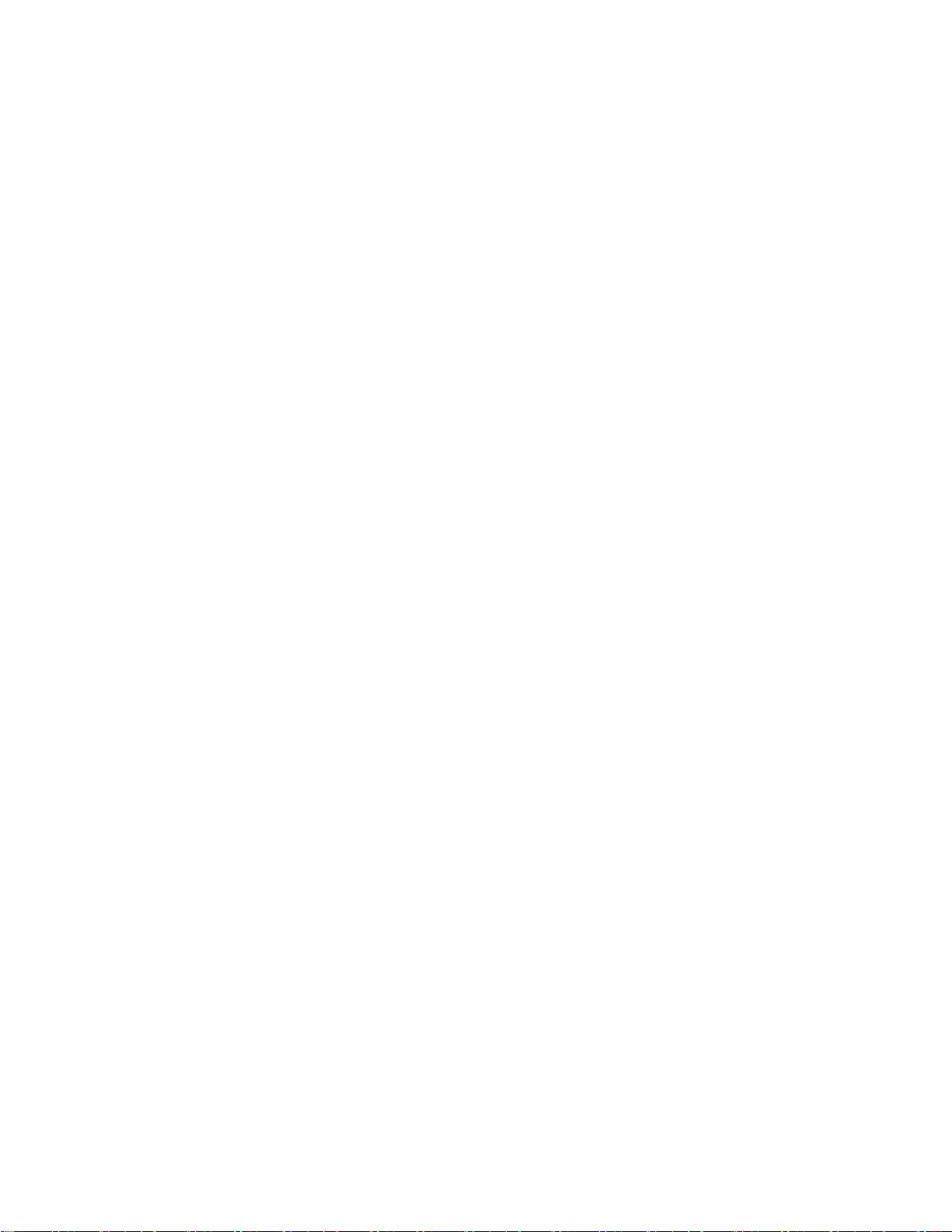
마이크로프로세서
컴퓨터의마이크로프로세서정보를보려면다음을수행하십시오.
•Microsoft
®
Windows
®
7운영체제에서시 시시작 작작을클릭하고컴 컴
컴
퓨 퓨퓨터 터터를마우스오른쪽버튼으로클릭
한다음속 속속성 성성을선택하여정보를확인하십시오.
•MicrosoftWindows8.1운영체제의경우,바탕화면으로이동하고포인터를화면의오른쪽상단
정
➙
이나오른쪽하단모서리로이동하여참을표시합니다.그런다음설 설설정 정
PC
➙ ➙
PC PC
정 정정보 보보를클릭하여정보
를확인합니다.
메모리
컴퓨터는최대한개의DDR3SODIMM(DoubleDataRate3SmallOutlineDualInlineMemory
Module)을지원합니다.
컴퓨터에설치된메모리양을확인하려면다음을수행하십시오.
•Windows7의경우,시 시시작 작작을클릭하고컴 컴
컴
퓨 퓨퓨터 터터를마우스오른쪽버튼으로클릭한다음속 속속성 성
성
을선택
하여정보를확인하십시오.
•Windows8.1의경우,바탕화면으로이동하여포인터를화면의오른쪽상단또는오른쪽하단모서리
정
➙
로이동하여참을표시합니다.그런다음설 설설정 정
PC
➙ ➙
PC PC
정 정정보 보보를클릭하여정보를확인합니다.
자세한정보는“메모리모듈교체”92페이지을참고하십시오.
내장드라이브
•외장광드라이브(일부모델에서사용가능)
•하드디스크드라이브
•하이브리드드라이브(일부모델에서사용가능)
•솔리드스테이트드라이브(일부모델에서사용가능)
비디오기능
통합형그래픽카드는컴퓨터의다음커넥터를지원합니다.
•DisplayPort커넥터
•VGA커넥터
오디오기능
통합형오디오컨트롤러는컴퓨터의다음커넥터및장치를지원합니다.
•헤드셋커넥터
•내장스피커(일부모델에서사용가능)
•마이크커넥터
입/출력(I/O)기능
•오디오커넥터(마이크커넥터및헤드폰커넥터)
•디스플레이커넥터(DisplayPort커넥터및VGA커넥터)
•이더넷커넥터
•옵션커넥터
•USB커넥터
자세한정보는“컴퓨터앞면에있는커넥터,제어장치및표시등위치”2
에있는커넥터위치”3
페이지을참고하십시오.
8ThinkCentreM53사용설명서
페이지및“컴퓨터뒷면
Page 21
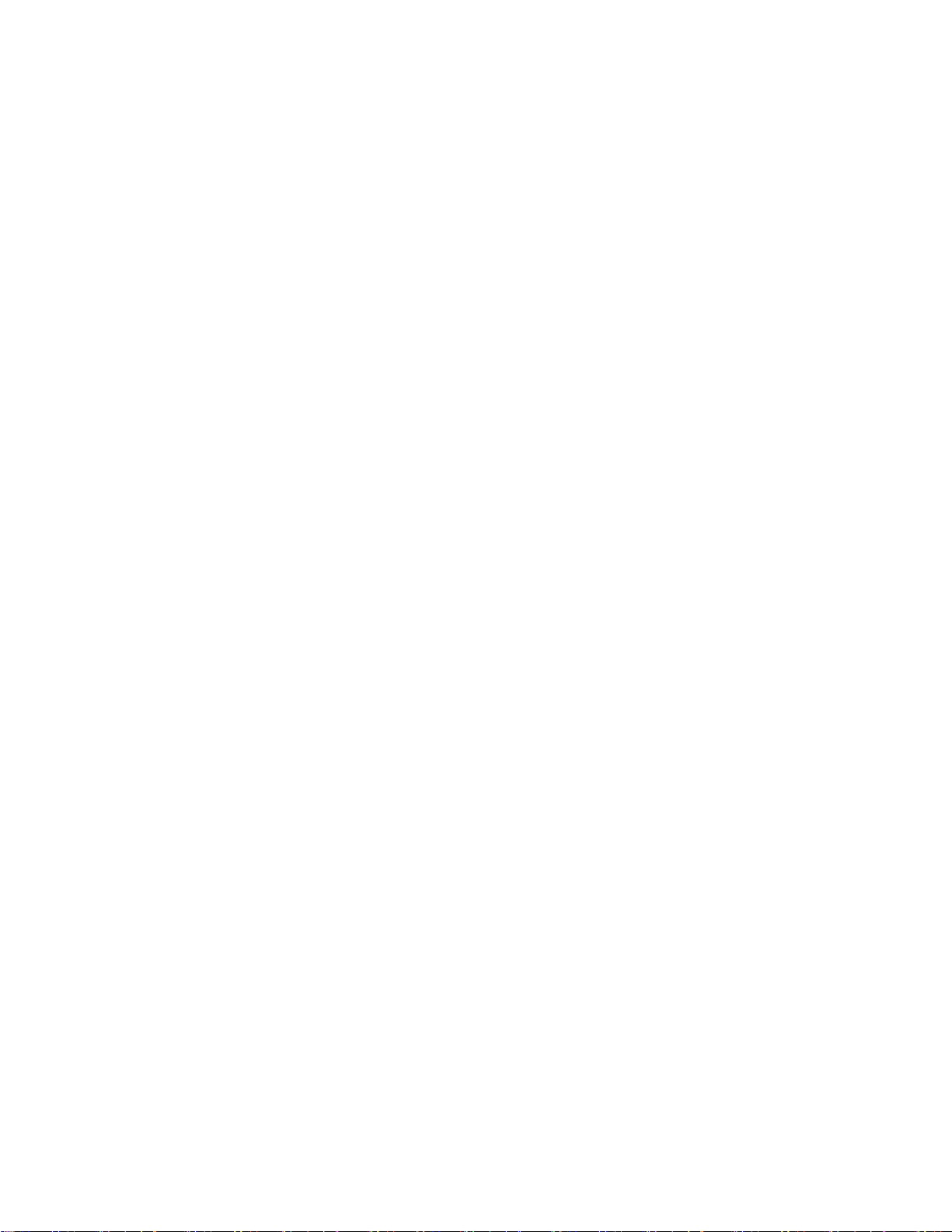
확장
•외장광드라이브상자(일부모델에서사용가능)
•하드디스크드라이브베이
•메모리슬롯
•MiniPCIExpress카드슬롯
전원공급장치
65WAC전원어댑터가컴퓨터와함께제공됩니다.
무선기능
컴퓨터모델에따라다음과같은무선기능을지원합니다.
•무선근거리통신망(LAN)
•Bluetooth
시스템관리기능
•POST하드웨어테스트결과저장기능
•DMI(시스템관리인터페이스)
시스템관리인터페이스를통해컴퓨터의모든측면에대한정보에액세스할수있습니다.확인할
수있는정보에는프로세서유형,설치일자,연결된프린터및기타주변기기,전원,유지관리내역
등이있습니다.
•ErPLPS준수모드
ErP(에너지관련제품지침)LPS(최저전원상태)준수모드를활성화하여컴퓨터가절전모드또
는꺼짐모드일때전력소비를줄일수있습니다.자세한정보는“ErPLPS준수모드활성화”
페이지을참고하십시오.
36
•ICE(IntelligentCoolingEngine)
IntelligentCoolingEngine은컴퓨터의열효율및음향성능을개선해주는시스템발열관리솔루션
입니다.ICE기능은컴퓨터의열효율도모니터링하여발열문제를식별합니다.자세한정보는“ICE
성능모드”37
•Intel
®
StandardManageability
페이지및“ICE발열경고”38페이지을참고하십시오.
IntelStandardManageability는기업에서저렴한비용으로간편하게컴퓨터를모니터링,유지보
수,업데이트,업그레이드및복구할수있도록해주는하드웨어및펌웨어기반기술입니다.
•PXE(PrebooteXecutionEnvironment)
PrebootExecutionEnvironment에서는네트워크인터페이스를사용하여컴퓨터가하드디스크드
라이브등의독립데이터저장장치또는설치된운영체제로시작할수있도록합니다.
•SmartPerformanceChoice
SmartPerformanceChoice기능으로컴퓨터의음향성능및열관리성능을개선할수있습니다.
“SmartPerformanceChoice”37페이지를참고하십시오.
•SM(SystemManagement)BIOS및SM소프트웨어
SMBIOS사양은데이터구조를정의하고,컴퓨터의BIOS에저장되어있는관리데이터를읽는
데사용됩니다.
•WakeonLAN
WakeonLAN은이더넷컴퓨터네트워크표준으로,컴퓨터가네트워크메시지에의해켜지거나활
성화되도록합니다.일반적으로이네트워크메시지는같은LAN내의다른컴퓨터에서실행되는
프로그램에서발송됩니다.
제1장.제품개요9
Page 22
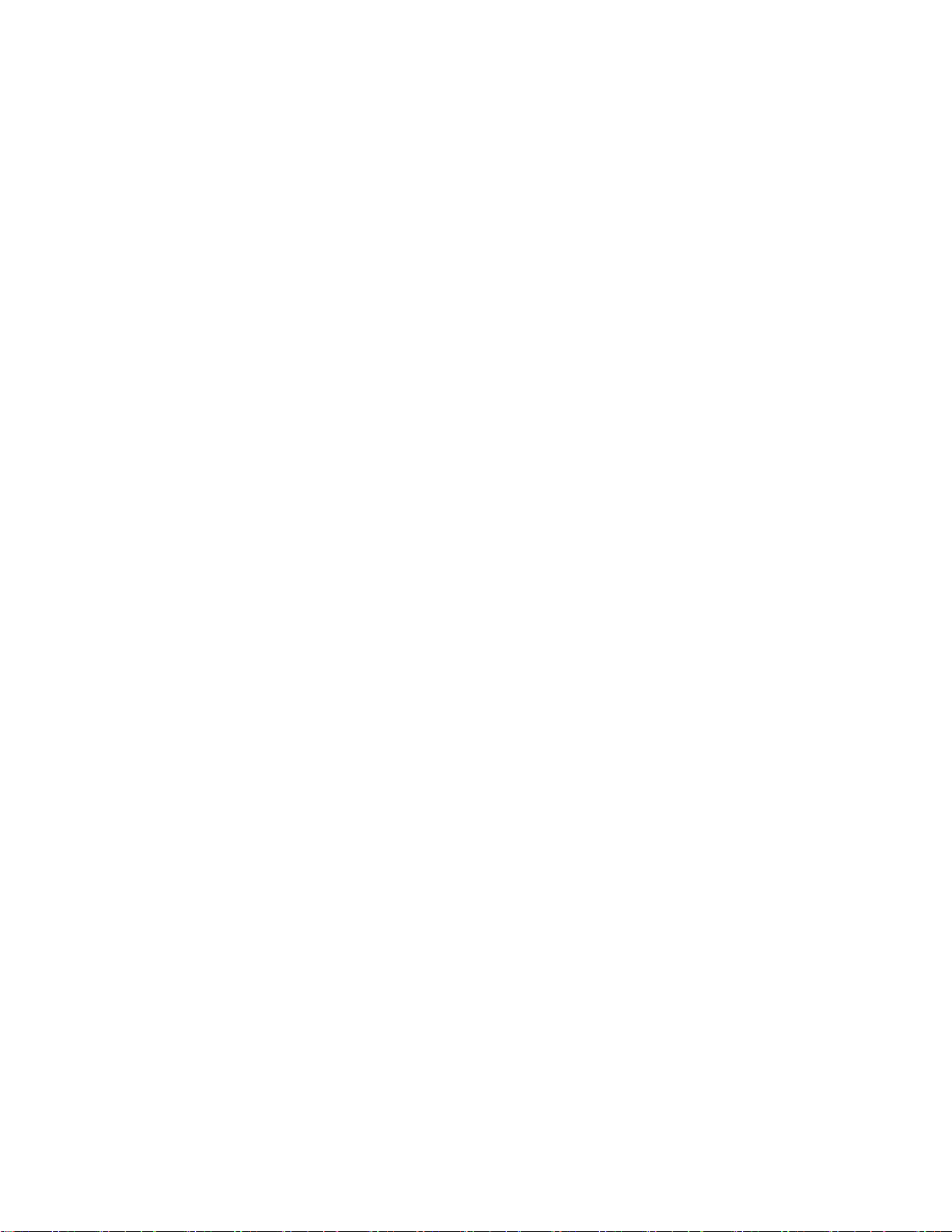
•WakeonRing
WakeonModem으로도불리는WakeonRing은컴퓨터나장치가절전모드나최대절전모드상태
에서다시시작할수있도록하는기능입니다.
•WMI(WindowsManagementInstrumentation)
WindowsManagementInstrumentation은WindowsDriverModel의확장기능입니다.이기
능은정보및알림을제공하는구성요소가설치된운영체제인터페이스를제공합니다.
보안기능
•장치및USB커넥터의사용여부설정
자세한정보는“장치사용가능또는사용불가능설정”35
페이지을참고하십시오.
•사용권한을가지고있지않은사용자가컴퓨터를사용할수없도록하기위한암호
자세한정보는“암호사용”29페이지을참고하십시오.
•펌웨어에포함된ComputraceAgent소프트웨어
ComputraceAgent소프트웨어는IT자산관리및컴퓨터도난복구솔루션입니다.이소프트웨어는
하드웨어,소프트웨어,컴퓨터호출발생위치등컴퓨터에서변경된사항을감지합니다.Computrace
Agent소프트웨어를활성화하기위해서는서비스에등록해야합니다.
•덮개가있는스위치(침입스위치라고도함,일부모델에서사용가능)
자세한정보는“덮개가있는스위치사용”30페이지을참고하십시오.
•지문리더기가있는키보드(일부모델에서사용가능)
자세한정보는“지문판독기사용”30페이지을참고하십시오.
•시동순서제어
자세한정보는“시동장치순서선택또는변경”36
페이지을참고하십시오.
•키보드또는마우스없이시동
컴퓨터에키보드또는마우스가연결되어있지않아도운영체제에로그인할수있습니다.
•Kensington스타일의케이블잠금장치지원
자세한정보는“Kensington스타일의케이블잠금장치부착”29
페이지을참고하십시오.
기본설치된운영체제
본컴퓨터에는다음운영체제중하나가기본설치되어있습니다.
•Windows7운영체제
•Windows8.1운영체제
운영체제호환성인증또는테스트통과(모델유형별로다름)
여기에기재된운영체제는본출판물이인쇄된시점에호환성테스트가완료된운영체제입니다.이설명
서가발행된이후에컴퓨터와호환되는것으로Lenovo에서인정하는추가운영체제가있을수있습
니다.이목록은변경될수있습니다.특정운영체제가호환성테스트를받았는지확인하려면해당운
영체제제공업체의웹사이트를확인하십시오.
•Linux
®
10ThinkCentreM53사용설명서
Page 23
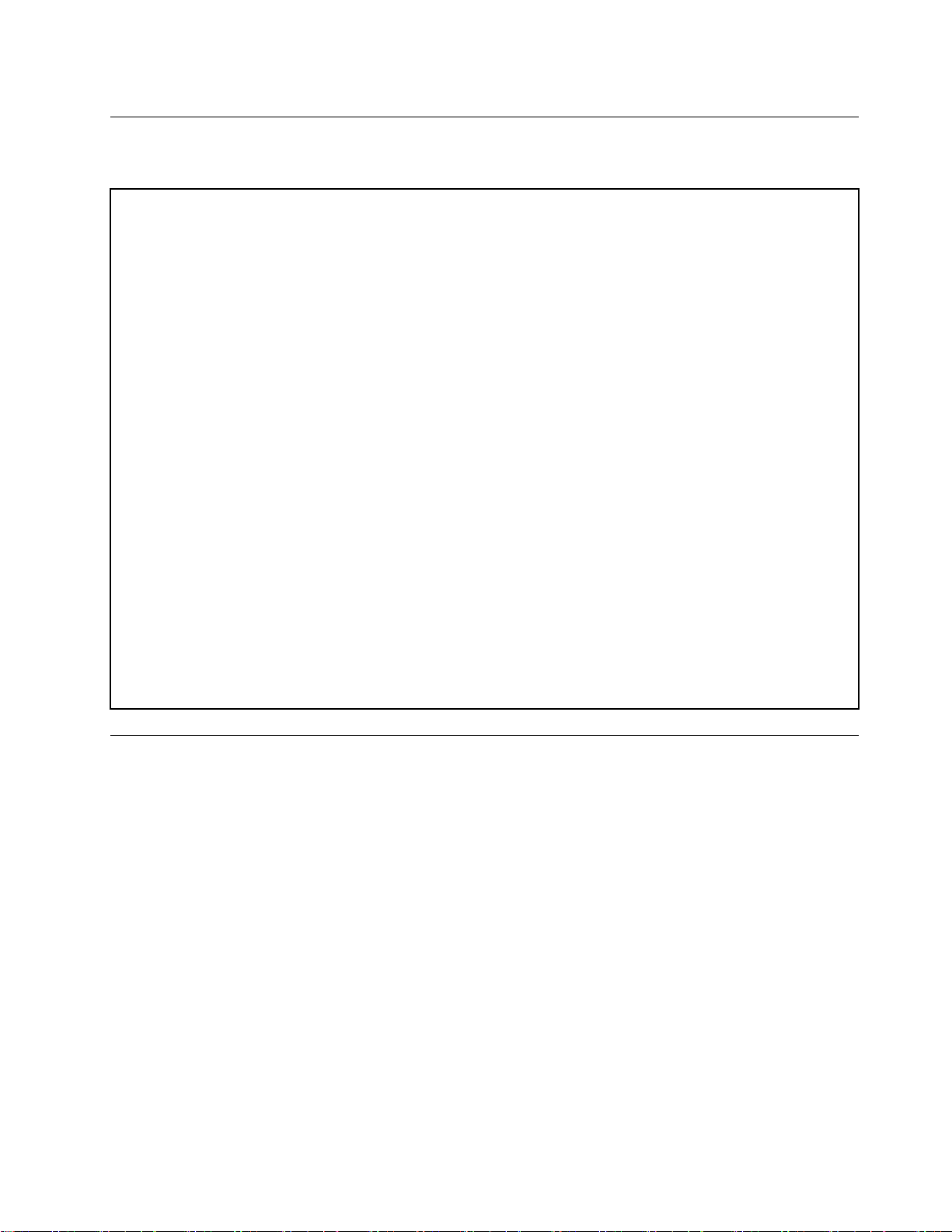
사양
이섹션에는컴퓨터의실제사양에대한정보가있습니다.
기
크 크크기 기
너비:179mm(7.05인치)
높이:34.5mm(1.36인치)
깊이:182mm(7.17인치)
게
무 무무게 게
최대구성:4.86kg(10.71lb)(패키지포함)
최대구성:4.14kg(9.13lb)(패키지제외)
경
환 환환경 경
•대기온도:
작동:10°C(50°F)~35°C(95°F)
구매시제공된제품상자에보관:-40°C(-40°F)~60°C(140°F)
상자를제거하고보관:-10°C(14°F)~60°C(140°F)
•습도:
작동:20%~80%(비응축)
보관:20%~90%(비응축)
•고도:
작동:-15.2m(-50ft)~3,048m(10,000ft)
보관:-15.2m(-50ft)~10,668m(35,000ft)
기
전 전전기 기
력
입 입입력 력
입력전압:100~240VAC
입력주파수:50/60Hz
Lenovo프로그램
더욱쉽고안전하게작업할수있도록Lenovo프로그램이컴퓨터와함께제공됩니다.기본설치된
Windows운영체제에따라프로그램이다를수있습니다.
Windows7운영체제에서Lenovo프로그램액세스
Windows7운영체제의Windows검색또는제어판을통해Lenovo프로그램에액세스할수있습
니다.검색결과또는제어판에서표시된아이콘이름은프로그램이름과다를수있습니다.
7 운 영 체 제 에 서 사 용 할 수 있 는 Lenovo 프 로 그 램
표에표시된해당프로그램이름또는아이콘이
름으로프로그램을찾을수있습니다.
참 참참고 고고: ::필요한프로그램을찾을수없는경우LenovoThinkVantage
®
Tools프로그램을열면비활성화
된아이콘을찾을수있습니다.그런다음설치할프로그램아이콘을더블클릭하십시오.
Windows
Windows Windows
1.시 시
검
을
통
해
검 검
색 색색을 을
시
작
작 작
버튼을클릭한다음프로그램이름또는아이콘이름을검색상자에입력하십시오.
Lenovo
통 통
해 해
Lenovo Lenovo
프 프프로 로로그 그그램 램
램
에
에 에
액 액액세 세세스 스스하 하하는 는
는
방 방방법 법법은 은
은
음
과
다 다다음 음
같
과 과
같 같
습 습습니 니니다 다
다
.
. .
2.프로그램이름또는아이콘이름으로프로그램위치를확인한다음,프로그램을클릭하여실행하십시오.
서
제 제제어 어어판 판판에 에에서 서
Lenovo
Lenovo Lenovo
프 프프로 로로그 그그램 램램에 에
에
액
액 액
세 세세스 스스하 하하는 는
는
방 방방법 법법은 은
은
다 다다음 음음과 과
과
같 같같습 습습니 니니다 다다. .
.
Windows
제1장.제품개요1 1
Page 24
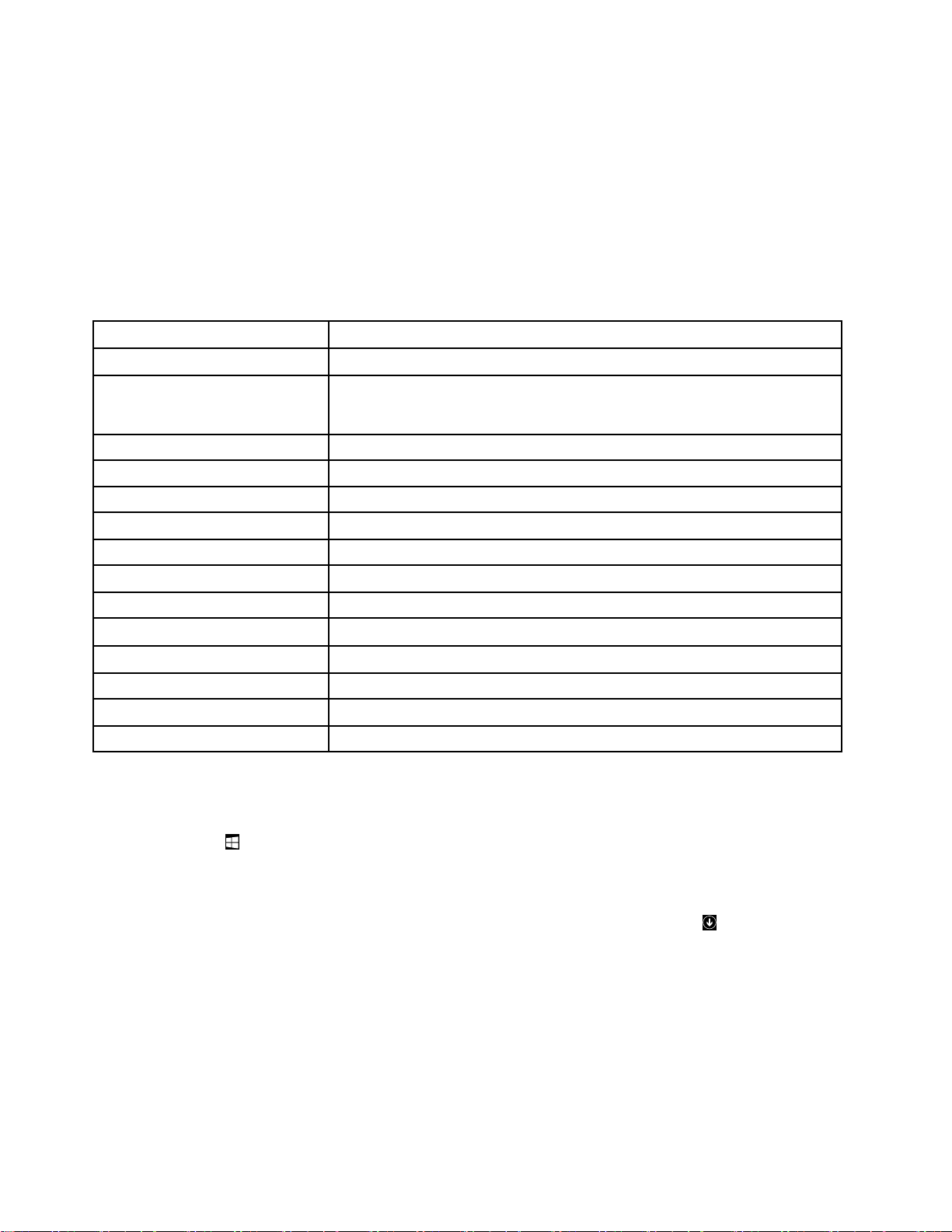
참 참참고 고고: ::일부Lenovo프로그램은제어판에표시되지않을수도있습니다.이러한프로그램을찾으려
면Windows검색을사용하십시오.
시
작
➙
1.시 시
제
작 작
➙ ➙
제 제
어 어어판 판판을클릭하십시오.제어판의보기를카테고리에서큰아이콘또는작은아이콘으로
변경하십시오.
2.아이콘이름으로프로그램위치를확인한다음프로그램을클릭하여실행하십시오.
다음표에는Windows7운영체제에서사용할수있는프로그램이나열되어있습니다.
참 참참고 고고: ::컴퓨터모델에따라일부Lenovo프로그램은사용하지못할수도있습니다.
표 1. Windows 7 운 영 체 제 에 서 사 용 할 수 있 는 Lenovo 프 로 그 램
램
프 프프로 로로그 그그램 램
CommunicationsUtility
FingerprintManagerPro또
는ThinkVantageFingerprint
Software
LenovoBluetoothLockLenovoBluetoothLock
LenovoReachLenovoReach
LenovoSHAREitLenovoSHAREit
LenovoSolutionCenter
LenovoThinkVantageToolsLenovoThinkVantageTools
PasswordManager
PCCloudManagerPCCloudManager
PowerManager
RecoveryMedia
RescueandRecovery
SystemUpdate
ViewManagementUtilityLenovo-ViewManagementUtility
름
이 이이름 름
®
콘
아 아아이 이이콘 콘
Lenovo-웹회의
Lenovo-FingerprintManagerPro또는Lenovo-지문리더기
Lenovo-시스템상태및진단
Lenovo-암호볼트
Lenovo-전원관리자
Lenovo-FactoryRecoveryDisks또는복구미디어작성
Lenovo-EnhancedBackupandRestore
Lenovo-업데이트및드라이버
름
이 이이름 름
Windows8.1운영체제에서Lenovo프로그램액세스
Windows8.1운영체제에서Lenovo프로그램에액세스하려면다음과같이하십시오.
1.Windows키를눌러시작화면으로이동합니다.
2.다음중해당하는작업을선택하여수행하십시오.
•프로그램을실행하려면Lenovo프로그램을클릭합니다.
•필요한프로그램을찾지못할경우화면의왼쪽하단모서리의화살표아이콘을클릭하여
앱화면으로이동합니다.응용프로그램목록에서원하는프로그램을찾거나화면의오른쪽상
단모서리에있는검색상자에서검색합니다.
참 참참고 고고: ::컴퓨터모델에따라일부Lenovo프로그램은사용하지못할수도있습니다.
•FingerprintManagerPro또는ThinkVantageFingerprintSoftware
•LenovoBluetoothLock
•LenovoCompanion
•LenovoReach
12ThinkCentreM53사용설명서
Page 25
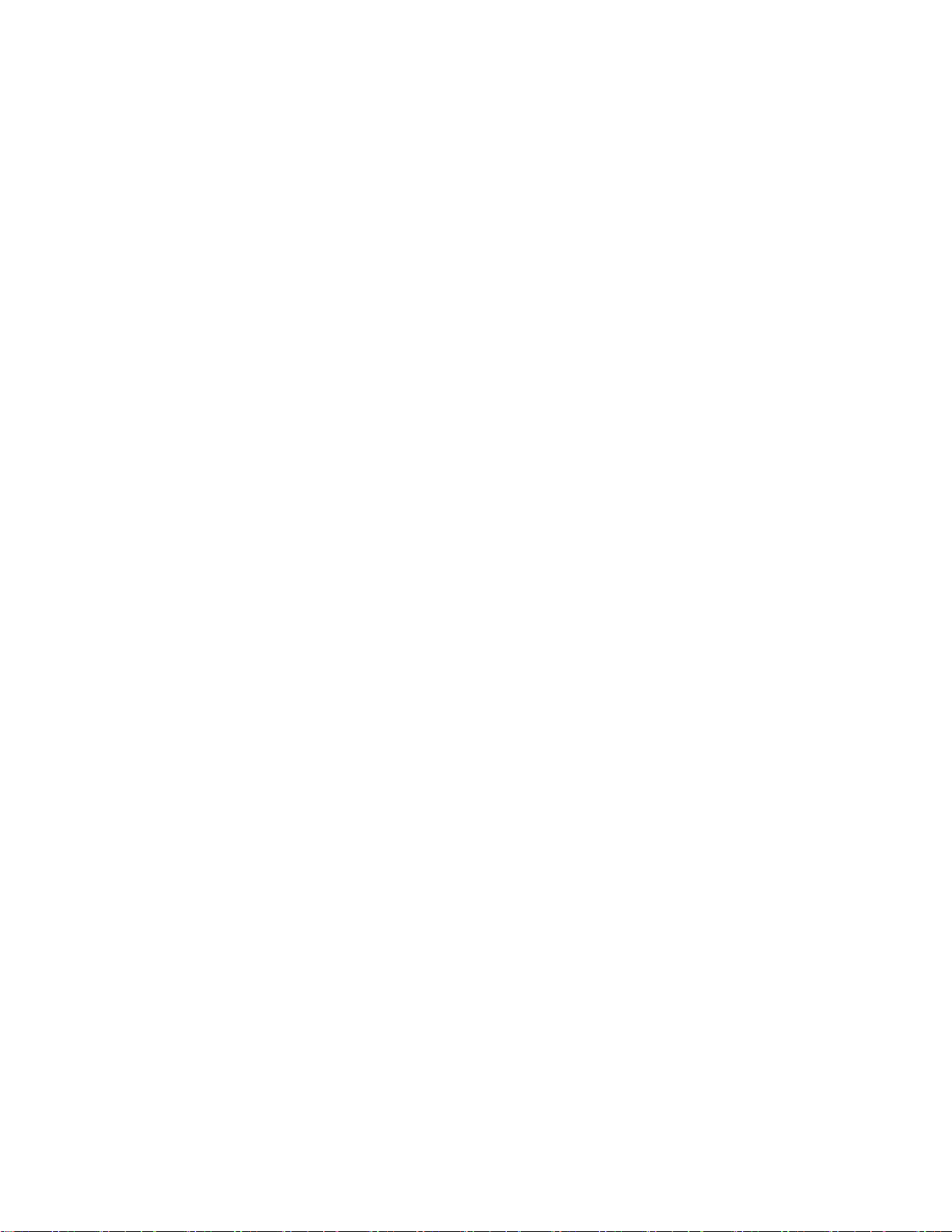
•LenovoSHAREit
•LenovoSolutionCenter
•LenovoTools
•PasswordManager
•PCCloudManager
•PowerManager
•SystemUpdate
Lenovo프로그램소개
이절에서는일부Lenovo프로그램에대해간단히소개합니다.
참 참참고 고고: ::컴퓨터모델에따라일부Lenovo프로그램은사용하지못할수도있습니다.
Communications
•Communications Communications
CommunicationsUtility프로그램은내장카메라및마이크설정을최적화합니다.내장마이크및카
메라의고급설정을조정하여웹회의및VOIP(VoiceoverIP)환경을최적화할수있습니다.
Fingerprint
•Fingerprint Fingerprint
8.1)
8.1) 8.1)
일부키보드에제공되는내장지문인식장치를통해사용자의지문을등록하여시동암호,하드디스
크암호및Windows암호와연동할수있습니다.따라서,지문인증은암호를대신할수있으며간
단하고안전한사용자액세스를가능하게합니다.지문인식키보드는일부컴퓨터에서사용가능하
며컴퓨터에서이옵션을지원하는경우구입할수도있습니다.
Lenovo
•Lenovo Lenovo
LenovoBluetoothLock프로그램을이용하면가까운곳에있는Bluetooth장치(스마트폰등)를사
용해서컴퓨터를자동으로잠그거나해제할수있습니다.LenovoBluetoothLock프로그램은컴퓨
터와미리설정된Bluetooth장치사이의거리를자동으로감지하여사용자가컴퓨터로부터멀어
지면컴퓨터를잠그고다시가까워지면잠금해제합니다.컴퓨터를잠그지않은경우라도허가받지
않은액세스로부터컴퓨터를보호할수있는간편한방법입니다.
Lenovo
•Lenovo Lenovo
최고의기능은액세스하기편하고이해가쉬워야합니다.Companion이바로그렇습니다.
LenovoCompanion을사용하여컴퓨터를등록하고,사용자설명서에액세스하고,시스템상태및업
데이트를관리하고,보증상태를확인하고,컴퓨터에맞는액세서리를볼수있습니다.이러한힌트와팁
을읽어보고,Lenovo포럼을살펴보고,믿을만한출처의기술뉴스,기사및블로그의최신내용을접할
수있습니다.이앱은새로운시스템에대한정보를알려주는Lenovo관련내용으로가득차있습니다.
Lenovo
•Lenovo Lenovo
LenovoReach프로그램을사용하여클라우드환경을개선하십시오.LenovoReach에연결하면
언제든지PC,스마트폰또는태블릿에서좋아하는모든콘텐츠에액세스할수있습니다.결론적으
로어느곳에서나파일에대한액세스,편집및공유가가능합니다.LenovoReach를통해즐겨찾는
웹서비스를클라우드데스크톱에추가하고클라우드PasswordManager로웹사이트의로그인
상태를유지할수있습니다.
Lenovo
•Lenovo Lenovo
LenovoSHAREit프로그램을사용하면Android나Windows운영체제를통해컴퓨터,스마트폰,
태블릿또는스마트TV간에파일과폴더를빠르고쉽게공유할수있습니다.SHAREit은파일및폴더
공유에특정유형의네트워크가필요하지않으며,심지어는네트워크를전혀사용하지않기도합니다.
Lenovo
•Lenovo Lenovo
LenovoSolutionCenter프로그램을통해컴퓨터문제를해결할수있습니다.이프로그램에는진단
테스트,시스템정보수집,보안상태및지원정보는물론,시스템성능을최대로사용하기위한힌
트와팁도있습니다.
Bluetooth
Bluetooth Bluetooth
Companion(Windows
Companion(Windows Companion(Windows
Reach(Windows
Reach(Windows Reach(Windows
SHAREit(Windows
SHAREit(Windows SHAREit(Windows
Solution
Solution Solution
Utility(Windows
Utility(Windows Utility(Windows
Manager
Manager Manager
Pro
또
Pro Pro
Lock(Windows
Lock(Windows Lock(Windows
Center(Windows
Center(Windows Center(Windows
는
또 또
는 는
및
7 77및 및
7 77및 및
7)
7) 7)
ThinkVantage
ThinkVantage ThinkVantage
및
Windows
7 77및 및
Windows Windows
8.1)
8.1) 8.1)
Windows
Windows Windows
및
Windows
Windows Windows
8.1)
8.1) 8.1)
및
Windows
7 77및 및
Windows Windows
Fingerprint
Fingerprint Fingerprint
8.1)
8.1) 8.1)
8.1)
8.1) 8.1)
8.1)
8.1) 8.1)
Software(Windows
Software(Windows Software(Windows
및
Windows
7 77및 및
Windows Windows
제1장.제품개요13
Page 26
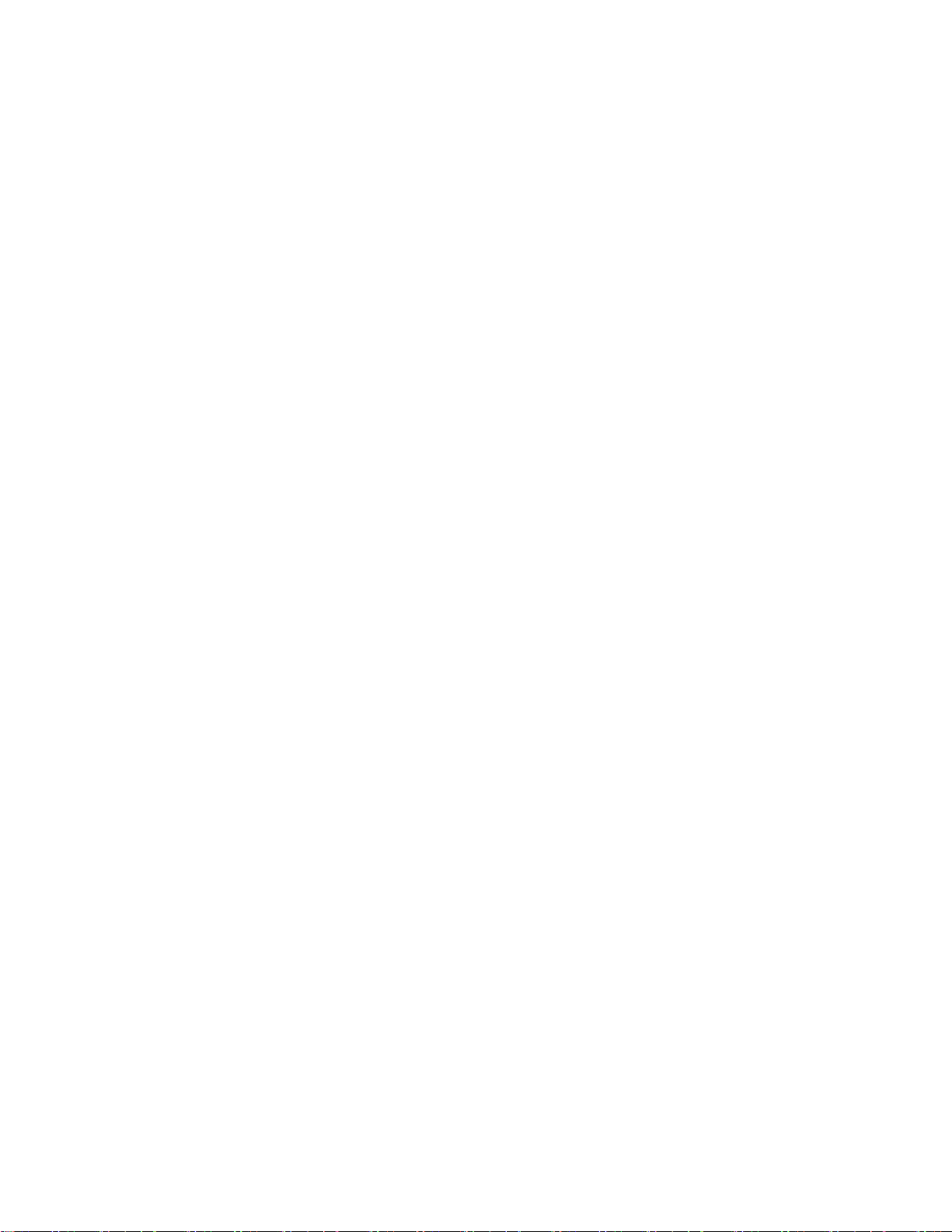
Lenovo
•Lenovo Lenovo
ThinkVantage
ThinkVantage ThinkVantage
Tools(Windows
Tools(Windows Tools(Windows
7)
7) 7)
LenovoThinkVantageTools프로그램을사용하면다양한도구에쉽게액세스하여더쉽고안
전하게작업을수행할수있습니다.
Lenovo
•Lenovo Lenovo
Tools(Windows
Tools(Windows Tools(Windows
8.1)
8.1) 8.1)
LenovoTools프로그램은정보소스의호스트에연결하며더욱쉽고안전하게작업할수있도록여러
가지도구에대한간편한액세스를제공합니다.
Password
•Password Password
Manager(Windows
Manager(Windows Manager(Windows
및
Windows
7 77및 및
Windows Windows
8.1)
8.1) 8.1)
PasswordManager프로그램을사용하여Windows프로그램및웹사이트의인증정보를자동
으로캡처하여입력할수있습니다.
PC
•PC PC
Cloud
Cloud Cloud
Manager(Windows
Manager(Windows Manager(Windows
및
Windows
7 77및 및
Windows Windows
8.1)
8.1) 8.1)
PCCloudManager(PCM)프로그램은클라이언트컴퓨터를관리하는브라우저기반솔루션입니
다.PCM프로그램은PCMServer와PCMClient라는두가지구성요소로이루어져있습니다.PCM
Server는전원관리및보안관리등과같은관리작업을수행하는관리자역할의컴퓨터에설치합니
다.PCMClient는관리할클라이언트컴퓨터에설치합니다.관리자는PCMClient가설치된컴퓨터를
관리할목적으로인터넷웹브라우저를통해PCMServer에로그인할수있습니다.
Power
•Power Power
Manager(Windows
Manager(Windows Manager(Windows
및
Windows
7 77및 및
Windows Windows
8.1)
8.1) 8.1)
PowerManager프로그램은간편하고유연하며완전한컴퓨터전원관리기능을제공합니다.이프로
그램으로컴퓨터의성능을유지하면서전원을절약하는최적의전원설정을수행할수있습니다.
Recovery
•Recovery Recovery
Media(Windows
Media(Windows Media(Windows
7)
7) 7)
RecoveryMedia프로그램을사용하면하드디스크드라이브의내용을공장기본설정으로복원
할수있습니다.
Rescue
•Rescue Rescue
and
Recovery(Windows
and and
Recovery(Windows Recovery(Windows
7)
7) 7)
RescueandRecovery프로그램은원버튼복구및복원솔루션입니다.여기에는자체복구도구세트
가포함되어있어서Windows운영체제를시작할수없는상황에서도컴퓨터의문제를진단및해결하
고시스템충돌을복구하는데도움을줍니다.
System
•System System
Update(Windows
Update(Windows Update(Windows
및
Windows
7 77및 및
Windows Windows
8.1)
8.1) 8.1)
SystemUpdate프로그램은소프트웨어업데이트패키지를다운로드및설치하여컴퓨터의소프트웨
어를최신상태로유지합니다.이러한소프트웨어업데이트패키지에는Lenovo프로그램,장치드라이
버,UEFIBIOS업데이트및기타타사프로그램등이있습니다.
View
•View View
Management
Management Management
Utility(Windows
Utility(Windows Utility(Windows
7)
7) 7)
ViewManagementUtility프로그램을사용하여열린창을쉽게정리할수있습니다.화면을여러부
분으로나눈다음열린창의크기를조정하고다양한영역에배치하여바탕화면을최대한활용합니다.
또한이프로그램은다중모니터간에작업이가능하여생산성을향상시킬수있습니다.
14ThinkCentreM53사용설명서
Page 27
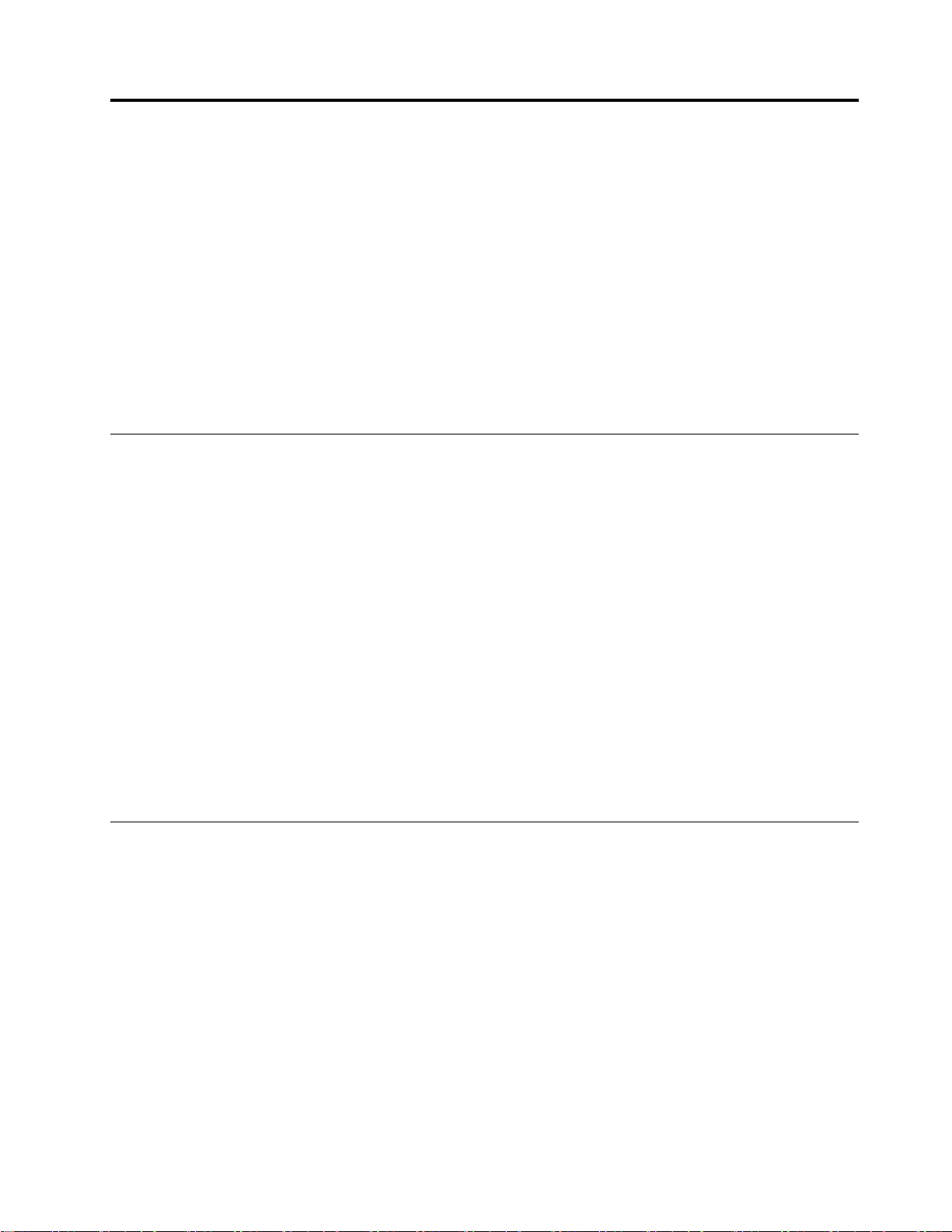
제
2
제 제
이장에는다음주제에대한정보가있습니다.
•“Lenovo컴퓨터등록”15페이지
•“키보드바로가기사용”15페이지
•“휠마우스사용”16페이지
•“컴퓨터볼륨설정”17
•“디스크사용”18페이지
•“Windows8.1운영체제의화면간에이동”19페이지
•“Windows8.1운영체제에서제어판에액세스”21페이지
•“자주질문하는문제”21페이지
장
2 2
장 장
컴퓨터사용
페이지
Lenovo컴퓨터등록
컴퓨터를Lenovo에등록할때에는Lenovo데이터베이스에필수정보를입력해야합니다.제품이리
콜되는경우나제품에서심각한문제가발견될경우Lenovo는이정보를통해사용자에게연락을할
수있으며,사용자가Lenovo에도움을요청하는경우더욱신속한서비스를제공할수있습니다.또
한일부지역에서는등록된사용자에게우대서비스를제공합니다.
Lenovo에컴퓨터를등록하려면컴퓨터가인터넷에연결되어있는상태에서다음중하나를수행해
야합니다.
•http://www.lenovo.com/register로이동하여화면의지시사항을따라컴퓨터를등록하십시오.
•컴퓨터에기본설치된등록프로그램을통해컴퓨터를등록하십시오.
–Windows7의경우기본설치된LenovoProductRegistration프로그램은컴퓨터를사용하면
자동으로실행됩니다.화면의지시사항에따라컴퓨터를등록하십시오.
–Windows8.1의경우:LenovoCompanion프로그램을열고화면의지시사항에따라컴퓨
터를등록하십시오.
고
참 참참고 고
: ::Windows8.1에서LenovoCompanion프로그램을여는방법에대한자세한정보는
“Windows8.1운영체제에서Lenovo프로그램액세스”12
페이지의내용을참고하십시오.
키보드바로가기사용
키보드바로가기는하나의키또는여러키의조합입니다.마우스또는기타포인팅장치로수행하는작업
은키보드바로가기를통해서도수행할수있습니다.바로가기키를사용하면Windows운영체제및대
부분의응용프로그램을보다쉽게이용할수있습니다.
F키보드바로가기에대한세부내용을보려면http://windows.microsoft.com/으로이동한후키워드
로키보드바로가기,키조합,바로가기키를입력하여검색하십시오.
©CopyrightLenovo2014
15
Page 28
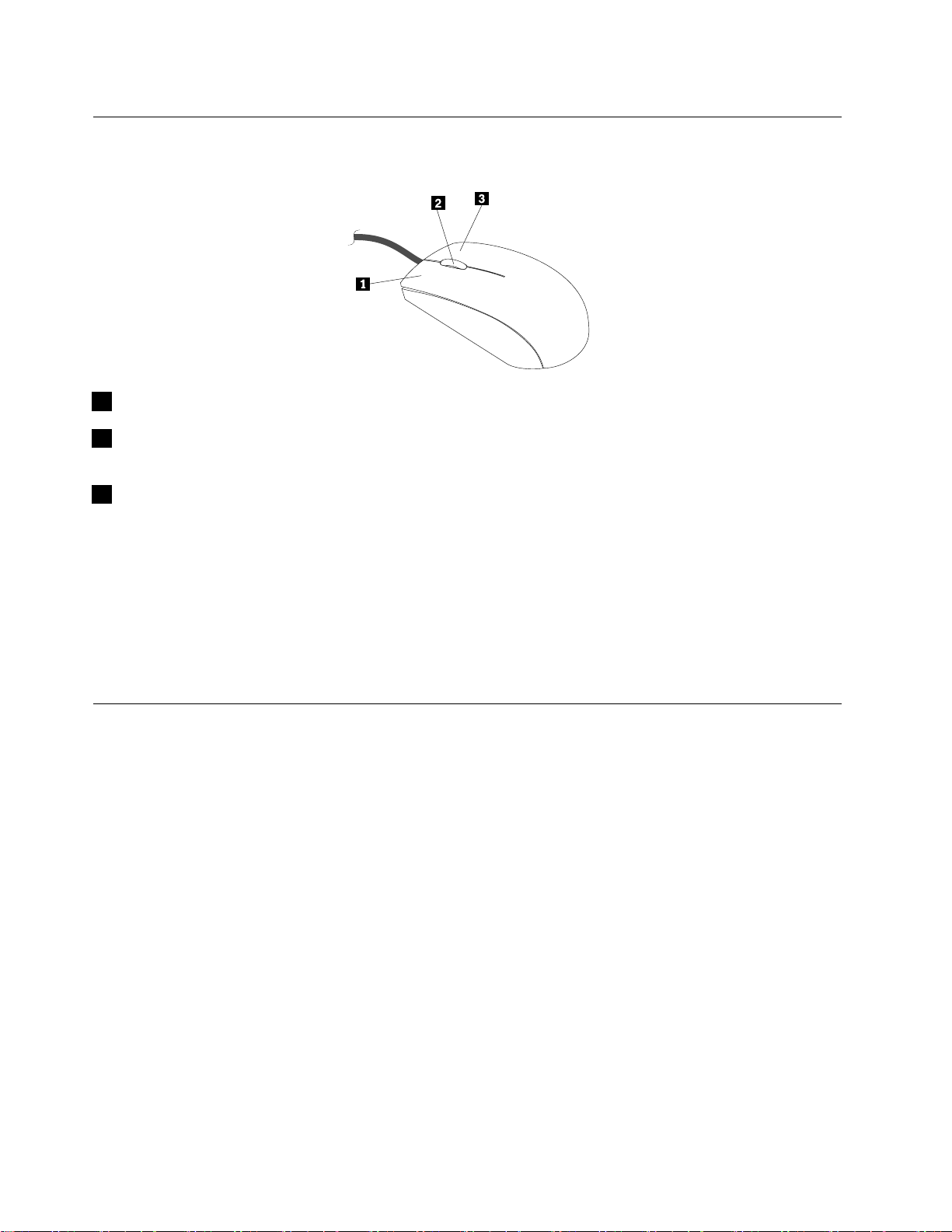
휠마우스사용
휠마우스에는다음과같은제어기능이있습니다.
1주마우스버튼:이버튼을사용하면프로그램또는메뉴아이템을선택하거나시작할수있습니다.
2휠버튼:휠버튼은마우스의스크롤기능을조절하는데사용됩니다.휠회전방향에따라스크
롤방향이결정됩니다.
3보조마우스버튼:이버튼을사용하면현재활성화된프로그램이나아이콘또는개체에대한관련메
뉴를볼수있습니다.
다음과같이하면마우스의설정을보고변경할수있습니다.
시
작
1.Windows7운영체제의경우,시 시
영체제의경우제어판을열고하 하하드 드드웨 웨웨어 어
➙
작 작
➙ ➙
판
➙
제 제제어 어어판 판
어
및
및 및
하
➙ ➙
하 하
소
소 소
리 리리를클릭합니다.
드 드드웨 웨웨어 어
어
및
및 및
소 소소리 리리를클릭합니다.Windows8.1운
참
참 참
고 고고: ::Windows8.1에서제어판여는방법에대한자세한내용은“Windows8.1운영체제에서제
어판에액세스”21페이지를참조하십시오.
장
치
2.장 장
및
치 치
및 및
프 프프린 린린터 터
터
섹션에서마 마마우 우우스 스스를클릭하면설정을보고변경할수있습니다.
전원관리
전원관리는시스템전원공급,프로세서,하드디스크드라이브및일부모니터등컴퓨터의특정구
성요소의전원소모량을줄여줍니다.
ACPI(AdvancedConfigurationandPowerInterface)BIOS
ACPIBIOS시스템의경우운영체제에서컴퓨터의전원관리기능을제어할수있으며,APM(Advanced
PowerManagement)BIOS모드의설정이무시됩니다.일부운영체제는ACPIBIOS모드를지원
하지않습니다.
자동전원켜짐기능
전원관리메뉴내에있는자동전원켜짐기능을사용하면컴퓨터를자동으로켜고그는기능을사용또는
사용하지않도록설정할수있습니다.
Wake
•Wake Wake
일반복하도록설정할수있습니다.
Wake
•Wake Wake
이더넷LAN어댑터카드가있고원격네트워크관리소프트웨어가있는경우,WakeonLAN기능
을사용할수있습니다.WakeonLAN을Enabled Enabled
다른컴퓨터로부터특정신호를수신할경우컴퓨터가켜집니다.
Up
on
Up Up
on
on on
Alarm
on on
Alarm Alarm
LAN
LAN LAN
:컴퓨터가자동으로켜질날짜와시간을지정할수있습니다.한번만또는매
:컴퓨터에바르게설정된토큰링이있거나,WakeonLAN기능을사용하도록설정된
Enabled
로설정하면LAN(로컬영역네트워크)에있는
16ThinkCentreM53사용설명서
Page 29
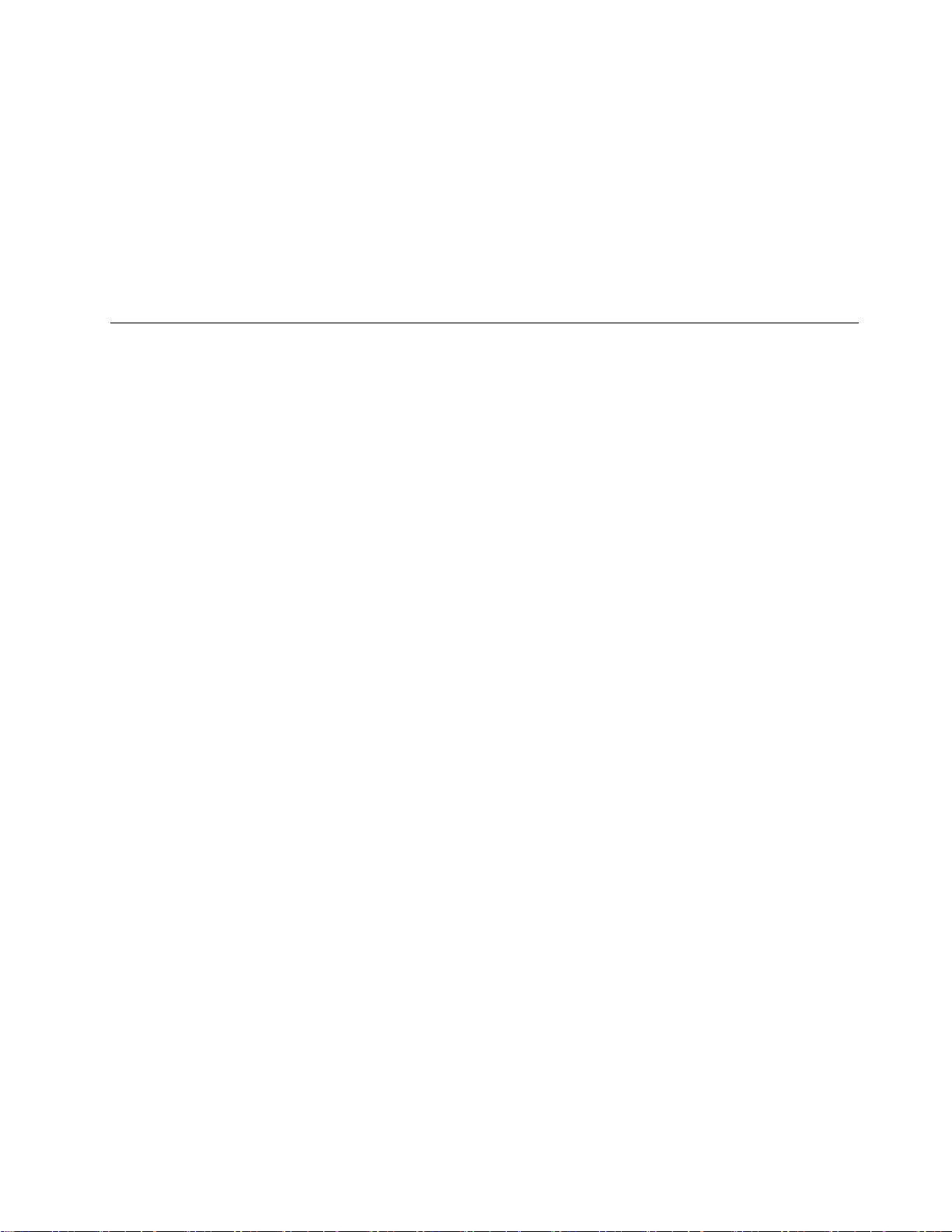
Windows8.1운영체제에서WakeonLAN또는WakeUponAlarm기능을사용가능하도록설정하
려면다음과같이하십시오.
1.제어판을여십시오.
하
웨
어
및
소
리
➙
2.하 하
드 드드웨 웨
어 어
및 및
소 소
리 리
3.왼쪽패널에서전 전
종
료
4.종 종
참 참참고 고고: ::해당설정이없으면현 현
변
5.변 변
정
료 료
설 설설정 정
사
항
경 경경사 사
항 항
전
섹션에서빠 빠
장
저 저저장 장
을클릭하십시오.
원
➙ ➙
전 전전원 원
옵 옵옵션 션션을클릭합니다.
원
단
추
원 원
단 단
빠
동
추 추
작 작작동 동
설 설설정 정정을클릭하십시오.
른
작
른 른
시 시시작 작
켜 켜켜기 기기의선택을해제합니다.
현
재
재 재
사 사사용 용용할 할
할
수
는
정
수 수
없 없없는 는
변
설 설설정 정
변 변
경 경경을선택합니다.
컴퓨터볼륨설정
컴퓨터의오디오커넥터를지원하기위해오디오컨트롤러가컴퓨터시스템보드에내장되어있습니
다.“오디오기능”8페이지을참고하십시오.
이섹션에서는바탕화면및제어판에서컴퓨터볼륨을설정하는방법에대한지시사항을제공합니다.
바탕화면에서볼륨조절
바탕화면에서컴퓨터볼륨을설정하려면다음을수행하십시오.
1.작업표시줄에서볼륨아이콘을클릭합니다.바탕화면맨아래작업표시줄의오른쪽에있습니다.
2.볼륨조절슬라이더를위로하면볼륨이커지고아래로하면볼륨이작아집니다.오디오를끄려면음
소거스피커아이콘을클릭합니다.
작업표시줄에볼륨아이콘이없으면아이콘을추가하십시오.볼륨아이콘을추가하려면다음을수행
하십시오.
•Windows7의경우:
작
1.Windows바탕화면에서시 시시작 작
업
시
줄
및
작
메
2.작 작작업 업
3.시 시시스 스스템 템
4.확 확확인 인인을클릭하여새설정을저장하십시오.
•Windows8.1의경우:
1.제어판을열고모 모모양 양
2.작 작작업 업
3.시 시시스 스스템 템
4.확 확확인 인인을클릭하여새설정을저장하십시오.
표 표표시 시
줄 줄
및 및
시 시시작 작
템
아
콘
아 아
이 이이콘 콘
켜 켜켜기 기
참 참참고 고고: ::Windows8.1에서제어판여는방법에대한자세한내용은“Windows8.1운영체제에서
제어판에액세스”21페이지를참조하십시오.
업
시
줄
표 표표시 시
템
및
줄 줄
및 및
탐 탐탐색 색
아
콘
아 아
이 이이콘 콘
켜 켜켜기 기
메 메
기
또 또또는 는
양
및
및 및
색
섹션에서작 작작업 업
기
또 또또는 는
뉴
뉴 뉴
는
개
개 개
는
➙
➙ ➙
섹션에서작 작작업 업
끄 끄끄기 기기를클릭한후끄 끄끄기 기기에서켜 켜켜기 기기로볼륨작동을변경합니다.
인
인 인
설 설설정 정정을클릭하십시오.
끄 끄끄기 기기를클릭하고끄 끄끄기 기기에서켜 켜켜기 기기로볼륨작동을변경합니다.
판
➙
양
및
인
제 제제어 어어판 판
업
표 표표시 시시줄 줄
➙ ➙
모 모모양 양
및 및
업
줄
표 표표시 시시줄 줄
아 아아이 이이콘 콘
줄
아
아 아
이 이이콘 콘
콘
사 사사용 용
설
개 개개인 인
설 설
정 정정을차례로클릭하십시오.
콘
용
자
사 사사용 용
자 자
지 지지정 정정을클릭하십시오.
용
자
자 자
지 지지정 정정을클릭하십시오.
제어판에서볼륨설정
제어판에서컴퓨터볼륨을설정하려면다음과같이하십시오.
시
작
1.Windows7운영체제의경우,시 시
영체제의경우제어판을열고하 하하드 드드웨 웨웨어 어
➙
작 작
➙ ➙
판
➙
드
어
제 제제어 어어판 판
어
➙ ➙
및
소
및 및
소 소
리 리리를클릭합니다.
하 하하드 드
및
웨 웨웨어 어
및 및
소 소소리 리리를클릭합니다.Windows8.1운
참
참 참
고 고고: ::Windows8.1에서제어판여는방법에대한자세한내용은“Windows8.1운영체제에서제
어판에액세스”21페이지를참조하십시오.
사
2.사 사
드
운 운운드 드
섹션에서시 시시스 스
스
템
륨
템 템
볼 볼볼륨 륨
절
조 조조절 절
을클릭하십시오.
제2장.컴퓨터사용17
Page 30
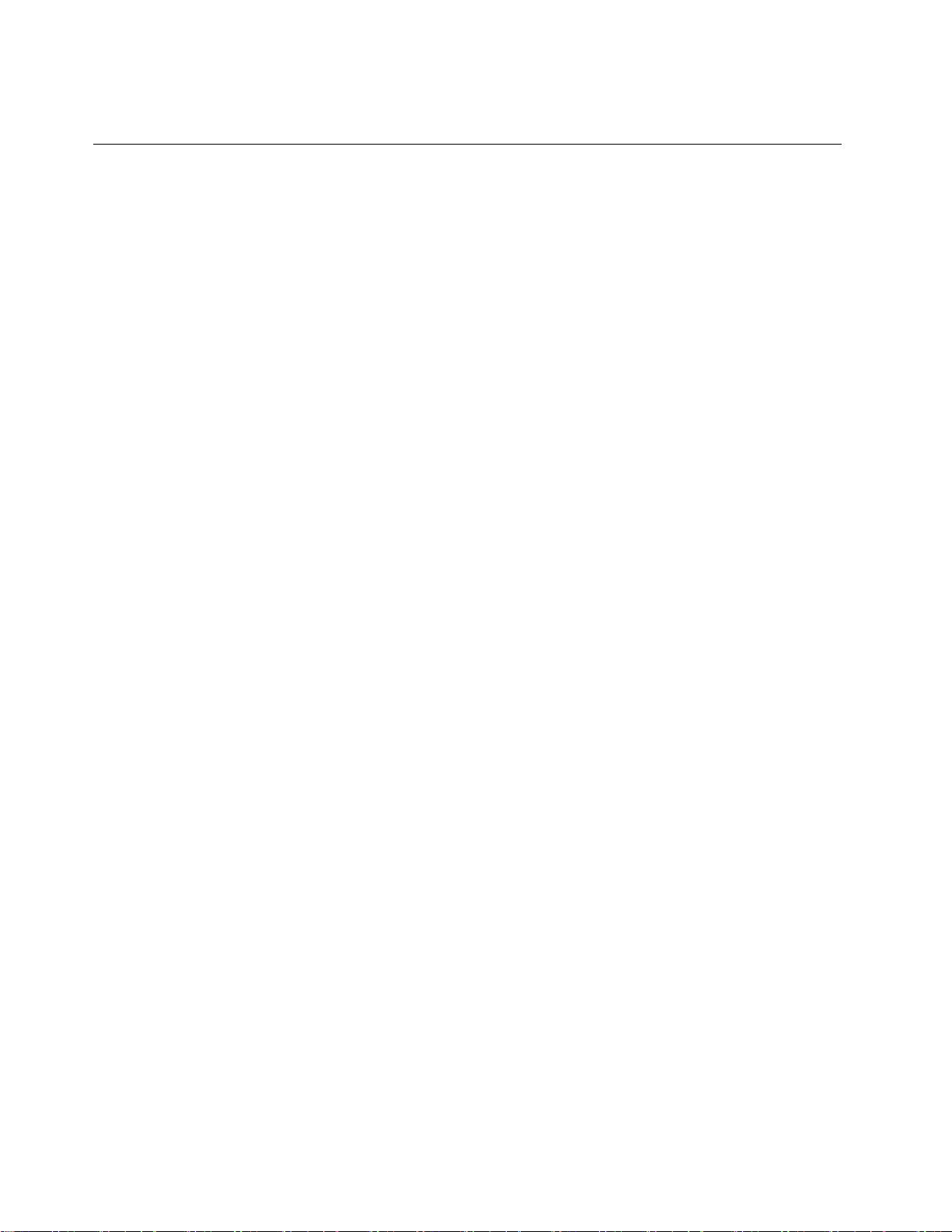
3.볼륨조절슬라이더를위로하면볼륨이커지고아래로하면볼륨이작아집니다.
디스크사용
이런사용자를위해다음항목에관련된정보를제공하고있습니다.
•“광드라이브사용”18페이지
•“디스크의취급및보관”18페이지
•“디스크재생및꺼내기”19페이지
•“디스크레코딩”19페이지
광드라이브사용
모델에따라컴퓨터에다음중하나의광드라이브가있을수있습니다.
•CD-ROM드라이브:CD를읽는데에만사용됩니다.
•DVD-ROM드라이브:DVD와CD를읽는데사용됩니다.
•BD-ROM드라이브:Blu-rayDisc(BD),DVD및CD를읽는데사용됩니다.
•레코딩가능광드라이브:디스크를읽고기록하는데사용됩니다.
광드라이브를사용할때는다음사용수칙을준수하십시오.
•드라이브가다음과같은환경에노출될수있는장소에컴퓨터를두지마십시오.
–고온
–높은습도
–과도한먼지
–과도한진동또는급작스런충격
–경사면
–직사광선
•디스크이외의물체를드라이브에삽입하지마십시오.
•손상된디스크를드라이브에삽입하지마십시오.뒤틀리거나긁힌디스크또는더러운디스크를사용하
면드라이브가손상될수있습니다.
•컴퓨터를옮기기전에디스크를드라이브에서제거하십시오.
디스크의취급및보관
디스크를취급하고보관할때는다음지시사항을준수해주십시오.
•디스크가장자리를잡으십시오.라벨이인쇄되지않은쪽의표면을만지지마십시오.
•먼지나지문을제거하려면깨끗하고부드러운헝겊을사용하여중심에서바깥방향으로디스크를닦아
주십시오.둥근원을그리며디스크를닦는경우데이터가손실될수있습니다.
•디스크표면에글씨를쓰거나종이를부착하지마십시오.
•디스크에흠집이나자국을내지마십시오.
•디스크를직사광선이비치는곳에놓거나보관하지마십시오.
•디스크세정시벤젠,신나또는기타세정제를사용하지마십시오.
•디스크를떨어뜨리거나구부리지마십시오.
18ThinkCentreM53사용설명서
Page 31

디스크재생및꺼내기
디스크를재생하려면다음과같이하십시오.
1.컴퓨터가켜진상태에서광드라이브앞면의열림/닫힘버튼을누르십시오.받침대가드라이브밖
으로열립니다.
2.트레이에디스크를삽입합니다.일부광드라이브에는트레이가운데에스냅허브가있습니다.드라
이브에스냅허브가있으면,한손으로트레이를잡고디스크가제위치에들어갈때까지가운데를
눌러주십시오.
3.열림/닫힘버튼을다시누르거나트레이를살짝앞으로밀어트레이를닫으십시오.디스크재생프로
그램이자동으로시작됩니다.자세한내용은디스크재생프로그램의도움말을참고하십시오.
광드라이브에서디스크를꺼내려면다음과같이하십시오.
1.컴퓨터가켜진상태에서광드라이브앞면의열림/닫힘버튼을누르십시오.받침대가드라이브밖
으로열립니다.
2.트레이에서디스크를조심스럽게제거하십시오.
3.열림/닫힘버튼을다시누르거나트레이를살짝앞으로밀어트레이를닫으십시오.
참 참참고 고고: ::열림/닫힘버튼을눌러도트레이가드라이브밖으로나오지않으면컴퓨터를끄십시오.그런다
음똑바로편클립을열림/닫힘버튼주변에있는비상디스크꺼냄홀에삽입하십시오.비상디스크꺼
냄방식은비상시에만사용하십시오.
디스크레코딩
컴퓨터에기록가능한광드라이브가장착되어있으면드라이브를이용하여디스크레코딩을할수있습니다.
디스크에기록하려면다음을수행하십시오.
•Windows7운영체제의경우,컴퓨터에설치되어있는CorelDVDMovieFactoryLenovoEdition
프로그램또는Power2Go프로그램을사용하십시오.
시
작
➙
든
–CorelDVDMovieFactoryLenovoEdition프로그램을실행하려면시 시
Corel
Corel Corel
클릭하십시오.화면의지시사항을따르십시오.
–Power2Go프로그램을실행하려면시 시시작 작
클릭하십시오.화면의지시사항을따르십시오.
•Windows8.1운영체제의경우다음을수행하여Power2Go프로그램을실행하십시오.
1.시작화면에서왼쪽하단모서리에있는아래방향화살표을클릭하여앱화면으로이동합니다.
2.검색결과에서Power2Go Power2Go
3.화면의지시사항을따르십시오.
DVD
MovieFactory
DVD DVD
MovieFactory MovieFactory
그런다음화면의오른쪽상단모서리에있는검색상자에Power2Go를입력합니다.
Power2Go
Lenovo
Lenovo Lenovo
를클릭하여프로그램을엽니다.
Edition
Edition Edition
작
➙
➙ ➙
Corel
➙ ➙➙Corel Corel
든
모 모모든 든
프 프프로 로로그 그
DVD
DVD DVD
그
램
램 램
MovieFactory
MovieFactory MovieFactory
➙
PowerDVD
➙ ➙
PowerDVD PowerDVD
작 작
➙ ➙
Create
Create Create
프
모 모모든 든
프 프
로 로로그 그그램 램
Lenovo
Lenovo Lenovo
Edition
Edition Edition
➙
Power2Go
➙ ➙
Power2Go Power2Go
Windows8.1운영체제의화면간에이동
바탕화면,시작화면및Windows8.1운영체제의시작화면에서열렸던응용프로그램간에이동
하려면다음중하나를수행하십시오.
•시작화면에서다음중하나를수행하여가장최근에액세스했던작업공간(응용프로그램,설정
또는바탕화면)으로이동하십시오.
램
➙
➙ ➙
을
를
–포인팅장치사용:포인터를화면왼쪽의맨아래로이동하여Windows화면제어아이콘
되도록한다음,아이콘을클릭합니다.
–터치스크린사용:화면의왼쪽가장자리에서밀었다가당깁니다.사용가능한모든작업공간표시는
화면의왼쪽가장자리를따라표시됩니다.하단에있는Windows화면제어아이콘을누릅니다.
제2장.컴퓨터사용19
이표시
Page 32

참 참참고 고고: ::시스템백그라운드에활성작업공간이하나이상있을경우에만Windows화면제어아이
콘이표시됩니다.
•시작화면에서열렸던기타모든작업공간이나바탕화면에서다음중하나를수행하여시작화
면으로이동하십시오.
–포인팅장치사용:
–바탕화면에서화면의왼쪽하단모서리에있는Windows화면제어아이콘
을클릭합니다.
–임의의작업공간에서포인터를화면왼쪽의맨아래로이동하여Windows화면제어아이콘이
표시되도록한다음,아이콘을클릭하십시오.
–터치스크린사용:다음중하나를수행하십시오.
–바탕화면에서화면의왼쪽하단모서리에있는Windows화면제어아이콘을누릅니다.
–기타작업공간에서다음과같은작업을수행하십시오.
•화면의왼쪽가장자리에서밀었다가당깁니다.사용가능한모든작업공간표시는화면의왼쪽
가장자리를따라표시됩니다.하단에있는Windows화면제어아이콘
•아이콘을표시하려면화면의오른쪽가장자리에서부터민다음시 시
시
작 작작을누릅니다.
을누릅니다.
•임의의작업공간(시작화면,바탕화면,PC설정또는시작화면에서열렸던응용프로그램)에서다음
절차중하나를사용하여이전에열었던다른작업공간으로이동하십시오.
–이전에액세스했던작업공간(응용프로그램,설정또는바탕화면)으로이동하려면다음중하
나를수행하십시오.
–포인팅장치사용:
1.다음중해당하는작업을선택하여수행하십시오.
•포인터를화면의맨왼쪽상단모서리로이동한다음화면의왼쪽가장자리를따라아래
로이동합니다.
•포인터를화면의맨왼쪽하단모서리로이동한다음화면의왼쪽가장자리를따라위
로이동합니다.
사용가능한모든작업공간표시는화면의왼쪽가장자리를따라표시됩니다.
참 참참고 고고: ::현재Windows세션중에액세스한활성작업공간만왼쪽가장자리를따라표시됩니
다.활성작업공간을닫으면해당표시가화면의왼쪽가장자리를따라표시되지않습니다.
2.해당표시를클릭하십시오.
–터치스크린사용:
•방법1
1.화면의왼쪽가장자리에서밀었다가당깁니다.사용가능한모든작업공간표시는화
면의왼쪽가장자리를따라표시됩니다.
2.원하는작업공간을누릅니다.
•방법2
1.화면의왼쪽가장자리에서부터밀어서사용가능한다음작업공간으로이동합니다.
2.원하는작업공간으로이동할때까지1단계를반복합니다.
–가장최근에액세스했던작업공간(응용프로그램,PC설정또는바탕화면)으로이동하려면다
음중하나를수행하십시오.
–포인팅장치사용:포인터를화면왼쪽의맨위로이동하여Windows화면제어아이콘이
표시되도록한다음,아이콘을클릭합니다.
–터치스크린사용:화면의왼쪽가장자리에서부터밉니다.
20ThinkCentreM53사용설명서
Page 33

또한Windows8.1운영체제의다른기능사용에대한자세한내용을보려면시작화면또는앱화면에서
말
과
도 도도움 움움말 말
십시오.자세한정보는“도움말및지원”111
팁
과 과
팁 팁
응용프로그램을여십시오.또는상세정보는Windows도움말및지원정보시스템을참고하
페이지을참고하십시오.
Windows8.1운영체제에서제어판에액세스
Windows운영체제에서는제어판을통해컴퓨터설정보기및변경이가능합니다.Windows8.1운영체
제에서제어판에액세스하려면다음중한가지를수행하십시오.
•바탕화면에서
1.포인터를화면의오른쪽상단이나오른쪽하단모서리로이동하여아이콘을표시합니다.
2.설 설설정 정정을클릭하십시오.
3.제 제제어 어어판 판판을클릭하십시오.
•시작화면에서
1.화면의왼쪽하단모서리에있는아래방향화살표을클릭하여앱화면으로이동합니다.
2.오른쪽으로스크롤하고Windows Windows
Windows
시 시시스 스스템 템
템
섹션에있는제 제제어 어어판 판
판
을클릭합니다.
자주질문하는문제
다음은자주묻는질문과그에대한답변입니다.답변내용을숙지하면컴퓨터사용방법을최적화하
는데도움이될수있습니다.
사용중인컴퓨터에관한자주묻는질문의답변은
http://www.lenovo.com/support/faq에서확인하십시오.
다른언어로작성된사용설명서는어떻게구할수있습니까?
다음의웹사이트에서여러언어로된사용설명서를볼수있습니다.
http://www.lenovo.com/UserManuals
컴퓨터의설정을어떻게복원하나요?
본컴퓨터에는사용자가컴퓨터설정을복원할수있는프로그램이제공됩니다.자세한정보는제
8장“복구정보”59페이지을참고하십시오.
또한하드디스크드라이브고장이발생할경우Lenovo고객지원센터에서복구디스크세트를주문할수
있습니다.고객지원서비스센터에관한내용은제10장“정보,도움말및서비스”111페이지를참고하
십시오.복구디스크세트를사용하기전에디스크세트와함께제공되는문서를참고하십시오.
참 참참고 고고: ::복구디스크세트에는여러장의디스크가포함되어있을수있습니다.복구과정을시작하기전
에모든디스크를사용할수있도록준비해두십시오.복구과정을진행하는동안디스크변경을요청
하는메시지가나타납니다.
Windows운영체제에대한도움말은어디에있나요?
Windows도움말및지원정보시스템은Windows운영체제사용법에대한자세한정보를제공합니다.
Windows도움말및지원정보시스템에액세스하려면다음중하나를수행하십시오.
작
•Windows7운영체제를사용하는경우시 시시작 작
•Windows8.1운영체제의경우,포인터를화면의오른쪽상단이나오른쪽하단모서리로이동하여참
정
을표시합니다.그런다음설 설설정 정
또는앱화면에서열수있는도 도도움 움움말 말말과 과
➙
➙ ➙
도 도도움 움움말 말말을클릭합니다.또한Windows8.1운영체제에서는시작화면
과
팁
팁 팁
➙
➙ ➙
응용프로그램을제공합니다.
도 도도움 움움말 말
말
및
원
및 및
지 지지원 원
을클릭합니다.
제2장.컴퓨터사용21
Page 34

Windows8.1시동동작을변경하여바탕화면또는시작화면을열수있습니까?
Windows8.1운영체제에서는바탕화면또는시작화면을열도록컴퓨터를기본설정할수있습니다.기
본시동화면을설정하려면다음을수행하십시오.
1.바탕화면에서화면아래의작업표시줄을마우스오른쪽버튼으로클릭합니다.
속
2.속 속
성 성성을클릭하십시오.“작업표시줄및탐색속성”창이표시됩니다.
탐
색
3.탐 탐
색 색
탭에서,시 시시작 작
•바탕화면을기본시동화면으로설정하려면로 로로그 그그인 인인하 하
신
바
탕
신 신
바 바
탕 탕
•시작화면을기본시동화면으로설정하려면화 화화면 면면의 의
면
대
신
면 면
대 대
신 신
확
4.확 확
인 인인을클릭하여새설정을저장하십시오.
작
면
화 화화면 면
섹션의위치를찾고다음중하나를수행하십시오.
하
나
화
의
든
거 거거나 나
화 화
면 면면의 의
모 모모든 든
면
로
면 면면으 으으로 로
동
이 이이동 동
을선택합니다.
로
이
이 이
동
동 동
선택란의선택을해제합니다.
의
모
든
에
모 모
든 든
앱 앱앱에 에
그
로 로로그 그
인 인인하 하하거 거거나 나
화 화화면 면
으 으으로 로
탕
화
바 바바탕 탕
화 화
을
앱 앱앱을 을
종 종종료 료료하 하하면 면
나
앱 앱앱을 을
면
작
시 시시작 작
화 화화면 면
을
종 종종료 료료하 하하면 면
면
시 시시작 작
면
대
대 대
작
화
화 화
22ThinkCentreM53사용설명서
Page 35

제
3
제 제
다음은컴퓨터사용시주의사항및컴퓨터를다른국가나지역으로옮길때고려해야할사항입니다.
장
3 3
장 장
사용자와컴퓨터
올바른자세와내게필요한옵션
컴퓨터사용시작업능률을향상시키고보다편안하게작업하기위해서는올바른자세습관이중요합니다.
사용중인장비와작업공간을사용자의취향과수행하고있는작업에맞게배치하십시오.또한건강한작
업습관을가지면작업능률이향상되고컴퓨터를편안하게사용할수있습니다.
다음은작업공간배치및컴퓨터장비의설치와건강한작업습관에관한정보를제공합니다.
작업공간배치
사용자의필요와업무성격에맞게컴퓨터장비와작업공간을배치하면컴퓨터활용을최대화할수있습
니다.사용자의편안함이가장중요하지만조명,통풍및콘센트위치또한작업공간배치에영향
을미칠수있습니다.
올바른사용
각각의사용자에게이상적인작업자세는서로다르지만다음은사용자에게가장적합한자세를찾는
데도움이되는몇가지지침입니다.
장시간똑같은자세로앉아있으면피로감을느낄수있습니다.좋은의자는등받이와좌석을각각조절
할수있으며사용자의몸을충분히지지해줄수있는제품입니다.좌석의앞쪽은둥글게처리되어허
벅지부분의압력을경감시킬수있어야합니다.허벅지는바닥과평행을이루고발은바닥이나발받
침대위에서평평하도록의자를조절하십시오.
키보드를사용할때는팔뚝이바닥과평행을이루도록하고손목은편안한위치에놓으십시오.키보드
는가볍게누르고손과손가락의긴장을푸십시오.키보드받침대의위치를조절하여키보드를사용하
기에가장편한각도로변경하십시오.
화면상단이눈높이와같거나눈높이보다약간아래에있도록모니터를조정하십시오.모니터를시청에편
한거리인약51~61cm(20~24인치)에둡니다.그런다음,몸을돌리지않고도볼수있는위치로모니터
의자리를잡습니다.전화기나마우스와같이자주사용하는장치는쉽게손이닿는위치에배치하십시오.
눈부심과조명
천장의조명,창문및기타광원으로인한눈부심과반사가최소가되도록모니터위치를조절하십시오.반
짝이는표면의반사광도모니터화면에반사되어눈을피로하게할수있습니다.가능하면모니터가창문이
나기타광원과수직을이루도록조정하십시오.필요한경우실내조명을끄거나와트수가낮은전구를사
©CopyrightLenovo2014
23
Page 36

용하여조도를낮추십시오.창문근처에모니터를배치하는경우커튼이나블라인드를설치하여태양광선
을차단하십시오.하루중실내조명이변함에따라모니터의밝기와명암을조절할수있습니다.
반사광을피하거나조명을조절할수없는경우모니터화면에눈부심방지필터를설치하면도움이될수
있습니다.그러나이러한필터는화면이미지의선명도에영향을줄수있으므로눈부심을줄일다른
방법이없는경우에만사용하십시오.
먼지가쌓이면눈부심과연관된복합적인문제가발생합니다.모니터설명서에지시된대로부드러운헝겊
을사용하여모니터화면을주기적으로청소하십시오.
공기순환
컴퓨터와모니터에서는열이발생합니다.컴퓨터에는더운공기를방출하고신선한공기를흡입하는팬이
내장되어있습니다.모니터역시통풍구를통해열기를방출합니다.통풍구를막으면과열로인해오작동
이나손상을초래할수있습니다.컴퓨터와모니터의통풍구를막지않도록배치하십시오.보통51mm(2
인치)정도간격이면충분합니다.또한통풍구에서배출되는공기가인체에닿지않도록하십시오.
전기콘센트및케이블길이
컴퓨터를가장적합한곳에배치하려면다음과같은요소를고려하십시오.
•전기콘센트의위치
•전원코드의길이
•모니터와기타장치에연결된케이블의길이
작업공간배치시주의사항
•되도록연장선을사용하지마십시오.가능하면컴퓨터의전원코드를전기콘센트에직접연결하십시오.
•전원코드및케이블이발에걸리거나밟히지않도록통로등의장소를피해서깨끗이정리하십시오.
전원코드에관한자세한정보는“전원코드및어댑터관련사항”vi페이지을참고하십시오.
내게필요한옵션정보
Lenovo에서는신체적장애가있는사용자들이정보와기술을손쉽게접하도록폭넓은지원을하고
있습니다.일부기술은본시스템의운영체제에이미설치되어있으며,다른일부는제조업체를통
해구입할수있습니다.
사용자가Windows운영체제에제공된접근성센터를통해물리적및인지적요구에맞게컴퓨터를
구성할수도있습니다.접근성센터는MicrosoftWindows운영체제에서사용가능한접근성설정
및프로그램구성에사용할수있는핵심적인기능입니다.접근성센터를사용하려면제어판을열고접 접
성
➙
근
성
근 근근성 성
➙ ➙
접 접접근 근
다음의정보는청각,시각및행동장애가있는사용자가컴퓨터를최대한사용할수있도록도와드립니다.
화면알림
화면알림을사용하면청각장애인이컴퓨터상태를알수있습니다.화면알림은소리를시각적표시나텍
스트캡션으로대체하여컴퓨터에서발생하는작업을표시합니다.결과적으로,듣지않고도시스템경고를
확인할수있습니다.예를들어,키보드를사용하여개체하나를선택하면개체가강조표시됩니다.마우스
를사용하여포인터를하나의개체로이동하면개체에대한소개텍스트가표시됩니다.
터
성 성
센 센센터 터
를클릭하십시오.
접
화면알림을사용하려면제어판을열고접 접접근 근근성 성
시
법
시 시
방 방방법 법
사 사사용 용용을클릭합니다.
24ThinkCentreM53사용설명서
성
➙
➙ ➙
접 접접근 근근성 성
성
센 센센터 터터를클릭한다음소 소소리 리
리
신
대 대대신 신
텍 텍텍스 스스트 트
트
나
시
적
나 나
시 시
표
각 각각적 적
표 표
Page 37

오디오알림
오디오알림을사용하면시각장애인또는시력이안좋은사람이컴퓨터상태를알수있습니다.
오디오알림을사용하려면제어판을열고접 접접근 근
디
오
하고오 오오디 디
명
오 오
설 설설명 명
켜 켜켜기 기기를선택합니다.
➙
성 성
➙ ➙
접 접접근 근근성 성
성
터
➙
센 센센터 터
➙ ➙
디 디디스 스스플 플
플
가
는
컴
레 레레이 이이가 가
없 없없는 는
터
컴 컴
퓨 퓨퓨터 터
사 사사용 용용을클릭
근
성
내레이터
내레이터는화면에표시된내용을큰소리로읽어주고오류메시지와같은이벤트를설명하는화면판독
기입니다.
내레이터를열려면다음과같이하십시오.
•Windows7의경우:시 시시작 작
과목록에서내 내내레 레
레
이 이이터 터터를클릭합니다.
작
버튼을클릭합니다.그런다음,내레이터를검색항목에입력합니다.결
•Windows8.1의경우:포인터를화면의오른쪽상단이나오른쪽하단모서리로이동하여참을표
시한다음검 검
레
레 레
이 이이터 터터를클릭합니다.
검
색 색색을클릭합니다.그런다음,내레이터를검색항목에입력합니다.결과목록에서내 내
내
내레이터사용및구성방법에관한자세한정보는Windows도움말및지원정보시스템을참고하십시오.
화면판독기기술
화면판독기기술은기본적으로소프트웨어프로그램인터페이스,도움말정보시스템및다양한온라인문
서에초점을두고있습니다.화면판독기에대한추가정보는다음을참고하십시오.
•화면판독기에서PDF읽기:
http://www.adobe.com/accessibility.html?promoid=DJGVE
•JAWS화면판독기사용:
http://www.freedomscientific.com/jaws-hq.asp
•NVDA화면판독기사용:
http://www.nvaccess.org/
음성인식
음성인식을사용하면음성으로컴퓨터를제어할수있습니다.
음성으로만프로그램시작,메뉴열기,화면에있는개체클릭,문서에텍스트입력및이메일쓰고보내기
를할수있습니다.키보드및마우스로하는모든작업을음성으로만수행할수있습니다.
음성인식을열려면다음과같이하십시오.
•Windows7의경우:시 시시작 작
과목록에서음 음음성 성
성
작
버튼을클릭합니다.그런다음,음성인식을검색항목에입력합니다.결
인 인인식 식식을클릭합니다.
•Windows8.1의경우:포인터를화면의오른쪽상단이나오른쪽하단모서리로이동하여참을표
시한다음검 검
성
성 성
인 인인식 식식을클릭합니다.
검
색 색색을클릭합니다.그런다음,음성인식을검색항목에입력합니다.결과목록에서음 음
음
음성인식사용및구성방법에관한자세한정보는Windows도움말및지원정보시스템을참고하십시오.
사용자지정가능한텍스트크기
사용자취향에따라바탕화면에있는모든개체의크기를변경하지않고텍스트크기만변경할수있습니
양
및
인
정
다.텍스트크기를변경하려면제어판을열고모 모모양 양
트
기
스 스스트 트
만
크 크크기 기
만 만
변 변변경 경경으로이동하여원하는텍스트크기로설정합니다.
및 및
개 개개인 인
➙
설 설설정 정
➙ ➙
디 디디스 스스플 플플레 레
레
이 이이를클릭합니다.그런다음텍 텍
제3장.사용자와컴퓨터25
텍
Page 38

돋보기
컴퓨터에는시각장애인들이컴퓨터를더편하게사용할수있도록Microsoft돋보기가탑재되어있습
니다.돋보기는단어및이미지를더잘볼수있도록전체화면이나화면의일부를확대할수있는유
용한유틸리티입니다.돋보기는접근성센터에서열수있습니다.
돋보기를열려면다음과같이하십시오.
•Windows7의경우:시 시시작 작
기
돋 돋돋보 보보기 기
를클릭합니다.
작
버튼을클릭하고모 모모든 든
든
프 프프로 로로그 그그램 램
램
➙
조
➙ ➙
보 보보조 조
프 프프로 로로그 그그램 램
램
➙
➙ ➙
접 접접근 근근성 성
성
을클릭한다음
•Windows8.1의경우:포인터를화면의오른쪽상단이나오른쪽하단모서리로이동하여참을표시한다
음검 검검색 색색을클릭합니다.그런다음,돋보기를검색항목에입력합니다.결과목록에서돋 돋돋보 보보기 기기를클릭합니다.
돋보기사용및구성방법에관한자세한정보는Windows도움말및지원정보시스템을참고하십시오.
참 참참고 고고: ::또한터치화면컴퓨터모델의경우,키보드를사용하지않고터치동작으로확대및축소할수도있
습니다.“확대/축소”26
페이지을참고하십시오.
확대/축소
확대/축소기능을사용하여텍스트,그림,지도또는기타개체의크기를확대또는축소할수있습니다.
•키보드의경우:
–확대:텍스트,그림,지도또는기타개체의크기를확대하려면Windows로고키+더하기기
호키(+)를누릅니다.
–축소:텍스트,그림,지도또는기타개체의크기를축소하려면Windows로고키+빼기기호키
(-)를누릅니다.
•터치화면의경우:
–확대:텍스트,그림,지도또는기타개체의크기를확대하려면터치화면에서두손가락사이를
넓게벌립니다.
–축소:텍스트,그림,지도또는기타개체의크기를축소하려면터치화면에서두손가락을가까
이오므립니다.
화면해상도
컴퓨터의화면해상도를조정하여문서를읽기쉽게설정할수있습니다.화면해상도를조정하려면바탕
화면에서마우스오른쪽버튼을클릭하고화 화화면 면
면
해 해해상 상상도 도도를클릭한다음설정을원하는대로조정하십시오.
참 참참고 고고: ::해상도를너무낮게설정하면일부항목이화면에제대로구현되지않을수있습니다.
텍스트및기타개체의크기를확대하는다른방법을확인하려면다음을참고하십시오.
•“사용자지정가능한텍스트크기”25페이지
•“돋보기”26페이지
•“확대/축소”26페이지
접근성바로가기키
다음표에는컴퓨터를보다쉽게사용할수있는바로가기키가포함되어있습니다.
로
기
바 바바로 로
Windows로고키+U접근성센터열기
8초간오른쪽Shift키누르기필터키켜기또는끄기
Shift키다섯번누르기고정키켜기또는끄기
키
가 가가기 기
키 키
능
기 기기능 능
26ThinkCentreM53사용설명서
Page 39

로
기
바 바바로 로
5초간NumLock키누르기토글키켜기또는끄기
왼쪽Alt키+왼쪽Shift키+NumLock키마우스키켜기또는끄기
왼쪽Alt키+왼쪽Shift키+PrtScn키(또는PrtSc)고대비켜기또는끄기
키
가 가가기 기
키 키
능
기 기기능 능
자세한내용을보려면http://windows.microsoft.com/을방문한후키워드로키보드바로가기,
키조합,바로가기키를입력하여검색하십시오.
화상키보드
물리적키보드를사용하지않고컴퓨터에데이터를입력하려는경우,화상키보드를사용할수있습니다.
화상키보드는표준키를모두갖추고있는시각적키보드입니다.마우스또는다른포인팅장치를사용하
여키를선택하거나컴퓨터가멀티터치화면을지원하는경우키를눌러선택할수있습니다.
화상키보드를열려면다음과같이하십시오.
•Windows7의경우:시 시시작 작
다.결과목록에서화 화화상 상
작
버튼을클릭합니다.그런다음,화상키보드를검색항목에입력합니
상
보
키 키키보 보
드 드드를클릭합니다.
•Windows8.1의경우:포인터를화면의오른쪽상단이나오른쪽하단모서리로이동하여참을표
시한다음검 검
화
상
화 화
상 상
검
색 색색을클릭합니다.그런다음,화상키보드를검색항목에입력합니다.결과목록에서
키 키키보 보보드 드드를클릭합니다.
화상키보드사용및구성방법에관한자세한정보는Windows도움말및지원정보시스템을참고하십시오.
사용자설정키보드
키보드의감지용돌출부는시각적인도움없이키보드에있는모든키를쉽게찾을수있는참조포인트
를제공합니다.
키보드설정을조정하려면제어판을열고접 접접근 근근성 성
게
쉽 쉽쉽게 게
설 설설정 정정을클릭하십시오.
➙ ➙
성
접 접접근 근
성 성
센 센센터 터터를클릭한다음키 키
키
보 보보드 드드를 를
를
사 사사용 용용하 하하기 기
기
성
➙
근
산업표준커넥터
필요에따라본컴퓨터에는보조장치에연결할수있는산업표준커넥터가제공됩니다.
커넥터의위치및기능에대한자세한내용은“컴퓨터앞면에있는커넥터,제어장치및표시등위치”2
페이지및“컴퓨터뒷면에있는커넥터위치”3페이지를참고하십시오.
TTY/TDD변환모뎀
이컴퓨터는문자전화기능(TTY)또는청각장애인을위한전자통신장치(TDD)변환모뎀사용을
지원합니다.컴퓨터와TTY/TDD지원전화기사이에해당모뎀이반드시연결되어있어야합니다.
그러면컴퓨터에메시지를입력하여전화기로보낼수있습니다.
액세스가능한형식의문서
Lenovo는올바르게태그처리된PDF파일또는HTML(HyperTextMarkupLanguage)파일과같은
전자문서를액세스가능한형식으로제공합니다.Lenovo전자문서는시각장애인이화면판독기를통해
문서를읽을수있도록하기위해개발되었습니다.또한문서의각이미지에는적절한대체텍스트도포함
되어있어서화면판독기사용시시각장애인이이미지를이해할수있습니다.
컴퓨터를다른국가또는지역으로이동시주의사항
컴퓨터를다른국가나지역으로옮길때에는해당지역의전기표준을고려해야합니다.
제3장.사용자와컴퓨터27
Page 40

현재사용중인전기콘센트가아닌다른유형을사용하는국가나지역으로컴퓨터를이동할경우에는전기
플러그어댑터나새로운전원코드를구입해야합니다.전원코드는Lenovo에서직접주문할수있습니다.
전원코드정보및부품번호에대한자세한내용은다음을참조하십시오.
http://www.lenovo.com/powercordnotice
28ThinkCentreM53사용설명서
Page 41

제
4
제 제
이장은도난및인가되지않은사용으로부터컴퓨터를보호하는방법에대한정보를제공합니다.
장
4 4
장 장
보안
Kensington스타일의케이블잠금장치부착
컴퓨터를책상이나테이블,또는고정장치에연결할수있는Kensington스타일의통합케이블잠금장치
를사용할수있습니다.케이블잠금장치는컴퓨터뒷면의보안잠금장치슬롯에연결됩니다.선택유형에
따라케이블잠금장치의작동방식은키또는조합일수있습니다.케이블잠금장치는컴퓨터덮개를여는
데사용하는버튼도잠급니다.이는대다수의노트북컴퓨터에서사용되는잠금장치와동일한유형입니다.
이러한케이블잠금장치는다음Lenovo웹사이트에서
http://www.lenovo.com/support
Kensington
을검색하여구입하실수있습니다.
그 림 6. Kensington 스 타 일 의 케 이 블 잠 금 장 치
암호사용
허가받지않은사용자가컴퓨터를사용하지못하도록MicrosoftWindows운영체제와컴퓨터의BIOS
를사용하여컴퓨터에다양한암호를설정할수있습니다.
BIOS암호
BIOSSetupUtility프로그램을사용하여암호를설정하면권한이부여되지않은사용자가컴퓨터및데
이터에액세스하는것을방지할수있습니다.다음은사용가능한암호의유형입니다.
•관리자암호
•하드디스크암호
©CopyrightLenovo2014
29
Page 42

•POP(Power-OnPassword)
BIOS암호에대한보다자세한내용은“BIOS암호사용”34
않아도컴퓨터는사용할수있습니다.암호를사용하면컴퓨터보안이향상됩니다.
페이지를참고하십시오.암호를설정하지
Windows암호
사용중인Windows운영체제의버전에따라,사용자는액세스제어와개별적인사용자설정등의다
양한기능에대한Windows암호를사용할수있습니다.자세한정보는Windows도움말및지원정
보시스템을참고하십시오.
덮개가있는스위치사용
덮개가있는스위치를사용하면컴퓨터덮개가올바르게설치되어있지않거나닫혀있는경우컴퓨터
에서운영체제에로그인할수없습니다.시스템보드에덮개가있는스위치커넥터를사용하려면
다음과같이하십시오.
1.SetupUtility프로그램을시작합니다.“SetupUtility프로그램시작”33페이지을참고하십시오.
2.관리자암호를설정하십시오.“암호설정,변경및삭제”34페이지을참고하십시오.
Security
3.Security Security
템보드에덮개가있는스위치가사용됩니다.
컴퓨터를켤때덮개가있는스위치에서컴퓨터덮개가올바르게끼워지지않았거나바르게닫혀있
지않는것이감지되면오류메시지가표시됩니다.오류메시지를무시하고운영체제에로그인하
려면다음과같이하십시오.
1.컴퓨터덮개를올바르게설치하거나닫으십시오.“부품교체완료”107페이지을참고하십시오.
2.SetupUtility프로그램을실행하려면F1키를누르십시오.그런다음F10을눌러저장하고Setup
Utility프로그램을종료하십시오.이렇게하면오류메시지가다시표시되지않습니다.
하위메뉴에서Chassis Chassis
Chassis
Intrusion
Intrusion Intrusion
Detection
Detection Detection
➙
Enabled
➙ ➙
Enabled Enabled
를선택하십시오.이제시스
지문판독기사용
일부키보드에제공되는내장지문인식장치를통해사용자의지문을등록하여시동암호,하드디스
크암호및Windows암호와연동할수있습니다.따라서,지문인증은암호를대신할수있으며간단
하고안전한사용자액세스를가능하게합니다.
FingerprintManagerPro또는ThinkVantageFingerprintSoftware를열고지문리더기를사용
하려면다음과같이하십시오.
•Windows7운영체제의경우,“Windows7운영체제에서Lenovo프로그램액세스”11페
이지를참고하십시오.
•Windows8.1운영체제의경우,“Windows8.1운영체제에서Lenovo프로그램액세스”12페
이지를참고하십시오.
지문인식장치를구성하려면다음과같이하십시오.
1.SetupUtility프로그램을시작합니다.“SetupUtility프로그램시작”33페이지을참고하십시오.
2.SetupUtility프로그램기본메뉴에서Security Security
십시오.FingerprintSetup창이열립니다.
Preboot
3.Preboot Preboot
를누르십시오.
참
참 참
고 고고: :
Preboot
•Preboot Preboot
Erase
•Erase Erase
Authentication
Authentication Authentication
:
Authentication
Authentication Authentication
Fingerprint
Fingerprint Fingerprint
Data
Data Data
Erase
또는Erase Erase
:BIOS액세스를위한지문인증기능을설정또는해제합니다.
:지문판독기에저장된지문데이터를지웁니다.
Security
Fingerprint
Fingerprint Fingerprint
➙
Fingerprint
➙ ➙
Fingerprint Fingerprint
Data
Data Data
중원하는항목을선택한후Enter
Setup
Setup Setup
을선택하고Enter를누르
30ThinkCentreM53사용설명서
Page 43

4.원하는설정을선택하고Enter키를누르십시오.
5.F10을눌러변경사항을저장하고SetupUtility프로그램을종료하십시오.종료를확인하는메시지
가표시되면Enter를누르십시오.
지문리더기에대한자세한내용은,FingerprintManagerPro또는ThinkVantageFingerprint
Software의도움말을참고하십시오.
방화벽에대한이해및사용
방화벽은요구되는보안수준에따라하드웨어,소프트웨어또는두가지의형태가결합될수있습니다.방
화벽은몇가지규칙에따라허용할인바운드연결및아웃바운드연결을판단합니다.컴퓨터에방화벽프
로그램이사전설치되어있을경우에는인터넷보안위협,권한이부여되지않은액세스,침입,인터넷공격
으로부터컴퓨터를보호할수있습니다.또한사용자의개인정보도보호할수있습니다.방화벽프로그램
사용방법에대한자세한정보는방화벽프로그램의도움말시스템을참고하십시오.
사용자의컴퓨터에기본설치된Windows운영체제에서는Windows방화벽을제공합니다.Windows
방화벽사용에관한자세한정보는“도움말및지원”111
페이지을참고하십시오.
바이러스로부터데이터보호
본컴퓨터에는바이러스를감시,검사및제거할수있도록안티바이러스소프트웨어가기본설치되어
있습니다.
Lenovo는컴퓨터에서30일간무료사용등록이되어있는안티바이러스소프트웨어의전체버전을제공합
니다.30일후에도안티바이러스소프트웨어업데이트를계속해서받으려면라이센스를갱신해야합니다.
참 참참고 고고: ::바이러스정의파일은새로운바이러스에대비할수있도록반드시최신상태로유지해야합니다.
안티바이러스소프트웨어사용방법에대한자세한정보는안티바이러스소프트웨어의도움말시스템
을참고하십시오.
제4장.보안31
Page 44

32ThinkCentreM53사용설명서
Page 45

제
5
제 제
이장에서는다음과같은컴퓨터구성에대한정보를제공합니다.
•“SetupUtility프로그램사용”33페이지
•“BIOS업데이트또는복구”39페이지
장
5 5
장 장
유지보수및업그레이드
SetupUtility프로그램사용
SetupUtility프로그램은사용하는운영체제와상관없이컴퓨터의구성설정을보거나변경하는데
사용됩니다.SetupUtility프로그램에유사설정이있는경우운영체제의설정이우선적으로적용
될수있습니다.
SetupUtility프로그램시작
SetupUtility프로그램을시작하려면다음과같이하십시오.
1.컴퓨터가꺼진상태인지확인하십시오.
2.컴퓨터를켠후F1키를반복적으로누르십시오.경고음이여러번들리거나로고화면이표시되면
F1키를더이상누르지마십시오.
고
참 참참고 고
: ::시동암호또는관리자암호가설정되어있는경우올바른암호를입력해야SetupUtility프로
그램메뉴가나타납니다.자세한정보는“BIOS암호사용”34
POST중에하드디스크드라이브가컴퓨터에서제거되어있거나메모리크기가줄어든것이감지되면오
류메시지가표시됩니다.다음중하나를수행하십시오.
페이지을참고하십시오.
•SetupUtility프로그램을실행하려면F1키를누르십시오.
참 참참고 고고: ::SetupUtility프로그램을실행한후F10을눌러변경사항을저장하고SetupUtility프로
그램을종료하십시오.종료를확인하는메시지가표시되면Enter를누르십시오.이렇게하면오류
메시지가다시표시되지않습니다.
•오류메시지를무시하고운영체제에로그인하려면F2키를누르십시오.
참 참참고 고고: ::POST에서하드디스크드라이브의제거를탐지할수있도록ConfigurationChangeDetection
기능을활성화해야합니다.ConfigurationChangeDetection기능을활성화하려면다음을수행
하십시오.
1.SetupUtility프로그램을시작합니다.
2.SetupUtility프로그램기본메뉴에서Security Security
한후Enter를누르십시오.
Enabled
3.Enabled Enabled
4.F10을눌러변경사항을저장하고SetupUtility프로그램을종료하십시오.종료를확인하는메시지
가표시되면Enter를누르십시오.
를선택하고Enter를누르십시오.
Security
➙
Configuration
➙ ➙
Configuration Configuration
Change
Change Change
Detection
Detection Detection
을선택
설정보기및변경
SetupUtility프로그램메뉴는시스템구성에대한여러항목을보여줍니다.설정을보거나변경하려
면SetupUtility프로그램을시작합니다.“SetupUtility프로그램시작”33페이지을참고하십시
오.그런다음화면의지시사항을따르십시오.
키보드나마우스를사용하여메뉴를탐색할수있습니다.여러작업수행에사용되는키는각화면하단
에표시됩니다.
©CopyrightLenovo2014
33
Page 46

BIOS암호사용
SetupUtility프로그램을사용하여암호를설정하면권한이부여되지않은사용자가컴퓨터및데이터에
액세스하는것을방지할수있습니다.
컴퓨터를사용할때반드시암호를설정할필요는없지만암호를사용하면컴퓨터보안이향상됩니다.
암호를설정하려면다음항목을참고하십시오.
SetupUtility프로그램암호유형
다음은사용가능한암호의유형입니다.
•시동암호
시동암호가설정된경우컴퓨터가시작될때마다암호를입력하라는메시지가표시됩니다.올바른암
호를입력해야컴퓨터를사용할수있습니다.
•관리자암호
관리자암호를설정하면권한이없는사용자가구성설정을변경하는것을방지할수있습니다.여러컴
퓨터의구성설정을관리할책임이있는사용자의경우관리자암호를설정하는것이좋습니다.
관리자암호가설정된경우SetupUtility프로그램에액세스하려고할때마다암호를입력하라는메시
지가표시됩니다.올바른암호를입력해야SetupUtility프로그램에액세스할수있습니다.
시동암호및관리자암호를모두설정한경우두암호중하나만입력해도됩니다.그러나구성설정
을변경하려면관리자암호를사용해야합니다.
•하드디스크암호
하드디스크암호를설정하면하드디스크드라이브의데이터에대해권한이부여되지않은액세스를
방지합니다.하드디스크암호가설정된경우하드디스크드라이브에액세스하려고할때마다암호
를입력하라는메시지가표시됩니다.
:
참 참참고 고고: :
–하드디스크암호를설정한후에는하드디스크드라이브가기존의컴퓨터에서다른컴퓨터로설치되
더라도해당데이터는보호됩니다.
–하드디스크암호를잊어버린경우,암호를다시설정하거나하드디스크드라이브에있는데이
터를복구할수없습니다.
암호고려사항
암호는최대64자리의알파벳과숫자의조합으로지정할수있습니다.보안을강화하려면쉽게알
수없는강력한암호를사용하는것이좋습니다.
참 참참고 고고: ::SetupUtility프로그램암호는대소문자를구분하지않습니다.
강력한암호를설정하려면다음지침을참고하십시오.
•최소8자이상이어야함
•최소하나의알파벳문자와하나의숫자가포함되어야함
•실제이름또는사용자이름이아니어야함
•일반단어나이름이아님
•이전암호와완전히달라야함
암호설정,변경및삭제
암호를설정,변경또는삭제하려면다음과같이하십시오.
1.SetupUtility프로그램을시작합니다.“SetupUtility프로그램시작”33페이지을참고하십시오.
2.SetupUtility프로그램기본메뉴에서Security Security
Security
를선택하십시오.
34ThinkCentreM53사용설명서
Page 47

3.암호유형에따라Set Set
Password
Password Password
를선택하십시오.
Power-On
Power-On Power-On
Password
Password Password
Set
Administrator
,Set Set
Administrator Administrator
Password
Password Password
Hard
또는Hard Hard
Set
4.암호를설정,변경또는삭제하려면화면오른쪽에있는지시사항을따르십시오.
고
참 참참고 고
: ::암호는최대64자리의알파벳과숫자의조합으로지정할수있습니다.자세한정보는“암호고
려사항”34
페이지를참고하십시오.
분실하거나잊어버린암호지우기(CMOS지우기)
다음은분실하거나잊어버린암호(예:사용자암호)를지우는방법에대한설명입니다.
분실하거나잊어버린암호를지우려면다음과같이하십시오.
1.드라이브에서모든미디어를제거하고연결된모든장치와컴퓨터의전원을끄십시오.전기콘센트에
서모든전원코드를분리하고컴퓨터에연결된모든케이블을분리하십시오.
2.컴퓨터덮개를제거하십시오.“컴퓨터덮개제거”86페이지을참고하십시오.
3.시스템보드에서CMOS리셋점퍼를찾으십시오.“시스템보드에있는부품위치”6페이지을
참고하십시오.
4.점퍼를표준위치(핀1및핀2)에서유지보수위치(핀2및핀3)로옮기십시오.
5.컴퓨터덮개를다시설치하고전원코드를연결하십시오.“부품교체완료”107페이지을참고
하십시오.
6.컴퓨터의전원을켜고약10초정도그대로두십시오.그런다음약5초동안전원버튼을눌러컴퓨
터를끄십시오.
7.1단계에서2단계까지반복하십시오.
8.CMOS리셋점퍼를다시표준위치(핀1및핀2)로옮기십시오.
9.컴퓨터덮개를다시설치하고전원코드를연결하십시오.“부품교체완료”107페이지을참고
하십시오.
Disk
Disk Disk
장치사용가능또는사용불가능설정
이섹션에서는다음장치에대한사용자액세스를사용가능또는사용불가능으로설정하는방법에대
해설명합니다.
USB
Setup
USB USB
Setup Setup
SATA
SATA SATA
Controller
Controller Controller
장치를사용가능또는사용불가능으로설정하려면다음과같이하십시오.
1.SetupUtility프로그램을시작합니다.“SetupUtility프로그램시작”33페이지을참고하십시오.
2.SetupUtility프로그램기본메뉴에서Devices Devices
3.사용가능또는사용불가능으로설정하려는장치에따라다음중하나를수행하십시오.
•USB장치를사용가능또는사용불가능으로설정하려면USB USB
•내장또는외장SATA장치를사용가능또는사용불가능으로설정하려면ATA ATA
선택하십시오.
4.원하는설정을선택하고Enter키를누르십시오.
5.F10을눌러변경사항을저장하고SetupUtility프로그램을종료하십시오.“SetupUtility
프로그램종료”38
USB커넥터를사용가능또는사용불가능으로설정하려면이옵션을사용하십시
오.USB커넥터를사용불가능으로설정하면USB커넥터에연결된장치를사
용할수없습니다.
이옵션이Disabled Disabled
스크드라이브또는광드라이브)가사용불가능하게되어액세스할수없습니다.
Disabled
로설정된경우SATA커넥터에연결된모든장치(예:하드디
Devices
를선택하십시오.
USB
Setup
Setup Setup
을선택하십시오.
ATA
페이지을참고하십시오.
Drive
Drive Drive
Setup
Setup Setup
을
제5장.유지보수및업그레이드35
Page 48

시동장치선택
장치를사용하여컴퓨터를바르게시작할수없는경우다음중하나를사용하여원하는시동장치
를선택하십시오.
임시시동장치선택
임시시동장치를선택하려면다음절차를사용하십시오.
참 참참고 고고: ::모든디스크및하드디스크드라이브가시동가능한것은아닙니다.
1.컴퓨터의전원을켜거나컴퓨터를다시시작하십시오.
2.로고화면이표시되면F12키를반복적으로누르십시오.StartupDeviceMenu창이나타납니다.
3.사용할시동장치를선택하고Enter를누르십시오.선택한장치에서컴퓨터가시작됩니다.
참 참참고 고고: ::StartupDeviceMenu창에서시동장치를선택한다고해서시동순서가영구히변경되는
것은아닙니다.
시동장치순서선택또는변경
구성한시동장치순서를보거나영구적으로변경하려면다음과같이하십시오.
1.SetupUtility프로그램을시작합니다.“SetupUtility프로그램시작”33페이지을참고하십시오.
2.SetupUtility프로그램기본메뉴에서Startup Startup
3.PrimaryStartupSequence,AutomaticStartupSequence및ErrorStartupSequence의장
치를선택하십시오.화면오른쪽에표시되는정보를읽어보십시오.
4.F10을눌러변경사항을저장하고SetupUtility프로그램을종료하십시오.“SetupUtility
프로그램종료”38페이지을참고하십시오.
Startup
을선택하십시오.
ErPLPS준수모드활성화
Lenovo컴퓨터는ErPLot3규정의에코디자인요구사항을준수합니다.자세한정보는다음웹사이트를
참고하십시오.
http://www.lenovo.com/ecodeclaration
SetupUtility프로그램에서ErPLPS준수모드를활성화하면컴퓨터가절전모드또는꺼짐모드
일때전력소비를줄일수있습니다.
SetupUtility프로그램에서ErPLPS준수모드를활성화하려면다음을수행하십시오.
1.SetupUtility프로그램을시작합니다.“SetupUtility프로그램시작”33페이지을참고하십시오.
2.SetupUtility프로그램기본메뉴에서Power Power
Enter를누르십시오.
Enabled
3.Enabled Enabled
Power
4.Power Power
Wake
5.Wake Wake
Disabled
6.Disabled Disabled
7.F10을눌러변경사항을저장하고SetupUtility프로그램을종료하십시오.종료를확인하는메시지
가표시되면Enter를누르십시오.
ErPLPS준수모드가활성화되어있는경우,다음중하나를수행하면컴퓨터를정상모드로되돌
릴수있습니다.
를선택하고Enter를누르십시오.
메뉴에서Automatic Automatic
on
LAN
on on
LAN LAN
를선택한후Enter를누르십시오.
Automatic
을선택한후Enter를누르십시오.
Power
Power Power
Power
On
On On
을선택한후Enter를누르십시오.
➙
Enhanced
➙ ➙
Enhanced Enhanced
Power
Power Power
Saving
Saving Saving
Mode
Mode Mode
를선택한후
•전원버튼을누르면
•WakeUponAlarm기능활성화
36ThinkCentreM53사용설명서
Page 49

WakeUponAlarm기능을통해정해진시간에컴퓨터를정상모드로복귀시킬수있습니다.Wake
UponAlarm기능을활성화하려면다음과같이하십시오.
1.SetupUtility프로그램을시작합니다.
2.SetupUtility프로그램기본메뉴에서Power Power
를누르십시오.
Wake
3.Wake Wake
4.F10을눌러변경사항을저장하고SetupUtility프로그램을종료하십시오.종료를확인하
는메시지가표시되면Enter를누르십시오.
•AfterPowerLoss기능활성화
예기치못한전력손실이후전력이다시공급될때AfterPowerLoss기능을사용하여컴퓨터를복귀
시킬수있습니다.AfterPowerLoss기능을활성화하려면다음과같이하십시오.
1.SetupUtility프로그램을시작합니다.
2.SetupUtility프로그램기본메뉴에서Power Power
르십시오.
Power
3.Power Power
4.F10을눌러변경사항을저장하고SetupUtility프로그램을종료하십시오.종료를확인하
는메시지가표시되면Enter를누르십시오.
Up
on
Up Up
Alarm
on on
Alarm Alarm
On
On On
을선택한후Enter를누르십시오.
을선택한후Enter를누릅니다.그런다음화면의지시사항을따르십시오.
Power
Power
➙
Automatic
➙ ➙
Automatic Automatic
After
➙ ➙➙After After
Power
Power Power
Power
Power Power
On
On On
을선택한후Enter
Loss
Loss Loss
를선택한후Enter를누
SmartPerformanceChoice
Smart
Smart Smart
음과같이두가지옵션을이용할수있습니다.
•Better Better
•Better Better
Better
Better Better
더적게방출합니다.Better Better
을방출하면서발열량이줄어듭니다.
BetterAcousticPerformance옵션과BetterThermalPerformance옵션간에전환하려면다음과
같이하십시오.
Performance
Performance Performance
Better
Better
1.SetupUtility프로그램을시작합니다.“SetupUtility프로그램시작”33페이지을참고하십시오.
2.SetupUtility프로그램기본메뉴에서Power Power
3.Smart Smart
4.Better Better
5.F10키를눌러설정을저장하고SetupUtility프로그램을종료하십시오.“SetupUtility프로그램
Acoustic
Acoustic Acoustic
Thermal
Thermal Thermal
Acoustic
Acoustic Acoustic
Smart
Better
하십시오.
종료”38
Performance
Performance Performance
Acoustic
Acoustic Acoustic
페이지을참고하십시오.
Choice
Choice Choice
Performance
Performance Performance
Performance
Performance Performance
Performance
Performance Performance
Better
Performance
Performance Performance
메뉴에서컴퓨터의음향성능및열관리성능을조절할수있습니다.다
(기본선택)
옵션을사용하면컴퓨터에서보통수준의발열량을유지하면서소음을
Thermal
Thermal Thermal
Choice
Choice Choice
Performance
Performance Performance
Power
를선택하십시오.SmartPerformanceChoice창이나타납니다.
Better
또는Better Better
옵션을사용하면컴퓨터에서보통수준의소음
를선택하십시오.
Thermal
Thermal Thermal
Performance
Performance Performance
중원하는옵션을선택
ICE성능모드
ICE
Performance
ICE ICE
Performance Performance
두가지옵션을이용할수있습니다.
Mode
Mode Mode
메뉴에서컴퓨터의음향성능및열효율을조절할수있습니다.다음과같이
Better
•Better Better
Better
•Better Better
Acoustic
Acoustic Acoustic
Thermal
Thermal Thermal
Performance
Performance Performance
Performance
Performance Performance
(기본설정)
제5장.유지보수및업그레이드37
Page 50

Better
Better Better
더적게방출합니다.Better Better
을방출하면서발열량이줄어듭니다.
ICE성능모드를구성하려면다음과같이하십시오.
1.SetupUtility프로그램을시작합니다.“SetupUtility프로그램시작”33페이지을참고하십시오.
2.SetupUtility프로그램기본메뉴에서Power Power
3.Intelligent Intelligent
4.ICE ICE
5.Better Better
6.F10을눌러변경사항을저장하고SetupUtility프로그램을종료하십시오.“SetupUtility
Acoustic
Acoustic Acoustic
Intelligent
이표시됩니다.
ICE
Performance
Performance Performance
Better
하십시오.
프로그램종료”38페이지을참고하십시오.
Performance
Performance Performance
Better
Cooling
Cooling Cooling
Acoustic
Acoustic Acoustic
Engine
Engine Engine
Mode
Mode Mode
Performance
Performance Performance
옵션을사용하면컴퓨터에서보통수준의발열량을유지하면서소음을
Thermal
Thermal Thermal
를선택하십시오.ICEPerformanceMode창이표시됩니다.
Performance
Performance Performance
Power
(ICE)
(ICE) (ICE)
을선택하십시오.IntelligentCoolingEngine(ICE)창
Better
또는Better Better
옵션을사용하면컴퓨터에서보통수준의소음
를선택하십시오.
Thermal
Thermal Thermal
Performance
Performance Performance
중원하는옵션을선택
ICE발열경고
ICE
Thermal
ICE ICE
Thermal Thermal
할수있습니다.다음과같이두가지옵션을이용할수있습니다.
Enabled
•Enabled Enabled
Disabled
•Disabled Disabled
Alert
Alert Alert
(기본설정)
메뉴를통해발열과관련된위험상황이발생한컴퓨터의발열관리기능을모니터링
ICE발열경고기능을설정한후팬오작동,비정상적으로높은온도,냉각성능저하등과같이발열
과관련된위험상황이발생하면Windows시스템로그에경고로그가작성됩니다.경고로그를보
면쉽게발열관련문제를식별할수있습니다.
ICE발열경고기능을구성하려면다음과같이하십시오.
1.SetupUtility프로그램을시작합니다.“SetupUtility프로그램시작”33페이지을참고하십시오.
2.SetupUtility프로그램기본메뉴에서Power Power
Intelligent
3.Intelligent Intelligent
이표시됩니다.
ICE
4.ICE ICE
5.Enabled Enabled
6.F10을눌러변경사항을저장하고SetupUtility프로그램을종료하십시오.“SetupUtility
Thermal
Thermal Thermal
Enabled
프로그램종료”38페이지을참고하십시오.
Cooling
Cooling Cooling
Alert
Alert Alert
Disabled
또는Disabled Disabled
Engine
Engine Engine
을선택하십시오.ICEThermalAlert창이표시됩니다.
(ICE)
(ICE) (ICE)
중원하는항목을선택하십시오.
Power
을선택하십시오.IntelligentCoolingEngine(ICE)창
를선택하십시오.
SetupUtility프로그램종료
설정보기또는변경을완료한후에는Esc키를눌러SetupUtility프로그램기본메뉴로돌아가십시오.
Esc키를여러번눌러야합니다.다음중해당하는작업을선택하여수행하십시오.
•새설정을저장하려면F10을눌러변경사항을저장하고SetupUtility프로그램을종료하십시오.
Exit
➙
•설정을저장하지않으려면Exit Exit
ResetWithoutSaving창이나타나면Yes Yes
을종료합니다.
•기본설정으로돌아가려면F9를눌러기본설정을로드한다음F10을눌러SetupUtility프로그
램을저장한후종료합니다.
Discard
➙ ➙
Discard Discard
Changes
Changes Changes
Yes
를선택한후Enter를눌러SetupUtility프로그램
and
Exit
and and
Exit Exit
를선택한다음Enter를누르십시오.
38ThinkCentreM53사용설명서
Page 51

BIOS업데이트또는복구
Lenovo는BIOS를변경하거나업데이트하기도합니다.업데이트버전이배포되면Lenovo웹사이트
http://www.lenovo.com/drivers에서파일을다운로드할수있습니다.BIOS업데이트를사용하는
방법은업데이트파일에포함된TXT파일을참고하십시오.대다수모델의경우,시스템프로그램업
데이트디스크를작성하는업데이트프로그램이나운영체제에서실행할수있는업데이트프로그램
을다운로드할수있습니다.
이장에는BIOS업데이트에관한정보및BIOS업데이트실패시복구하는방법이있습니다.
BIOS레벨
BIOS레벨이맞지않으면오류를일으켜불필요한FRU교체가발생하게됩니다.컴퓨터에설치
된현재의BIOS레벨,컴퓨터에맞는최신BIOS그리고최신레벨의BIOS를얻을수있는곳등의
정보를확인하려면다음정보를사용하십시오.
•현재BIOS의레벨을확인하려면다음과같이하십시오.
–SetupUtility를시작하십시오.
–Main메뉴를선택하십시오.
•최신레벨의BIOS를얻을수있는곳에대한정보
1.Lenovo지원웹사이트:http://www.lenovo.com/support/
2.Lenovo고객지원센터
3.레벨1및2지원
BIOS를업데이트하려면“BIOS업데이트또는복구”39페이지의내용을참고하십시오.
참 참참고 고고: ::운영체제에따라BIOS설정이다릅니다.새로운운영체제를설치하기전에BIOS설정을변경하
십시오.“새로운운영체제를설치하기전BIOS설정변경”39페이지을참고하십시오.
시스템프로그램사용
시스템프로그램은컴퓨터에내장된소프트웨어의기본계층입니다.시스템프로그램에는POST,BIOS
및SetupUtility프로그램이포함됩니다.POST는컴퓨터를켤때마다실행되는일련의프로시저및테
스트입니다.BIOS는다른소프트웨어계층의명령어를컴퓨터하드웨어가실행할수있는전기신호로변
환하는소프트웨어계층입니다.SetupUtility프로그램을사용하여컴퓨터의구성설정을보거나변경할
수있습니다.자세한정보는“SetupUtility프로그램사용”33
시스템보드에는EEPROM(Flash메모리라고도함)과같은모듈이있습니다.이모듈을사용하여
POST,BIOS및SetupUtility프로그램을쉽게업데이트할수있습니다.이러한업데이트를수행
하려면시스템프로그램업데이트디스크를사용하여컴퓨터를시작하거나운영체제에서별도의업
데이트프로그램을실행하면됩니다.
Lenovo는POST및BIOS를변경하거나업데이트하기도합니다.업데이트버전이배포되면Lenovo웹
사이트(http://www.lenovo.com)에서파일을다운로드할수있습니다.POST및BIOS업데이트를사
용하는방법은업데이트파일에포함된TXT파일에있습니다.대다수모델의경우,시스템프로그램업데
이트디스크를작성하거나운영체제에서실행할수있는업데이트프로그램을다운로드할수있습니다.
페이지를참고하십시오.
새로운운영체제를설치하기전BIOS설정변경
운영체제에따라BIOS설정이다릅니다.새로운운영체제를설치하기전에BIOS설정을변경하십시오.
BIOS설정을변경하려면다음을수행하십시오.
1.SetupUtility프로그램을시작합니다.“SetupUtility프로그램시작”33페이지을참고하십시오.
Exit
➙
OS
2.SetupUtility프로그램기본메뉴에서Exit Exit
➙ ➙
Optimized
OS OS
Optimized Optimized
Default
Default Default
를선택하십시오.
제5장.유지보수및업그레이드39
Page 52

3.설치할운영체제에따라다음중하나를수행하십시오.
•Windows8.1(64Bit)운영체제를설치하는경우Enabled Enabled
•Windows8.1(64Bit)이외의운영체제를설치하는경우Disabled Disabled
4.표시된창에서Yes Yes
5.F10을눌러변경사항을저장하고SetupUtility프로그램을종료하십시오.“SetupUtility
프로그램종료”38페이지을참고하십시오.
Yes
를선택하고Enter를눌러선택한내용을확정하십시오.
Enabled
를선택하십시오.
Disabled
를선택하십시오.
디스크에서BIOS업데이트
이섹션에서는Windows8.1(64비트)운영체제및다른운영체제에서사용중인디스크로부터BIOS를
업데이트(플래시)하는방법에대해설명합니다.
참 참참고 고고: ::시스템프로그램업데이트가포함된자가시동부팅디스크이미지(ISO이미지)를다운로드하여시
스템프로그램업데이트디스크를작성할수있습니다.http://www.lenovo.com/support로이동하십
시오.
Windows8.1(64비트)운영체제의디스크에서BIOS를업데이트(플래시)하려면다음을수행하십시오.
1.SetupUtility프로그램을시작합니다.“SetupUtility프로그램시작”33페이지을참고하십시오.
Exit
➙
OS
2.SetupUtility프로그램기본메뉴에서Exit Exit
3.표시된창에서Yes Yes
4.F10을눌러변경사항을저장하고SetupUtility프로그램을종료하십시오.“SetupUtility
프로그램종료”38페이지을참고하십시오.
5.컴퓨터전원을끄십시오.
6.컴퓨터의전원을켜려면전원버튼을누르십시오.그런다음StartupDeviceMenu창이열릴때까
지F12키를반복해서누르십시오.
7.StartupDeviceMenu창에서원하는광드라이브를시동장치로선택하십시오.그런다음디스크를
이광드라이브에삽입하고Enter를누르십시오.업데이트가시작됩니다.
8.일련번호를변경할지묻는메시지가표시되면N을눌러변경하지마십시오.일련번호를변경해야하
는경우에는Y를누른다음,일련번호를입력하고Enter를누르십시오.
9.시스템유형및모델을변경할지묻는메시지가표시되면N을눌러변경하지마십시오.시스템유형및
모델을변경해야하는경우에는Y를누른다음,시스템유형및모델을입력하고Enter를누르십시오.
10.화면의지시사항에따라업데이트를완료하십시오.업데이트가완료되면광드라이브에서디스크를
제거하십시오.
11.컴퓨터를다시시작하고SetupUtility프로그램을시작하십시오.“SetupUtility프로그램
시작”33페이지을참고하십시오.
12.SetupUtility프로그램기본메뉴에서Exit Exit
13.표시된창에서Yes Yes
14.F10을눌러변경사항을저장하고SetupUtility프로그램을종료하십시오.“SetupUtility
프로그램종료”38페이지을참고하십시오.
Yes
를선택하고Enter를눌러선택한내용을확정하십시오.
Yes
를선택하고Enter를눌러선택한내용을확정하십시오.
➙ ➙
Exit
Optimized
OS OS
Optimized Optimized
➙
OS
➙ ➙
Optimized
OS OS
Optimized Optimized
Default
Default Default
Default
Default Default
➙
Disabled
➙ ➙
Disabled Disabled
➙
Enabled
➙ ➙
Enabled Enabled
를선택하십시오.
를선택하십시오.
디스크에서BIOS를업데이트하려면다음과같이하십시오.
1.컴퓨터전원을끄십시오.
2.컴퓨터의전원을켜려면전원버튼을누르십시오.그런다음StartupDeviceMenu창이열릴때까
지F12키를반복해서누르십시오.
3.StartupDeviceMenu창에서원하는광드라이브를시동장치로선택하십시오.그런다음디스크를
이광드라이브에삽입하고Enter를누르십시오.업데이트가시작됩니다.
40ThinkCentreM53사용설명서
Page 53

4.일련번호를변경할지묻는메시지가표시되면N을눌러변경하지마십시오.일련번호를변경해야하
는경우에는Y를누른다음,일련번호를입력하고Enter를누르십시오.
5.시스템유형및모델을변경할지묻는메시지가표시되면N을눌러변경하지마십시오.시스템유형및
모델을변경해야하는경우에는Y를누른다음,시스템유형및모델을입력하고Enter를누르십시오.
6.화면의지시사항에따라업데이트를완료하십시오.업데이트가완료되면광드라이브에서디스크를
제거하십시오.
운영체제에서BIOS업데이트
Lenovo는웹사이트를통해지속적인개선내용을공개합니다.다음절차진행시참고할내용을포
함하여,웹페이지의내용은사건고지없이변경될수있습니다.운영체제에서BIOS를업데이트하
려면다음을수행하십시오.
1.http://www.lenovo.com/drivers로이동하여웹페이지에표시된지시사항에따라필요한BIOS
드라이버를찾으십시오.
2.BIOS드라이버와지시사항이수록된TXT파일을다운로드하십시오.
3.설치지시사항이수록된TXT파일을인쇄한다음지시사항에따라BIOS를업데이트하십시오.
BIOS업데이트실패복구
BIOS업데이트실패를복구하려면다음을수행하십시오.
1.드라이브에서모든미디어를제거하고연결된모든장치와컴퓨터의전원을끄십시오.전기콘센트에
서모든전원코드를분리하고컴퓨터에연결된모든케이블을분리하십시오.
2.컴퓨터덮개를제거하십시오.“컴퓨터덮개제거”86페이지을참고하십시오.
3.시스템보드에서CMOS리셋점퍼를찾으십시오.“시스템보드에있는부품위치”6페이지을
참고하십시오.
4.CMOS리셋점퍼에액세스하는데방해가되는케이블이있으면제거하십시오.
5.점퍼를표준위치(핀1및핀2)에서유지보수위치(핀2및핀3)로옮기십시오.
6.분리한케이블을다시연결하고PCI카드를다시설치하십시오(제거된경우).
7.컴퓨터덮개를다시설치하고컴퓨터및모니터의전원코드를전기콘센트에다시연결하십시오.
“부품교체완료”107페이지을참고하십시오.
8.전원버튼을눌러컴퓨터를켠후광드라이브에BIOS업데이트디스크를삽입하십시오.잠시동안기
다리십시오.복구프로세스가시작됩니다.복구프로세스가완료되면컴퓨터가자동으로꺼집니다.
고
참 참참고 고
: ::복구프로세스는컴퓨터모델에따라2~3분정도소요됩니다.
9.1단계에서4단계까지반복하십시오.
10.CMOS리셋점퍼를다시표준위치(핀1및핀2)로옮기십시오.
11.분리한케이블을다시연결하고PCI카드를다시설치하십시오(제거된경우).
12.컴퓨터덮개를다시설치하고분리한케이블을다시연결하십시오.
13.전원버튼을눌러컴퓨터를켜고운영체제를다시시작하십시오.
제5장.유지보수및업그레이드41
Page 54

42ThinkCentreM53사용설명서
Page 55

제
6
제 제
이장에서는일반적인문제해결방법및컴퓨터를문제없이사용할수있는방법을제공합니다.
장
6 6
장 장
관리및주의사항
컴퓨터를최신상태로유지
일부의경우,최신소프트웨어프로그램,장치드라이버또는운영체제를설치해야할수도있습니다.컴퓨
터에맞는최신업데이트를가져오는방법을설명합니다.
컴퓨터용최신장치드라이버업데이트
참 참참고 고고: ::Lenovo는웹사이트를통해지속적인개선내용을공개합니다.다음절차진행시참고할내용을포
함하여,웹페이지의내용은사건고지없이변경될수있습니다.
컴퓨터장치의최신드라이버를얻으려면다음을따르십시오.
1.http://www.lenovo.com/support로이동하여화면의지시사항을따르십시오.
2.다음중하나를수행하여제품을선택하십시오.
•QuickPath(빠른검색)에시스템정보를입력하십시오.
•제품옵션에서선택하십시오.
3.장치드라이버가필요한장치카테고리및운영체제를선택하십시오.
4.필터링된목록에서적절한장치드라이버를다운로드하여설치하십시오.
주 주주의 의의: ::WindowsUpdate웹사이트에서최신장치드라이버를다운로드하지마십시오.Windows
Update웹사이트에서제공되는장치드라이버는Lenovo(R)에서테스트하지않았으므로이러한장치
드라이브를사용하면예상치않은문제가발생할수있습니다.Lenovo에서제공하는최신드라이버
를다운로드하십시오.
운영체제업데이트
운영체제에서제공하는시스템업데이트기능을이용하면운영체제를업데이트할수있습니다.이러한시
스템업데이트에는보안픽스와새로운버전의Windows구성요소및그밖의Windows운영체제에
필요한수정및개선사항이포함되어있습니다.
운영체제를업데이트하려면다음을수행하십시오.
참 참참고 고고: ::컴퓨터가인터넷에연결되었는지확인하십시오.
•Windows7의경우:
작
➙
1.Windows바탕화면에서시 시시작 작
트
2.업 업업데 데데이 이이트 트
3.사용가능한업데이트가있으면해당업데이트를선택하고업 업업데 데데이 이이트 트
•Windows8.1의경우:
1.포인터를화면의오른쪽상단이나오른쪽하단모서리로이동하여아이콘을표시합니다.설 설설정 정
PC
PC PC
금
2.지 지지금 금
3.사용가능한업데이트가있으면자 자자세 세세히 히
치 치치를클릭하십시오.
확
확 확
인 인인을클릭하십시오.
설
정
경
➙
설 설
정 정
변 변변경 경
확 확확인 인인을클릭하십시오.
업
➙ ➙
업 업
데 데데이 이이트 트
트
및
및 및
복 복
든
➙ ➙
모 모모든 든
복
구
➙
Windows
구 구
➙ ➙
Windows Windows
히
램
➙
프 프프로 로로그 그그램 램
보 보보기 기기를클릭하여필요한업데이트를선택한다음설 설
Windows
➙ ➙
Windows Windows
Update
Update Update
Update
Update Update
를클릭하십시오.
를클릭하십시오.
트
설 설설치 치치를클릭하십시오.
정
설
➙
➙ ➙
©CopyrightLenovo2014
43
Page 56

SystemUpdate프로그램사용
SystemUpdate프로그램(이하'SystemUpdate'로칭함)은시스템과소프트웨어를최신상태로유지
할수있도록컴퓨터의시스템및소프트웨어업데이트에대한일반액세스권한을제공합니다.System
Update는LenovoHelpCenter에서사용자컴퓨터관련업데이트에대한정보를수집합니다.System
Update는그런다음중요성을쉽게인식할수있도록각업데이트를중요,권장,선택으로분류합니다.어
느업데이트를다운로드하여설치할것인지는전적으로사용자가결정할수있습니다.원하는업데이트를
선택하면SystemUpdate가자동으로업데이트를다운로드하여설치합니다.
SystemUpdate는대부분의Lenovo컴퓨터에기본설치되어있으며바로실행할수있습니다.단지인
터넷에연결되어있기만하면됩니다.수동으로프로그램을시작할수도있고스케줄기능을사용하여지정
된간격마다자동으로업데이트를검색할수도있습니다.심각도(중요업데이트,중요및권장업데이트또
는모든업데이트)에따라검색하도록예약업데이트를사전정의할수도있습니다.그러면해당목록
에는사용자가관심을가지는업데이트유형만나타나게됩니다.
SystemUpdate를열려면“Windows7운영체제에서Lenovo프로그램액세스”11
“Windows8.1운영체제에서Lenovo프로그램액세스”12페이지를참고하십시오.
SystemUpdate가현재컴퓨터에설치되어있지않은경우다음의Lenovo지원웹사이트에서다운로드
할수있습니다.
http://www.lenovo.com/support
페이지또는
청소및유지보수
적절한주의및유지보수를통해컴퓨터를더욱안정적으로사용할수있습니다.다음은컴퓨터를최상
의상태로유지하기위한정보입니다.
기본사항
다음은컴퓨터의정상작동을유지하기위한기본적인유의사항입니다.
•컴퓨터를깨끗하고건조한곳에보관하십시오.평평하고흔들리지않는장소에컴퓨터를배치하십시오.
•컴퓨터또는모니터의통풍구를막지마십시오.통풍구는공기의흐름을형성하여컴퓨터의과열
을방지합니다.
•모든컴퓨터부품근처에는음식물이나음료를두지마십시오.키보드와마우스에음식물부스러기또는
음료수가떨어지면사용할수없게될수도있습니다.
•전원스위치나기타제어스위치가물에젖지않게하십시오.습기는이러한부품을손상시켜서
감전의위험을유발할수있습니다.
•전원코드를분리할때는항상선이아닌플러그를잡아당기십시오.
컴퓨터청소
컴퓨터를주기적으로청소하면컴퓨터의표면을보호하고컴퓨터고장을사전에방지할수있습니다.
:
경 경경고 고고: :
와
컴 컴컴퓨 퓨퓨터 터터와 와
컴퓨터
컴퓨터의표면을청소할때에는중성세제와젖은헝겊만을사용하십시오.
키보드
컴퓨터키보드를청소하려면다음과같이하십시오.
1.부드럽고깨끗한천에이소프로필(isopropyl)알코올을묻히십시오.
44ThinkCentreM53사용설명서
모 모모니 니니터 터
터
화 화화면 면면을 을
을
소
기
청 청청소 소
하 하하기 기
에
전 전전에 에
반 반반드 드드시 시
시
컴 컴컴퓨 퓨퓨터 터터와 와
와
모 모모니 니니터 터
터
의
전
의 의
을
전 전
원 원원을 을
끄 끄끄십 십십시 시
시
.
오 오오. .
Page 57

2.천으로각키의표면을닦으십시오.키는하나씩닦으십시오.한번에여러개의키를닦을경우천이인
접한키사이에끼어손상을줄수있습니다.이때키사이로액체가흘러들어가지않도록주의하십시오.
3.키아래의부스러기또는먼지를제거하려면헤어드라이어의시원한바람또는솔이있는카메라먼
지제거기를사용하십시오.
참 참참고 고고: ::클리너를키보드에직접분사하지마십시오.
광마우스
광마우스는LED및광센서를사용하여포인터를움직입니다.광마우스사용시화면의포인터가부드럽
게움직이지않는다면마우스를청소해야합니다.
광마우스를청소하려면다음과같이하십시오.
1.컴퓨터전원을끄십시오.
2.컴퓨터로부터마우스케이블을분리하십시오.
3.마우스를뒤집어서렌즈를확인하십시오.
•렌즈에얼룩이있는경우일반면봉을사용하여부드럽게닦아줍니다.
•렌즈에먼지와같은파편이묻은경우가볍게불어렌즈에서떨어지게합니다.
4.사용중인마우스의표면을확인합니다.마우스아래에복잡한그림또는패턴이있는경우마우스의
디지털신호프로세서가마우스의위치변화를쉽게감지할수없습니다.
5.마우스케이블을컴퓨터에다시연결하십시오.
6.컴퓨터를다시켜십시오.
화면표시
먼지가쌓이면눈부심과연관된복합적인문제가발생합니다.모니터화면을주기적으로청소하십시오.
LCD모니터청소
플랫패널컴퓨터디스플레이의유연한막형태의표면을닦으려면부드럽고마른천으로약하게문지르거
나화면에바람을불어먼지를날려보내십시오.헝겊을LCD세정액에적셔서화면을닦아내십시오.
대부분의컴퓨터용품점에서는모니터화면용특수세정액을판매하고있습니다.LCD화면을청
소할때에는LCD화면전용세정액만을사용하십시오.보풀이일지않는부드러운헝겊에먼저세정
액을묻힌후LCD화면을닦아주십시오.일부컴퓨터용품점에서는이미세정액에적셔둔LCD청
소용종이타월을판매하기도합니다.
유리재질의모니터화면청소
유리재질의모니터화면을청소할때에는부드러운마른천으로닦거나불어서화면의먼지및이물질을
제거한후부드러운헝겊에연마성분이없는유리세정액을묻혀서화면을닦아내십시오.
올바른유지보수방법
컴퓨터를올바르게유지보수하면우수한컴퓨터성능을유지하고데이터를보호하며컴퓨터고장
에대비할수있습니다.
•정기적으로휴지통을비우십시오.
•지나친파일조각화로인해성능문제가발생하는것을방지하려면가끔씩운영체제에서제공하는디스
크조각모음또는디스크최적화기능을사용하는것이좋습니다.
•정기적으로이메일응용프로그램에서받은편지함,보낸편지함및지운편지함폴더를정리하십시오.
•중요한데이터의복사본을디스크와USB저장장치등이동식미디어메모리에정기적으로백업하
고이동식미디어를안전한장소에보관하십시오.백업복사본의작성빈도는사용자또는업무
에관련된데이터의중요도에따라다릅니다.
제6장.관리및주의사항45
Page 58

•정기적으로하드디스크드라이브전체를백업하십시오.
•컴퓨터소프트웨어,장치드라이버및운영체제를최신으로유지하십시오.“컴퓨터를최신상태로
유지”43페이지을참고하십시오.
•기록관리대장을만드십시오.주요소프트웨어또는하드웨어변경사항,장치드라이버업데이트와이
전에해결한간헐적인컴퓨터문제및컴퓨터사용에관한기타문제점을기록하여두십시오.문제의원
인이하드웨어의변경,소프트웨어의변경또는다른작업에의한것일수있습니다.문제점에대한기록
이있으면사용자나Lenovo기술자가문제의원인을파악하는데도움이됩니다.
•ProductRecovery디스크를작성하십시오.ProductRecovery디스크를사용하여하드디스크
드라이브를공장출하상태로복원하는방법에대한자세한정보는“복구미디어작성및사용”
페이지을참고하십시오.
59
•가능한한조기에디스크나USB저장장치를사용하여백업미디어를만드십시오.Windows환경이
나하드디스크드라이브의RescueandRecovery작업영역에액세스할수없게된장애를해결
하려는경우백업미디어를사용하면됩니다.
컴퓨터이동시의주의사항
컴퓨터를이동하기전에다음주의사항을숙지하십시오.
1.하드디스크드라이브에있는모든파일과데이터를백업하십시오.다양한백업용프로그램이시중에서
판매되고있습니다.Windows7운영체제의경우,Lenovo는데이터백업및복원을위해Rescue
andRecovery프로그램을제공합니다.“백업및복구작업수행”60페이지을참고하십시오.
2.컴퓨터에서모든미디어(디스크,USB저장장치,메모리카드등)를제거하십시오.
3.컴퓨터및연결된모든장치의전원을끄십시오.하드디스크드라이브에서읽기/쓰기헤드를자동으
로비데이터영역으로이동합니다.이는하드디스크드라이브의손상을방지합니다.
4.전기콘센트에서전원코드를분리하십시오.
5.모뎀,네트워크케이블등의통신케이블은먼저콘센트에서분리한다음컴퓨터로부터분리하십시오.
6.기타케이블이컴퓨터에연결되어있는경우모두분리하십시오.
7.구매시제공된제품상자와포장재를보관하고있는경우이를사용해컴퓨터를포장하십시오.그밖
의다른상자를사용하는경우컴퓨터의손상을방지하기위해상자안에완충재를삽입하십시오.
46ThinkCentreM53사용설명서
Page 59

제
7
제 제
이장에서는컴퓨터문제진단및문제해결방법에대한정보를제공합니다.해당되는컴퓨터문제에
대해설명되어있지않은경우,추가문제해결정보는제10장“정보,도움말및서비스”111페
이지를참고하십시오.
장
7 7
장 장
문제해결및진단
기본문제해결
다음표에는사용자의컴퓨터문제를해결하는데도움이되는지시사항이포함되어있습니다.
참 참참고 고고: ::문제를해결할수없는경우컴퓨터를서비스받으십시오.서비스및지원센터전화번호목록은컴퓨
터와함께제공되는
하십시오.
http://www.lenovo.com/support/phone
안 전 수 칙 , 보 증 및 설 치 설 명 서
를참고하거나다음의Lenovo지원웹사이트를방문
상
증 증증상 상
전원버튼을눌러도컴퓨터가
시동되지않음
모니터화면에아무것도나타
나지않음
키보드가작동하지않음다음을확인하십시오.
다음을확인하십시오.
•전원코드가컴퓨터뒷면및정상작동하는전기콘센트에연결되어있어야
합니다.
•컴퓨터뒷면에보조전원스위치가있는경우,스위치가켜져있어야합니다.
•컴퓨터앞면의전원상태표시등이켜져있어야합니다.
•컴퓨터전압이사용자의국가또는지역의전기콘센트에맞는전압이어야
합니다.
다음을확인하십시오.
•모니터신호케이블이모니터와컴퓨터의해당모니터커넥터에올바르게연결
되어있어야합니다.
•모니터전원코드가모니터및정상작동하는전기콘센트에연결되어있
어야합니다.
•모니터의전원이켜져있고밝기및명암이올바르게설정되어있어야합니다.
•컴퓨터전압이사용자의국가또는지역의전기콘센트에맞는전압이어야
합니다.
•개별그래픽카드가설치된컴퓨터의경우해당그래픽카드의모니터커
넥터를사용하십시오.
•컴퓨터의전원을켜보십시오.
•키보드는컴퓨터의PS/2키보드커넥터또는USB커넥터에올바르게연결
되어있어야합니다.
•키가눌러져있지않아야합니다.
인
및
결
원 원원인 인
및 및
해 해해결 결
법
방 방방법 법
마우스가작동하지않음다음을확인하십시오.
•컴퓨터의전원을켜보십시오.
•마우스는컴퓨터의PS/2마우스커넥터또는USB커넥터에올바르게연결
되어있어야합니다.
•마우스가깨끗해야합니다.자세한정보는“광마우스”45
고하십시오.
©CopyrightLenovo2014
페이지를참
47
Page 60

상
증 증증상 상
운영체제가시작되지않음시동순서에운영체제가설치된장치가포함되어있어야합니다.일반적으로운
영체제는하드디스크드라이브에설치되어있습니다.자세한정보는“시동장
치선택”36
페이지를참고하십시오.
인
및
결
원 원원인 인
및 및
해 해해결 결
법
방 방방법 법
운영체제를시작하기전에여러
차례경고음이울림
키가눌러져있지않은지확인하십시오.
문제해결절차
다음절차를우선적으로사용하여컴퓨터에발생한문제를진단하십시오.
1.연결된모든장치의케이블이단단하고정확하게연결되었는지확인하십시오.
2.AC전원이필요한연결된모든장치가올바르게접지되어작동중인전기콘센트에연결되어있는지
확인하십시오.
3.연결된모든장치가컴퓨터의BIOS설정에서사용가능하도록설정되어있는지확인하십시오.BIOS
설정시작및변경에대한자세한정보는“SetupUtility프로그램사용”33페이지을참고하십시오.
4.“문제해결”48페이지로이동하여발생한문제유형에맞는지시사항을수행하십시오.문제해결정
보를통해문제를해결할수없는경우다음단계를계속하십시오.
5.하드웨어나소프트웨어설정변경으로인해문제가발생했는지알아보려면이전에캡처했던구성을사
용해보십시오.이전구성설정으로문제를해결하지못했거나역효과가발생할경우에대비해이전구
성을복원하기전에현재구성을저장하십시오.캡처한구성을복원하려면다음과같이하십시오.
작
•Windows7의경우,시 시시작 작
➙
➙ ➙
원 원원을클릭하십시오.
•Windows8.1의경우,제어판을연다음시 시시스 스스템 템
원 원원을클릭하십시오.
고
참 참참고 고
: ::Windows8.1에서제어판여는방법에대한자세한내용은“Windows8.1운영체제에서
제어판에액세스”21
페이지를참조하십시오.
위와같은해결방법으로문제가해결되지않으면다음단계를계속하십시오.
6.진단프로그램을실행하십시오.자세한정보는“LenovoSolutionCenter”58페이지를참고
하십시오.
제 제제어 어어판 판
판
➙
➙ ➙
시 시시스 스스템 템
템
및
안
➙
스
템
➙
시
템
호
➙
시
및 및
보 보보안 안
➙ ➙
시 시시스 스
템 템
➙ ➙
시 시
스 스스템 템
보 보보호 호
➙ ➙
템
및
보
안
및 및
➙
보 보
안 안
➙ ➙
시 시시스 스스템 템
템
➙
➙ ➙
시 시시스 스스템 템
템
호
보 보보호 호
템
시 시
스 스스템 템
➙
➙ ➙
시 시시스 스스템 템
템
복
복 복
복
복 복
•진단프로그램이하드웨어고장을감지하거나진단프로그램을실행할수없는경우,Lenovo고
객지원센터로문의해주십시오.자세한정보는제10장“정보,도움말및서비스”111페이
지를참고하십시오.
•진단프로그램에서하드웨어오류를발견하지못한경우다음단계를진행하십시오.
7.안티바이러스프로그램을사용하여컴퓨터가바이러스에감염되었는지검사하십시오.프로그램이바
이러스를발견하면바이러스를제거하십시오.
8.위와같은해결방법으로문제를해결하지못했으면고객지원담당자에게문의하십시오.자세한정보
는제10장“정보,도움말및서비스”111페이지를참고하십시오.
문제해결
문제해결정보를통해증상에대한정확한해결방법을찾으십시오.
컴퓨터의증상이새하드웨어옵션이나새소프트웨어를설치한이후발생한것이면,문제해결정보를
참고하기전에다음을수행하십시오.
1.새하드웨어옵션이나소프트웨어를제거하십시오.컴퓨터덮개를제거하여하드웨어옵션을제거해
야하는경우,컴퓨터에서제공하는전기안전수칙을검토한후수행하십시오.안전을위해,덮개가제
거된상태에서는컴퓨터를작동시키지마십시오.
2.진단프로그램을실행하여컴퓨터가올바르게작동하고있는지확인하십시오.
48ThinkCentreM53사용설명서
Page 61

3.제조업체에서제공한지시사항에따라새하드웨어옵션이나소프트웨어를다시설치하십시오.
오디오문제
이섹션에서는오디오관련문제에대한해결방법을제시합니다.
Windows사용중소리가나지않음
해결방법:
•켜짐/꺼짐을제어할수있는외장형스피커를사용하는경우다음사항을확인하십시오.
–켜짐/꺼짐컨트롤이On On
–스피커전원케이블을바르게접지되어작동하는AC전기콘센트에연결합니다.
•외장형스피커에서볼륨조절이가능한경우,볼륨이너무낮게설정되어있지는않은지확인하십시오.
•Windows바탕화면에서Windows알림영역의스피커아이콘을클릭하십시오.그런다음믹 믹믹서 서
클릭하십시오.스피커음소거설정이선택되지는않았는지,볼륨이너무낮게설정된것은아닌
지확인하십시오.
•일부모델에는볼륨을조정할수있는오디오패널이앞면에있습니다.앞면오디오패널이있는경우,
볼륨이너무낮게설정된것은아닌지확인하십시오.
•외장형스피커및헤드폰(있는경우)이컴퓨터의올바른오디오커넥터에연결되어있는지확인하십시
오.대부분의스피커케이블의색상은커넥터의색상과동일합니다.
참 참참고 고고: ::외장형스피커또는헤드폰케이블이오디오커넥터에연결되어있는경우내장스피커(있는
경우)는사용불가능합니다.대부분의경우,오디오어댑터가확장슬롯중하나에설치되어있
으면,시스템보드에내장된오디오기능은사용불가능합니다.따라서오디오어댑터의오디오
커넥터를사용해야합니다.
•실행중인프로그램이MicrosoftWindows운영체제에서사용하도록설계되었는지확인하십시오.프
로그램이DOS에서실행되도록설계된경우프로그램은Windows사운드기능을사용하지않습니다.
그러한프로그램은SoundBlasterPro나SoundBlaster에뮬레이션을사용하도록구성해야합니다.
•오디오장치드라이버가올바르게설치되었는지확인하십시오.자세한정보는Windows도움말및
지원정보시스템을참고하십시오.
On
위치에있도록합니다.
서
를
외장형스피커에서만소리가남
해결방법:
•스피커케이블이컴퓨터의커넥터에올바르게연결되어있는지확인하십시오.
•왼쪽스피커와오른쪽스피커를연결하는케이블이단단히연결되었는지확인하십시오.
•Windows알림영역의스피커아이콘을클릭하십시오.그런다음볼륨조절위쪽에있는스피커아이콘
수
을클릭하십시오.수 수
준
준 준
탭을클릭하고밸런스설정이올바르게되어있는지확인하십시오.
CD문제
이섹션에서는CD관련문제에대한해결방법을제시합니다.
오디오디스크또는자동실행이가능한디스크를CD드라이브에삽입했을때자동으
로실행되지않음
해결방법:
•여러개의CD또는DVD드라이브(또는CD/DVD드라이브조합)가설치되어있는경우디스크를다
른드라이브에삽입하십시오.하나의드라이브만오디오서브시스템에연결되어있는경우도있습니다.
•위와같은해결방법으로문제가해결되지않으면“CD또는DVD가작동하지않음”50페이지의
해결방법을수행하십시오.
제7장.문제해결및진단49
Page 62

CD또는DVD가작동하지않음
해결방법:
•레이블이위로향하도록디스크를올바르게삽입했는지확인하십시오.
•사용중인디스크가깨끗한지확인하십시오.먼지나지문을제거하려면깨끗하고부드러운헝겊을사
용하여중심에서바깥방향으로디스크를닦아주십시오.둥근원을그리며디스크를닦는경우데
이터가손상될수있습니다.
•사용중인디스크에흠집이있거나손상되지않았는지확인하십시오.이상이없는다른디스크를삽입해
보십시오.이상이없는디스크를읽을수없는경우,광드라이브의문제이거나광드라이브에연결한케이
블의문제일수있습니다.전원케이블및신호케이블이드라이브에단단히연결되었는지확인하십시오.
ProductRecoveryCD와같은부트가능복구미디어를사용하여컴퓨터를시
작할수없음
해결방법:시동순서목록에서CD또는DVD드라이브가하드디스크드라이브보다상위에있는지확인
하십시오.시동순서확인및변경에대한정보는“시동장치순서선택또는변경”36페이지를참고하십
시오.일부모델의경우시동순서가영구히설정되어변경할수없습니다.
DVD문제
이섹션에서는DVD관련문제에대한해결방법을제시합니다.
DVD영상대신빈화면이나타남
해결방법:
•DVD플레이어프로그램을다시시작하십시오.
•낮은해상도또는색상농도를사용하십시오.
•열려있는파일을모두닫고컴퓨터를다시시작하십시오.
DVD영화가재생되지않음
해결방법:
•디스크표면이깨끗하고흠집이없는지확인하십시오.
•디스크나패키지의지역코드를확인하십시오.컴퓨터사용지역에해당하는코드의디스크를구
입해야합니다.
DVD영화를재생하는동안소리가나지않거나끊김
해결방법:
•컴퓨터와스피커의볼륨조절을확인하십시오.
•디스크표면이깨끗하고흠집이없는지확인하십시오.
•스피커에연결된모든케이블연결상태를확인하십시오.
•비디오에서다른오디오트랙을선택하려면DVD메뉴를사용하십시오.
재생이느리거나고르지못함
해결방법:
•AntiVirus또는바탕화면테마와같은백그라운드프로그램을사용하지마십시오.
•비디오해상도가1152x864미만으로설정되었는지확인하십시오.
잘못된디스크또는디스크없음메시지가표시됨
해결방법:
50ThinkCentreM53사용설명서
Page 63

•DVD디스크의반짝이는면이아래로향하게하여드라이브에삽입되었는지확인하십시오.
•비디오해상도가1152x864미만으로설정되었는지확인하십시오.
•DVD-ROM드라이브외에CD-ROM또는CD-RW드라이브도있는컴퓨터라면DVD드라이브에
있는디스크의레이블이“DVD”인지확인하십시오.
간헐적인문제
일부문제는간헐적으로발생하며재현하기가어렵습니다.
해결방법:
•모든케이블및코드가컴퓨터와주변장치에단단히연결되었는지확인하십시오.
•컴퓨터를켰을때통풍구가막혀있지않은지(통풍구주변으로공기가순환되는지)와팬이작동하는지
확인하십시오.공기의순환이막혀있거나팬이작동하지않으면컴퓨터가과열될수있습니다.
•SCSI(SmallComputerSystemInterface)장치가설치되어있는경우각SCSI체인에있는마지
막외장형장치가올바르게마무리되었는지확인하십시오.자세한내용은SCSI문서를참고하십시오.
하드디스크드라이브문제
다음목록에서증상을선택하십시오.
•“SetupUtility프로그램에서일부또는모든하드디스크드라이브누락”51페이지
•““NoOperatingSystemFound”메시지또는시스템이올바른하드디스크드라이브에서
시작하지않음”51페이지
SetupUtility프로그램에서일부또는모든하드디스크드라이브누락
증상:SetupUtility프로그램에서일부또는모든하드디스크드라이브누락
원인및해결방법:
•모든하드디스크드라이브신호케이블및전원케이블이올바르게연결되어있는지확인하십시오.
•컴퓨터가하드디스크드라이브를지원하도록올바르게구성되어있는지확인하십시오.
–컴퓨터에다섯개의SATA하드디스크드라이브가설치되어있는경우,SATA하드디스크드라이
브사용가능모듈(1~5개의하드디스크드라이브)이설치되어있는지확인하십시오.
–컴퓨터에SAS하드디스크드라이브가설치되어있는경우,SAS하드디스크드라이브사용가
능모듈(1~5개의하드디스크드라이브)또는LSIMegaRAIDSAS어댑터가설치되어있
는지확인하십시오.
위와같은조치후에도문제가해결되지않는다면진단프로그램인LenovoSolutionCenter를실행
하십시오.“LenovoSolutionCenter”58페이지을참고하십시오.기술지원이필요한경우에는
제10장“정보,도움말및서비스”111
페이지를참고하십시오.
“NoOperatingSystemFound”메시지또는시스템이올바른하드디스크드라
이브에서시작하지않음
증상:“NoOperatingSystemFound”메시지또는시스템이올바른하드디스크드라이브에
서시작하지않음
원인및해결방법:
•모든하드디스크드라이브신호케이블및전원케이블이올바르게연결되어있는지확인하십시오.
•컴퓨터를시작하는하드디스크드라이브가SetupUtility프로그램에첫번째시동장치로나열되어
있는지확인하십시오.“시동장치선택”36
페이지를참고하십시오.
제7장.문제해결및진단51
Page 64

참 참참고 고고: ::드문경우이지만,운영체제를포함하고있는하드디스크드라이브가손상되었을수도있습니
다.그런경우,하드디스크드라이브를교체해야할수도있습니다.“하드디스크드라이브어셈블
리교체”97페이지를참고하십시오.
위와같은조치후에도문제가해결되지않는다면진단프로그램인LenovoSolutionCenter를실행하십
시오.“LenovoSolutionCenter”58페이지을참고하십시오.
키보드또는마우스의문제
이섹션에서는키보드및마우스관련문제에대한해결방법을제시합니다.
키보드의키가작동하지않음
해결방법:
•키보드케이블을USB커넥터또는PS/2키보드커넥터에연결하십시오.
•USB키보드를사용하는경우BIOS설정에서USB커넥터를사용가능하도록설정하십시오.자세한
정보는“장치사용가능또는사용불가능설정”35페이지을참고하십시오.
•EnhancedPerformanceUSB키보드를사용중인경우,EnhancedPerformanceCustomization
Keyboard프로그램의도움말을이용하면진단문제해결에도움이됩니다.
EnhancedPerformanceCustomizationKeyboard프로그램을열려면다음중하나를수행
하십시오.
–Windows7의경우다음과같이하십시오.
작
1.시 시시작 작
2.하 하하드 드
3.장 장장치 치
4.USB USB
–Windows8.1의경우다음과같이하십시오.
1.제어판을여십시오.자세한정보는“Windows8.1운영체제에서제어판에액세스”21페이
2.하 하하드 드
3.장 장장치 치
4.USB USB
➙
➙ ➙
제 제제어 어어판 판판을클릭하십시오.
드
어
및
웨 웨웨어 어
및 및
소 소소리 리리를클릭하십시오.
치
및
프
및 및
프 프
린 린린터 터터를클릭하십시오.
USB
Enhanced
Enhanced Enhanced
지을참고하십시오.
드
어
및
웨 웨웨어 어
및 및
소 소소리 리리를클릭하십시오.
치
및
프
및 및
프 프
린 린린터 터터를클릭하십시오.
USB
Enhanced
Enhanced Enhanced
Performance
Performance Performance
Performance
Performance Performance
키 키키보 보보드 드드를더블클릭하십시오.
키 키키보 보보드 드드를더블클릭하십시오.
마우스가작동하지않음
해결방법:
•마우스케이블을USB커넥터또는PS/2마우스커넥터에연결하십시오.
참 참참고 고고: ::키보드에따라USB마우스를연결하여사용할수있는통합형USB커넥터가있을수있습니다.
•마우스장치드라이버를설치하십시오.
•USB마우스를사용하려면BIOS설정에서USB커넥터를사용가능하도록설정하십시오.자세한정보
는“장치사용가능또는사용불가능설정”35
페이지을참고하십시오.
화면에서포인터가마우스에따라부드럽게움직이지않음
해결방법:마우스를청소하십시오.자세한정보는“광마우스”45페이지을참고하십시오.
키보드의지문리더기가작동하지않음
참 참참고 고고: ::지문리더기가있는키보드는일부모델에서만사용가능합니다.
해결방법:
52ThinkCentreM53사용설명서
Page 65

•지문을올바르게등록하십시오.
•딱딱하고뾰족한물체로리더기의표면을긁지않도록하십시오.
•리더기의표면을손톱이나기타딱딱한물체로긁지마십시오.
•리더기는깨끗한손으로사용하십시오.
•손가락표면이가장최근에등록할때와동일한지확인하십시오.
무선키보드가작동하지않음
해결방법:
•트랜시버통신LED가꺼져있으면트랜시버와키보드를다시연결하십시오.
•트랜시버통신LED가켜져있고무선키보드가작동하지않는경우컴퓨터를다시시작하십시오.
다시시작해도문제가지속되면다음을확인하십시오.
•배터리가바르게설치되었습니다.
•배터리에전류가남아있습니다.
•무선키보드와트랜시버의거리가10m이내입니다.
•트랜시버가완벽하게설치되었습니다.
모니터문제
이섹션에서는모니터관련문제에대한해결방법을제시합니다.
컴퓨터전원이켜져있는데도화면에아무것도나타나지않음
해결방법:화면보호기나절전모드로전환된상태일수있습니다.다음중해당하는작업을선택하
여수행하십시오.
•화면보호기를종료하려면아무키나누릅니다.
•컴퓨터를절전모드또는최대절전모드에서정상작동상태로복귀하려면전원버튼을누르십시오.
컴퓨터를켤때는모니터가작동하지만일부응용프로그램을시작하면빈화면이나타남
해결방법:
•모니터의신호케이블을컴퓨터의해당커넥터에연결합니다.케이블이느슨히연결되면문제가간헐
적으로발생할수있습니다.
•응용프로그램에맞는장치드라이버를설치하십시오.해당응용프로그램의문서를참고하여필요한장
치드라이버가있는지확인하십시오.
화면이깜박거림
해결방법:주사율을다시설정하십시오.
1.제어판을여십시오.
참 참참고 고고: ::Windows8.1에서제어판여는방법에대한자세한내용은“Windows8.1운영체제에서제
어판에액세스”21페이지를참고하십시오.
드
어
및
소
리
➙
2.하 하하드 드
3.주사율을다시설정하려면모 모모니 니
웨 웨웨어 어
및 및
소 소
리 리
컴퓨터에서지원하는가장높은수준의화면주사율로설정하십시오.지원되는화면주사율을확인하
려면모니터와함께제공되는문서를참고하십시오.
면
➙ ➙
화 화화면 면
해 해해상 상상도 도
도
정
➙
조 조조정 정
➙ ➙
고 고고급 급
니
터
터 터
탭을클릭하십시오.
급
설 설설정 정정을클릭하십시오.
제7장.문제해결및진단53
Page 66

화면색상이변색됨
해결방법:모니터는주변장비의간섭으로영향을받을수있습니다.자장을발생하는탁상용형광등이나
기타장치를모니터에서멀리두십시오.문제가지속되는경우다음과같이하십시오.
1.모니터를끄십시오.
2.모니터와기타장치사이의거리가최소305mm(12인치)이상이되도록조정하십시오.
3.모니터를켜십시오.
네트워킹문제
이섹션에서는네트워킹관련문제에대한해결방법을제시합니다.
이더넷문제
컴퓨터가네트워크에접속되지않음
해결방법:
•이더넷커넥터의케이블을허브의RJ45커넥터에연결하십시오.
•컴퓨터에최신장치드라이버를설치하십시오.
최신장치드라이버를사용중인지확인하려면다음중하나를수행하십시오.
–Windows7의경우다음과같이하십시오.
작
1.시 시시작 작
2.하 하하드 드
3.장 장
4.네 네네트 트트워 워
5.드 드드라 라라이 이
–Windows8.1의경우다음과같이하십시오.
1.제어판을여십시오.자세한정보는“Windows8.1운영체제에서제어판에액세스”21페이
2.하 하하드 드
3.장 장
4.네 네네트 트트워 워
5.드 드드라 라라이 이
•스위치포트와어댑터의Duplex설정을동일하게설정하십시오.
만약네트워크어댑터의설정이FullDuplex라면스위치포트의설정도역시FullDuplex로바꾸어
야합니다.Duplex설정이잘못되어있으면시스템성능이저하될수있으며,데이터의손실이발생
하거나연결이끊길수도있습니다.
•네트워크환경에적합한네트워크소프트웨어를설치하십시오.
필요한소프트웨어가무엇인지LAN관리자에게문의하십시오.
➙
➙ ➙
제 제제어 어어판 판판을클릭하십시오.
드
어
및
웨 웨웨어 어
및 및
소 소소리 리리를클릭하십시오.
장
치
치 치
관 관관리 리리자 자자를클릭하십시오.프롬프트가나타나면관리자암호를입력하거나확인하십시오.
워
크
어
크 크
라이버를사용할수없는것입니다.드라이버를업데이트하려면강조표시된어댑터를마우
스오른쪽버튼으로클릭하십시오.
이
버
버 버
지을참고하십시오.
드
어
웨 웨웨어 어
장
치
치 치
관 관관리 리리자 자자를클릭하십시오.프롬프트가나타나면관리자암호를입력하거나확인하십시오.
워
크
크 크
거나드라이버를사용할수없는것입니다.드라이버를업데이트하려면강조표시된어댑터
를마우스오른쪽버튼으로클릭하십시오.
이
버
버 버
터
어 어
댑 댑댑터 터
의어댑터이름옆에느낌표가표시되면최신드라이버를사용하지않거나드
소
트
어
업
소 소
프 프프트 트
웨 웨웨어 어
및
및 및
소 소소리 리리를클릭하십시오.
어
터
어 어
댑 댑댑터 터
의어댑터이름옆에느낌표가표시되면올바른드라이버가설치되어있지않
소
트
소 소
프 프프트 트
웨 웨웨어 어
데
업 업
데 데
어
업
데
업 업
데 데
이 이이트 트트를클릭한후화면의지시사항을따르십시오.
이 이이트 트트를클릭한후화면의지시사항을따르십시오.
특별한이유없이어댑터가작동하지않음
원인및해결방법:네트워크드라이버파일이손상되거나손실되었을수있습니다.최신장치드라이버가
설치되었는지확인하려면이전문제에대한“해결방법”을참고하여드라이버를업데이트하십시오.
54ThinkCentreM53사용설명서
Page 67

WakeOnLAN기능이작동하지않음
해결방법:BIOS프로그램에서WakeOnLAN(WOL)기능을사용하도록설정하십시오.
기가비트이더넷모델을사용하는컴퓨터에서1000Mbps의속도를사용하는경우,접속이되지않거
나오류가발생함
해결방법:카테고리5용케이블을네트워크케이블로사용하고100BASE-T허브/스위치(100
BASE-X아님)를사용하여이더넷커넥터에연결하십시오.
내컴퓨터는기가비트급이더넷모델이지만1000Mbps가아닌100Mbps로만네트워크에연결됩니다.
해결방법:
•다른케이블을사용해보십시오.
•링크파트너를자동조절하도록설정하십시오.
•스위치가802.3ab와호환되도록설정하십시오(구리선전송방식).
내장무선네트워크카드를사용해서무선LAN에연결할수없음
해결방법:
•최신무선LAN드라이버를설치하십시오.
•컴퓨터를무선액세스포인트범위내에배치하십시오.
•무선라디오를사용가능하도록설정하십시오.
•네트워크이름(SSID)과암호를확인하십시오.
–Windows7의경우다음과같이하십시오.
작
➙
1.시 시시작 작
2.고급보기로전환하고Mobile Mobile
–Windows8.1의경우다음과같이하십시오.
1.제어판을여십시오.자세한정보는“Windows8.1운영체제에서제어판에액세스”21페이
지을참고하십시오.
2.네 네네트 트트워 워워크 크
Lenovo
➙ ➙
Lenovo Lenovo
크
및
및 및
인 인인터 터터넷 넷
ThinkVantage
ThinkVantage ThinkVantage
Mobile
넷
➙
➙ ➙
네 네네트 트트워 워
워
Tools
Tools Tools
Hotspot
Hotspot Hotspot
크
및
크 크
및 및
➙
Access
➙ ➙
Access Access
탭을클릭하여SSID와암호를확인합니다.
유
공 공공유 유
터
센 센센터 터
를클릭하여SSID와암호를확인합니다.
Connections
Connections Connections
를클릭합니다.
헤드셋프로파일또는AV프로파일을사용하는헤드셋또는헤드폰이연결되어있으나
Bluetooth헤드셋또는헤드폰에서소리가들리지않고로컬스피커에서소리가들림
해결방법:
1.WindowsMediaPlayer와같은사운드장치를사용하는응용프로그램을종료하십시오.
2.제어판을여십시오.
참 참참고 고고: ::Windows8.1에서제어판여는방법에대한자세한내용은“Windows8.1운영체제에서제
어판에액세스”21페이지를참조하십시오.
하
웨
어
및
소
리
3.하 하
드 드드웨 웨
어 어
및 및
재
생
4.재 재
생 생
탭을선택하십시오.
5.헤드셋프로파일을사용하는경우Bluetooth Bluetooth
십시오.AV프로파일을사용하는경우스 스스테 테테레 레레오 오
확
6.확 확
인 인인을클릭하십시오.
참 참참고 고고: ::Bluetooth는일부컴퓨터모델에서만지원됩니다.
➙
소 소
리 리
➙ ➙
소 소소리 리리를클릭하십시오.
Bluetooth
즈
핸 핸핸즈 즈
오
리
프 프프리 리
오 오오디 디디오 오오를선택하고기 기기본 본본값 값
오 오오디 디디오 오오를선택하고기 기기본 본본값 값값으 으으로 로
값
로
으 으으로 로
설 설설정 정정을클릭하
로
설 설설정 정정을클릭하십시오.
컴퓨터에옵션을장착한부품이제대로작동하지않음
해결방법:옵션부품과함께제공된설명서를참고하여올바르게설치했는지확인하십시오.
제7장.문제해결및진단55
Page 68

성능저하또는작동중지문제
이섹션에서는컴퓨터의성능과관련된문제에대한해결방법을제시합니다.
하드디스크드라이브의여유공간이충분하지않음
해결방법:하드디스크드라이브의공간을확보하십시오.
•방법1
작
1.Windows7에서시 시시작 작
2.C드라이브항목을마우스오른쪽버튼으로클릭한후속 속속성 성성을클릭하십시오.
디
3.디 디
•방법2
1.제어판을여십시오.
2.프 프
3.Windows Windows
•방법3
1.Windows7에서시 시시작 작
2.C드라이브항목을마우스오른쪽버튼으로클릭한후속 속속성 성성을클릭하십시오.
3.디 디
4.시 시
5.기 기
6.프 프프로 로
크
스 스스크 크
정 정정리 리리를클릭한후화면의지시사항을따르십시오.
고
참 참참고 고
: ::Windows8.1에서제어판여는방법에대한자세한내용은“Windows8.1운영체제에서
제어판에액세스”21페이지를참조하십시오.
프
로 로로그 그그램 램램을클릭하십시오.
Windows
디
크
스 스스크 크
시
템
스 스스템 템
기
타
타 타
옵 옵옵션 션
로
그 그그램 램
능
기 기기능 능
사 사사용 용
리
정 정정리 리
를클릭하십시오.
일
정
파 파파일 일
정 정
리 리리를클릭하십시오.
션
탭을클릭하십시오.
램
및
능
및 및
기 기기능 능
➙
➙ ➙
컴 컴컴퓨 퓨퓨터 터터를클릭하거나Windows8.1에서파일탐색기를여십시오.
용
용
안
/ //사 사사용 용
안 안
함 함함을클릭한다음화면의지시사항을따르십시오.
작
➙
➙ ➙
컴 컴컴퓨 퓨퓨터 터터를클릭하거나Windows8.1에서파일탐색기를여십시오.
영역에서정 정정리 리리를클릭하고화면의지시사항을따르십시오.
•이메일응용프로그램에서받은편지함,보낸편지함및지운편지함폴더를정리하십시오.사용하
는이메일응용프로그램에따라폴더이름과순서는다릅니다.필요한경우이메일응용프로그램
의도움말을참고하십시오.
조각난파일의개수가많음
해결방법:Windows디스크조각모음또는디스크최적화기능을사용하여파일을정리하십시오.
참 참참고 고고: ::하드디스크드라이브의크기와하드디스크드라이브에저장된데이터의양에따라디스크조각모
음을완료하는데많은시간이소요될수도있습니다.
•Windows7의경우다음과같이하십시오.
1.열어놓은프로그램및창을모두닫으십시오.
시
작
➙
컴
2.시 시
작 작
➙ ➙
3.C드라이브항목을마우스오른쪽버튼으로클릭한후속 속속성 성성을클릭하십시오.
구
4.도 도도구 구
•Windows8.1의경우다음과같이하십시오.
1.열어놓은프로그램및창을모두닫으십시오.
2.파일탐색기를엽니다.
3.C드라이브항목을마우스오른쪽버튼으로클릭한후속 속속성 성성을클릭하십시오.
4.도 도도구 구
탭아래에있는지 지지금 금
구
탭아래에있는최 최최적 적적화 화화를클릭하여디스크조각모음을시작하십시오.
터
컴 컴
퓨 퓨퓨터 터
를클릭하십시오.
금
조
각
조 조
각 각
모 모모음 음음을클릭하여디스크조각모음을시작하십시오.
56ThinkCentreM53사용설명서
Page 69

메모리가부족함
해결방법:추가메모리모듈을설치하십시오.메모리설치방법에대해서는“메모리모듈교체”92페
이지를참고하십시오.
메모리모듈을구매하려면다음웹사이트를방문하십시오.
http://www.lenovo.com
프린터가작동하지않음
해결방법:
•IEEE승인을받은프린터신호케이블을사용할경우,다음을수행하십시오.
1.프린터신호케이블을컴퓨터의올바른병렬,직렬또는USB커넥터에단단히연결하십시오.
2.종이를올바르게로드하십시오.
3.프린터를켜고온라인상태로유지하십시오.
•IEEE승인을받지않은프린터신호케이블을사용할경우,다음을수행하십시오.
1.프린터와함께제공된장치드라이버및소프트웨어를올바르게설치합니다.
2.운영체제,응용프로그램및BIOS설정에서프린터포트를올바르게할당합니다.BIOS설정에관
한자세한정보는“SetupUtility프로그램사용”33페이지을참고하십시오.
문제가지속되는경우프린터와함께제공된문서에설명된테스트를실행하십시오.문제를해결할수없는
경우컴퓨터를서비스받으십시오.제10장“정보,도움말및서비스”111페이지을참고하십시오.
직렬커넥터를사용할수없음
해결방법:
•직렬케이블을컴퓨터의직렬커넥터와직렬장치사이에단단히연결하십시오.직렬장치에자체전원
코드가있는경우접지된전기콘센트에전원코드를연결하십시오.
•직렬장치를켜고온라인상태로유지하십시오.
•직렬장치와함께제공된모든응용프로그램을설치하십시오.보다자세한내용은직렬장치와함
께제공되는문서를참고하십시오.
•직렬커넥터어댑터하나를추가할경우,어댑터를바르게장착해야합니다.
소프트웨어문제
이섹션에서는소프트웨어관련문제에대한해결방법을제시합니다.
정렬기능사용시날짜기준으로정렬하면올바른순서로정렬되지않음
해결방법:2000년이전에개발된일부프로그램은연도중마지막두자리만사용하여날짜를정렬하며앞
의두자리는19로가정합니다.따라서이러한프로그램은2000년이후의날짜를제대로정렬하지못합니
다.소프트웨어제조업체에문의하여업데이트내용이있는지확인하십시오.대부분의소프트웨어제조업
체들은WWW(WorldWideWeb)에업데이트내용을게시합니다.
일부응용프로그램이정상적으로작동하지않음
해결방법:
•응용프로그램에서특정작업을수행하기어려운경우해당프로그램의도움말을참고하십시오.
•Windows운영체제또는구성요소중하나에문제가있으면Windows도움말시스템을참고하십시오.
•새로설치한응용프로그램으로인해발생한문제인지여부를확인하십시오.
1.소프트웨어가컴퓨터와호환가능한지확인하십시오.보다자세한정보는소프트웨어와함
께제공되는정보를참고하십시오.
제7장.문제해결및진단57
Page 70

2.해당컴퓨터에서다른소프트웨어가바르게작동하는지확인하십시오.
3.사용하려는소프트웨어가다른컴퓨터에서도작동하는지확인하십시오.
•프로그램사용중오류메시지를수신한경우,프로그램과함께제공된인쇄본설명서또는도움말
을참고하여문제를해결하십시오.
•제조업체나웹사이트에업데이트가있는지확인하십시오.대부분의소프트웨어제조업체들은
WWW(WorldWideWeb)에업데이트내용을게시합니다.
•해당소프트웨어프로그램이이전에는바르게작동했지만지금은작동하지않는경우,응용프로그램을
제거했다가다시설치해보십시오.
내USB커넥터를사용할수없음
해결방법:
•USB커넥터의케이블을USB장치에연결하십시오.USB장치에자체전원코드가있는경우접지
된전기콘센트에전원코드를연결하십시오.
•USB장치를켜고온라인상태로유지하십시오.
•USB장치와함께제공된모든장치드라이버또는응용프로그램을설치하십시오.보다자세한내용은
USB장치와함께제공되는문서를참고하십시오.
•USB커넥터를분리했다가다시연결하여USB장치를다시설정하십시오.
진단
진단프로그램은컴퓨터의하드웨어구성요소를테스트하는데사용됩니다.진단프로그램에는올바른시
스템작동에방해가되는운영체제제어설정을보고하는기능도있습니다.컴퓨터에서Windows운영체
제가실행중인경우기본설치된진단프로그램을사용하여컴퓨터문제를진단할수있습니다.
고
:
참 참참고 고
: :
1.컴퓨터에는진단을위한LenovoSolutionCenter프로그램이사전설치되어있습니다.Lenovo
SolutionCenter프로그램에대한자세한정보는“LenovoSolutionCenter”58페이지를
참조하십시오.
2.진단프로그램을실행한후에도문제점을식별하여해결할수없는경우진단프로그램에서작성한로
그파일을저장하고인쇄하십시오.Lenovo기술지원담당자에게문의시로그파일이필요합니다.
LenovoSolutionCenter
LenovoSolutionCenter프로그램을통해컴퓨터문제를해결할수있습니다.이프로그램에는진
단테스트,시스템정보수집,보안상태및지원정보는물론,시스템성능을최대로사용하기위한
힌트와팁도있습니다.
•LenovoSolutionCenter프로그램은http://www.lenovo.com/diags에서다운로드할수있습
니다.
•Windows7또는Windows8.1이아닌Windows운영체제를사용할경우컴퓨터진단에관한최신
정보는http://www.lenovo.com/diags를참고하십시오.
LenovoSolutionCenter프로그램을실행하려면“Lenovo프로그램”11페이지를참고하십시오.
참 참참고 고고: ::프로그램을실행한후사용자스스로문제점을찾아서복구할수없는경우로그파일을저장및인쇄
하십시오.Lenovo기술지원담당자에게문의시로그파일이필요합니다.
추가정보는LenovoSolutionCenter도움말시스템을참고하십시오.
58ThinkCentreM53사용설명서
Page 71

제
8
제 제
이장에서는복구솔루션에대한정보를제공합니다.소프트웨어또는하드웨어관련문제가발생했을때
선택할수있는소프트웨어복구방법이다양하게수록되어있습니다.일부방법은설치된운영체제에따
라차이가있습니다.프로그램또는복구디스크세트를이용하여컴퓨터설정을복원할수있습니다.복구
디스크세트사용에관한보다자세한정보는디스크세트와함께제공되는문서를참고하십시오.
이장에는다음항목이포함되어있습니다.
•“Windows7운영체제의복구정보”59페이지
•“Windows8.1운영체제복구정보”64
장
8 8
장 장
복구정보
페이지
Windows7운영체제의복구정보
이섹션의복구정보는RescueandRecovery프로그램이나ProductRecovery프로그램이설치되어
있는컴퓨터에만적용됩니다.LenovoThinkVantageTools프로그램의Enhanced Enhanced
Restore
Restore Restore
야합니다.RescueandRecovery프로그램을설치하려면다음과같이하십시오.
1.시 시시작 작
2.화면의지시사항을따르십시오.
3.설치프로세스가완료되면Enhanced Enhanced
아이콘이흐릿하면기능을설정하기전에RescueandRecovery프로그램을수동으로설치해
작
➙
든
로
램
➙
➙ ➙
모 모모든 든
프 프프로 로
그 그그램 램
Restore
Restore Restore
를더블클릭합니다.
Lenovo
➙ ➙
Lenovo Lenovo
Enhanced
ThinkVantage
ThinkVantage ThinkVantage
Backup
Backup Backup
Tools
Tools Tools
and
and and
를클릭하고Enhanced Enhanced
Restore
Restore Restore
아이콘이활성화됩니다.
Enhanced
Enhanced
Backup
Backup Backup
Backup
Backup Backup
and
and and
and
and and
이섹션에는다음항목이포함됩니다.
•“복구미디어작성및사용”59페이지
•“백업및복구작업수행”60
•“이동백업미디어작성및사용”62페이지
•“프로그램및장치드라이버다시설치”62페이지
•“복구문제해결”64페이지
페이지
복구미디어작성및사용
복구미디어를이용하면어떤방법을동원해도복구할수없었던컴퓨터의하드디스크드라이브를공장출
하상태로복원하여작동가능한상태로만들어줍니다.복구미디어는다른지역으로컴퓨터를옮기거나,
판매또는컴퓨터재활용시매우유용합니다.만약의경우를대비하여복구미디어는가능한한빨리작성
하는것이좋습니다.복구미디어에있는데이터는다음과같은목적으로사용될수있습니다.
•컴퓨터에프로그램및장치드라이버다시설치
•운영체제다시설치
•추가파일을사용하여하드디스크드라이브의데이터파일수정
참 참참고 고고: ::복구미디어를사용하여수행할수있는복구작업은복구미디어가작성된운영체제에따라다릅
니다.복구미디어에는시동미디어와데이터미디어가있을수있습니다.MicrosoftWindows라이
선스에서는데이터매체를하나만만들수있도록허용됩니다.복구미디어를작성한후에는안전
한장소에보관해두는것이좋습니다.
복구미디어작성
참 참참고 고고: ::Windows7운영체제에서는디스크나외장USB저장장치를사용하여복구미디어를작성
할수있습니다.
©CopyrightLenovo2014
59
Page 72

Windows7운영체제에서복구미디어를작성하려면시 시시작 작
Tools
Tools Tools
➙
Factory
➙ ➙
Factory Factory
Recovery
Recovery Recovery
Disks
Disks Disks
를클릭하십시오.그런다음화면의지시사항을따르십시오.
든
➙ ➙
모 모모든 든
프 프프로 로로그 그그램 램
램
➙
Lenovo
➙ ➙
Lenovo Lenovo
ThinkVantage
ThinkVantage ThinkVantage
작
➙
복구미디어사용
주 주주의 의의: ::복구미디어로하드디스크드라이브를공장출하상태로복원할경우,현재하드디스크드라이브에
있는모든파일이삭제됩니다.이러한파일은공장출하상태의파일로교체됩니다.
Windows7운영체제에서복구미디어를사용하려면다음과같이하십시오.
1.복구미디어유형에따라시동USB저장장치를컴퓨터에연결하거나시동디스크를광드라이브에
삽입하십시오.
2.컴퓨터의전원을켜거나컴퓨터를다시시작하십시오.
3.로고화면이표시되면F12키를반복적으로누르십시오.StartupDeviceMenu창이나타납니다.
4.사용할시동장치를선택하고Enter를누르십시오.복원프로세스가시작됩니다.
5.화면의지시사항에따라작업을마치십시오.
참 참참고 고고: ::컴퓨터의하드디스크드라이브를공장출하상태로복원한후에는일부장치의드라이버를다시설
치해야합니다.“프로그램및장치드라이버다시설치”62페이지을참고하십시오.
백업및복구작업수행
RescueandRecovery프로그램을사용하여운영체제,데이터파일,소프트웨어프로그램,개인설정을
포함한모든하드디스크드라이브내용을백업할수있습니다.다음위치에백업파일을저장할수있습니다.
•RescueandRecovery작업공간
•컴퓨터에보조하드디스크드라이브가설치되어있는경우보조하드디스크드라이브
•컴퓨터에연결된외장형USB하드디스크드라이브
•네트워크드라이브
•기록가능한디스크(이옵션은기록가능한광드라이브가필요함)
백업작업을마치고나면하드디스크드라이브의일부또는전체데이터를복원할수있습니다.
백업작업수행
Windows7운영체제에서RescueandRecovery프로그램을사용하여백업작업을수행하려면
다음과같이하십시오.
작
➙
1.Windows바탕화면에서시 시시작 작
Backup
Backup Backup
2.RescueandRecovery주화면에서고 고고급 급
드
3.하 하하드 드
라백업작업을마치십시오.
드 드드라 라라이 이이브 브
and
Restore
and and
Restore Restore
브
백 백백업 업업을클릭하고백업작업옵션을선택하십시오.그런다음화면의지시사항에따
를클릭하십시오.RescueandRecovery프로그램이시작됩니다.
든
➙ ➙
모 모모든 든
프 프프로 로로그 그
그
램
➙
Lenovo
램 램
➙ ➙
Lenovo Lenovo
급
Rescue
Rescue Rescue
and
and and
ThinkVantage
ThinkVantage ThinkVantage
Recovery
Recovery Recovery
실
행
실 실
행 행
Tools
Tools Tools
화살표를클릭하십시오.
➙
Enhanced
➙ ➙
Enhanced Enhanced
복구작업수행
이섹션에서는다음항목에대한내용을제공합니다.
•“Windows7에서복구작업수행하기”60페이지
•“RescueandRecovery작업공간에서복구작업수행”61페이지
Windows7에서복구작업수행하기
Windows7운영체제에서RescueandRecovery프로그램을사용하여복구작업을수행하려면
다음과같이하십시오.
60ThinkCentreM53사용설명서
Page 73

1.Windows바탕화면에서시 시
Backup
Backup Backup
and
Restore
and and
Restore Restore
작 작
➙ ➙
모 모모든 든
를클릭하십시오.RescueandRecovery프로그램이시작됩니다.
2.RescueandRecovery주화면에서고 고
백
에
3.백 백
서
업 업업에 에
서 서
시 시시스 스스템 템
템
원
복 복복원 원
아이콘을클릭하십시오.
프 프
로 로로그 그
고
급
Rescue
급 급
Rescue Rescue
Lenovo
램 램
➙ ➙
Lenovo Lenovo
and
and and
ThinkVantage
ThinkVantage ThinkVantage
Recovery
Recovery Recovery
행
실 실실행 행
Tools
Tools Tools
➙
Enhanced
➙ ➙
Enhanced Enhanced
화살표를클릭하십시오.
시
작
➙
든
프
그
램
➙
4.화면의지시사항에따라복구작업을마치십시오.
RescueandRecovery작업공간에서복구작업수행
RescueandRecovery작업공간은Windows운영체제에서독립적으로작동하는하드디스크드라이
브의보호되고숨겨진영역에있습니다.RescueandRecovery작업공간에서는사용자가Windows운
영체제를시작할수없는경우에도복구작업을수행할수있습니다.RescueandRecovery작업공간에
서다음과같은복구작업을실행할수있습니다.
•하드디스크드라이브또는백업에서파일복원:
하드디스크드라이브에있는파일을찾아서네트워크드라이브또는USB장치나디스크와같은기록
가능한다른미디어로전송할수있습니다.이기능은백업하지않은파일이나마지막백업작업이후에
변경된파일까지도전송할수있습니다.또한로컬하드디스크드라이브,USB장치또는네트워크드
라이브에있는RescueandRecovery백업에서개별파일을이동백업할수있습니다.
•RescueandRecovery백업에서하드디스크드라이브복원:
RescueandRecovery프로그램을사용하여하드디스크를백업한경우,Windows운영체제를시작
할수없더라도RescueandRecovery백업에서하드디스크드라이브를복원할수있습니다.
•하드디스크드라이브를공장출하상태로복원:
Windows운영체제를시작할수없는상황에서도하드디스크드라이브의내용을공장출하상태로완
벽하게복원할수있습니다.하드디스크드라이브에파티션이여러개있는경우다른파티션은변경하
지않고C:파티션만공장출하상태로복원할수있는옵션이있습니다.
주 주주의 의의: ::RescueandRecovery백업에서하드디스크드라이브를복원하거나공장출하시와동일한기본
설정으로하드디스크드라이브를복원할수도있습니다.두절차모두,하드디스크드라이브파티션(일
반적으로C:드라이브)에있는모든파일들이삭제됩니다.가능하면중요한파일을복사해두십시오.
Windows운영체제를시작할수없는경우,RescueandRecovery작업공간의파일이동백업기능을
사용하여하드디스크드라이브의파일을다른미디어로복사할수있습니다.
RescueandRecovery작업공간에서복구작업을실행하려면다음을수행하십시오.
1.컴퓨터의전원을켜거나컴퓨터를다시시작하십시오.
2.로고화면이나타나면Enter와F11을눌러RescueandRecovery작업공간을여십시오.
3.RescueandRecovery암호를설정한경우,프롬프트메시지가나타나면암호를입력하십시오.잠
시후에RescueandRecovery작업공간이나타납니다.
고
참 참참고 고
: ::RescueandRecovery작업공간이나타나지않을경우,“복구문제해결”64페이지을
참고하십시오.
4.다음중해당하는작업을선택하여수행하십시오.
파
일
이
•하드디스크드라이브에서파일을이동백업하려면,파 파
동
일 일
이 이
동 동
백 백백업 업업을클릭한후화면의지시
사항을따르십시오.
•RescueandRecovery백업에서하드디스크드라이브를복원하거나하드디스크드라이브를공
전
장출하상태로복원하는경우,전 전
체
체 체
복 복복원 원원을클릭한후화면의지시사항을따르십시오.
참 참참고 고고: ::컴퓨터의하드디스크드라이브를공장출하상태로복원한후에는일부장치의드라이버를
다시설치해야합니다.“프로그램및장치드라이버다시설치”62
RescueandRecovery작업공간의다른기능에관한자세한정보는도 도도움 움
페이지을참고하십시오.
움
말 말말을클릭하십시오.
제8장.복구정보61
Page 74

이동백업미디어작성및사용
가능한한조기에디스크나USB저장장치를사용하여백업미디어를만드십시오.Windows환경이나
하드디스크드라이브의RescueandRecovery작업영역에액세스할수없게된장애를해결하려는
경우백업미디어를사용하면됩니다.
고
:
참 참참고 고
: :
•이동백업미디어를사용하여수행할수있는복구작업은운영체제에따라다릅니다.
•이동백업디스크는모든유형의광드라이브에서시작할수있습니다.
이동백업미디어작성
Windows7운영체제에서이동백업미디어를작성하려면다음과같이하십시오.
작
➙
1.Windows바탕화면에서시 시시작 작
Backup
Backup Backup
2.RescueandRecovery주화면에서고 고고급 급
Rescue
3.Rescue Rescue
Rescue
4.Rescue Rescue
있는USB저장장치또는보조용내부하드디스크드라이브를사용하여백업미디어를생성하십시오.
5.확 확확인 인인을클릭하고화면의지시사항에따라이동백업미디어를작성하십시오.
and
Restore
and and
Restore Restore
Media
Media Media
Media
Media Media
작 작작성 성
영역에서작성하려는이동백업미디어의유형을선택하십시오.디스크,충분한공간이
를클릭하십시오.RescueandRecovery프로그램이시작됩니다.
성
아이콘을클릭하십시오.“RescueandRecovery미디어작성”창이열립니다.
든
➙ ➙
모 모모든 든
이동백업미디어사용
디스크또는USB하드디스크드라이브를이용하여백업미디어를작성했는지여부에따라다음중
하나를수행하십시오.
프 프프로 로로그 그
그
램
➙
Lenovo
램 램
➙ ➙
Lenovo Lenovo
급
Rescue
Rescue Rescue
and
and and
ThinkVantage
ThinkVantage ThinkVantage
Recovery
Recovery Recovery
실
행
실 실
행 행
Tools
Tools Tools
화살표를클릭하십시오.
➙
Enhanced
➙ ➙
Enhanced Enhanced
•디스크를사용하여백업미디어를작성한경우다음을수행하십시오.
1.컴퓨터의전원을켜거나컴퓨터를다시시작하십시오.
2.로고화면이표시되면F12키를반복적으로누르십시오.StartupDeviceMenu창이나타납니다.
3.사용할광드라이브를첫번째부트장치로선택하십시오.그런다음이동백업디스크를이광드라
이브에삽입하고Enter를누르십시오.이동백업미디어가시작됩니다.
•USB하드디스크드라이브를사용하여백업미디어를작성한경우다음을수행하십시오.
1.USB하드디스크드라이브를컴퓨터의USB커넥터중하나에연결하십시오.
2.컴퓨터의전원을켜거나컴퓨터를다시시작하십시오.
3.로고화면이표시되면F12키를반복적으로누르십시오.StartupDeviceMenu창이나타납니다.
4.USB하드디스크드라이브를첫번째부트장치로선택한다음Enter를누르십시오.이동
백업미디어가시작됩니다.
이동백업미디어가시작하고RescueandRecovery작업공간이나타납니다.RescueandRecovery
작업공간에서각기능의도움말정보를참고할수있습니다.지시사항에따라복구프로세스를완료
하십시오.
프로그램및장치드라이버다시설치
이섹션에서는다음내용을제공합니다.
•“기본설치된프로그램및장치드라이버다시설치”62
•“기본설치되지않은프로그램및장치드라이버다시설치”63페이지
페이지
기본설치된프로그램및장치드라이버다시설치
기본설치프로그램및장치드라이버는컴퓨터에다시설치할수있습니다.
62ThinkCentreM53사용설명서
Page 75

기본설치프로그램다시설치
Lenovo컴퓨터에기본설치되어있던프로그램을다시설치하려면다음과같이하십시오.
1.컴퓨터의전원을켜십시오.
2.C:\SWTOOL S로이동합니다.
3.앱폴더를열고컴퓨터에기본설치된프로그램이름과같은이름의하위폴더를찾으십시오.
4.해당하위폴더를열고EXE파일을찾으십시오.
5.EXE파일을더블클릭하고화면의지시사항에따라설치를완료하십시오.
기본설치된장치드라이버다시설치
주 주주의 의의: ::장치드라이버를다시설치하면컴퓨터의현재설정이변경됩니다.따라서컴퓨터에발생한문제
를해결해야하는경우에만장치드라이버를다시설치하십시오.
기본장치드라이버를다시설치하려면다음과같이하십시오.
1.컴퓨터의전원을켜십시오.
2.C:\SWTOOL S로이동합니다.
3.DRIVERS폴더를열고컴퓨터에서기본설치된장치의이름과같은이름의하위폴더를찾으
십시오(예:AUDIO또는VIDEO).
4.하위폴더를여십시오.
5.다음중해당하는작업을선택하여수행하십시오.
•EXE파일을찾으십시오.EXE파일을더블클릭하고화면의지시사항에따라설치를완료하십시오.
•확장자가.txt로되어있는readme파일을찾으십시오.장치드라이버설치형태에대한정보는
readme파일에포함되어있습니다.지시사항에따라설치를완료하십시오.
•장치의하위폴더에INF파일이있고INF파일을사용하여장치드라이버를설치하려는경우,자세
한내용은Windows도움말및지원정보시스템을참고하십시오.
참 참참고 고고: ::최신장치드라이버에대한보다자세한정보는“컴퓨터용최신장치드라이버업데이트”43페
이지를참고하십시오.
기본설치되지않은프로그램및장치드라이버다시설치
기본설치되지않은프로그램및장치드라이버를컴퓨터에다시설치할수있습니다.
기본설치되지않은프로그램다시설치
컴퓨터에설치한소프트웨어프로그램이올바르게작동하지않으면프로그램을제거한다음다시설
치해야합니다.프로그램을다시설치하면기존프로그램파일을덮어쓰게되며,일반적으로는이
와함께대부분의문제가해결됩니다.
시스템에서프로그램을제거하려면MicrosoftWindows도움말을참고하십시오.
컴퓨터에상용프로그램을설치하려는경우,해당프로그램에제공된문서와MicrosoftWindows도
움말을참고하십시오.
기본설치되지않은장치드라이버다시설치
사용자가설치한옵션의장치드라이버를다시설치하려면옵션과함께제공되는문서를참고하십시오.
참 참참고 고고: ::장치드라이버를다시설치하면컴퓨터의현재설정이변경됩니다.문제해결을위해반드시필요한
경우에만장치드라이버를다시설치하십시오.
제8장.복구정보63
Page 76

복구문제해결
참 참참고 고고: ::먼저SetupUtility프로그램에서이동백업장치가시동장치순서에첫번째시동장치로설정되었
는지확인하십시오.시동장치순서의임시또는영구변경에대한자세한정보는“시동장치선택”
36페이지을참고하십시오.SetupUtility프로그램에관한자세한정보는“SetupUtility프로그
램사용”33페이지을참고하십시오.
RescueandRecovery작업공간또는Windows환경에액세스할수없는경우,다음과같이하십시오.
•이동백업미디어를사용하여RescueandRecovery작업공간을시작하십시오.“이동백업미디
어작성및사용”62
•다른모든복구방법이실패하여하드디스크드라이브를공장출하상태로복원해야하는경우복구미
디어를사용하십시오.“복구미디어작성및사용”59페이지을참고하십시오.
나중에사용할수있도록이동백업미디어및복구미디어를가능한한빨리작성해서안전한장소
에보관하는것이좋습니다.
페이지을참고하십시오.
Windows8.1운영체제복구정보
이섹션에는다음항목이포함됩니다.
•“컴퓨터새로고침”64
•“공장기본설정으로컴퓨터재설정”64
•“고급시동옵션사용”65페이지
•“Windows8.1을시작할수없는경우운영체제복구”65페이지
페이지
페이지
컴퓨터새로고침
컴퓨터가잘작동되지않고최근설치된프로그램으로인해문제가발생하는경우컴퓨터의상태를새
로고침할수있습니다.
주 주주의 의의: ::컴퓨터의새로고침작업을수행할경우컴퓨터에사전설치된프로그램및WindowsStore에서설
치한프로그램은다시설치됩니다.그러나다른모든프로그램은모두제거됩니다.
컴퓨터를새로고치려면다음과같이하십시오.
정
1.포인터를화면의오른쪽상단이나오른쪽하단모서리로이동하여아이콘을표시합니다.설 설설정 정
정
경
➙
데
트
및
구
설 설설정 정
2.파 파파일 일일에 에
변 변변경 경
➙ ➙
업 업업데 데
이 이이트 트
및 및
에
영 영영향 향향을 을
을
지
주 주주지 지
고
않 않않고 고
➙
복 복복구 구
➙ ➙
복 복복구 구구를클릭하십시오.
PC
새
로
PC PC
새 새
침
로 로
고 고고침 침
섹션에서시 시시작 작작하 하하기 기기를클릭하십시오.
➙
➙ ➙
공장기본설정으로컴퓨터재설정
공장기본설정으로컴퓨터를재설정할수있습니다.컴퓨터를재설정하면운영체제및컴퓨터와함께제
공된모든프로그램과설정이다시설치됩니다.
주 주주의 의의: ::컴퓨터를재설정하면모든개인파일및설정이삭제됩니다.데이서손실을방지하려면보관할모든
데이터의백업복사본을만드십시오.
PC
PC PC
컴퓨터를재설정하려면다음과같이하십시오.
1.포인터를화면의오른쪽상단이나오른쪽하단모서리로이동하여아이콘을표시합니다.설 설설정 정
정
경
➙
데
트
및
구
설 설설정 정
변 변변경 경
➙ ➙
업 업업데 데
이 이이트 트
두
2.모 모모두 두
64ThinkCentreM53사용설명서
제 제제거 거거한 한
한
후
Windows
후 후
Windows Windows
및 및
➙
복 복복구 구
➙ ➙
복 복복구 구구를클릭하십시오.
시
설
다 다다시 시
치
설 설
치 치
섹션에서시 시시작 작작하 하하기 기기를클릭하십시오.
정
➙
PC
➙ ➙
PC PC
Page 77

고급시동옵션사용
고급시작옵션을사용하면Windows운영체제의시작설정을변경하거나외부장치에서컴퓨터를시동
하거나시스템이미지에서Windows운영체제를복원할수있습니다.
고급시작옵션을사용하려면다음과같이하십시오.
정
1.포인터를화면의오른쪽상단이나오른쪽하단모서리로이동하여아이콘을표시합니다.설 설설정 정
정
변
경
➙
데
트
및
구
설 설설정 정
변 변
경 경
➙ ➙
업 업업데 데
이 이이트 트
및 및
급
시
2.고 고고급 급
3.화면의지시사항에따라컴퓨터를다시시작하십시오.
작
시 시
작 작
섹션에서지 지지금 금
금
➙
복 복복구 구
➙ ➙
복 복복구 구구를클릭하십시오.
시
다 다다시 시
작
시 시시작 작
➙ ➙➙문 문문제 제
제
결
➙
고
급
해 해해결 결
➙ ➙
고 고
션
급 급
옵 옵옵션 션
을클릭하십시오.
➙
➙ ➙
Windows8.1을시작할수없는경우운영체제복구
컴퓨터의Windows복구환경은Windows8.1운용체제에서독립적으로작동할수있습니다.따라서
사용자가Windows8.1운영체제를시작할수없는경우에도운영체제복구또는수리작업을수행
할수있습니다.
부팅시도를두번연속실패한경우Windows복구환경이자동으로시작됩니다.그러면화면의지시사항
에따라수리및복구옵션을선택할수있습니다.
참 참참고 고고: ::복구프로세스수행중에는컴퓨터가AC전원에연결되어있어야합니다.
Windows8.1운영체제가기본설치된컴퓨터에제공되는복구솔루션에대한자세한내용은Windows
8.1운영체제의도움말정보시스템을참고하십시오.
PC
PC PC
제8장.복구정보65
Page 78

66ThinkCentreM53사용설명서
Page 79

제
9
제 제
이장에서는컴퓨터의하드웨어를장착또는교체하는방법에대한지시사항을제공합니다.
장
9 9
장 장
하드웨어설치또는교체
정전기에민감한장치취급시주의사항
결함이있는부품을제거하고새부품을설치할준비가되기전까지는새부품이들어있는정전기방
지용패키지를열지마십시오.정전기는인체에해롭지않지만컴퓨터구성요소및부품에심각한
손상을초래할수있습니다.
부품및기타컴퓨터구성요소를취급하는경우정전기에의한손상을방지하기위해다음주의사항
을준수하십시오.
•움직임을최소화하십시오.움직임으로인해사용자주위에정전기가발생할수있습니다.
•부품및기타컴퓨터구성요소를항상조심스럽게다루십시오.PCI카드,메모리모듈,시스템보드및
마이크로프로세서는가장자리만잡으십시오.노출된전기회로를만지지마십시오.
•부품및기타컴퓨터구성요소에아무것도닿지않게하십시오.
•부품이포함된정전기방지용비닐백을컴퓨터에있는금속확장슬롯덮개나그외의금속표면에적어
도2초간접촉시키십시오.이과정을거치면새부품을설치또는교체하기전에포장재및사용자의신
체에서발생하는정전기를줄일수있습니다.
•가능하면새부품을정전기방지포장재에서벗긴후내려놓지않은상태에서바로컴퓨터에설치하십시
오.부품을바로설치하는것이불가능한경우부품을감싼정전기방지포장재를부드럽고평평한표면
에놓은후그포장재위에부품을내려놓으십시오.
•부품을컴퓨터덮개또는기타금속표면위에놓지마십시오.
하드웨어설치또는교체
이섹션에서는컴퓨터에하드웨어를설치하거나교체하는방법에대한지시사항을제공합니다.하드웨어
를설치하거나교체함으로써컴퓨터의성능을향상시키고컴퓨터를유지보수할수있습니다.
주 주주의 의의: ::컴퓨터를수리하거나덮개를열기전에“먼저읽어야할사항:중요안전수칙”v페이지를읽어
보십시오.
고
:
참 참참고 고
: :
•시스템유형10DV,10DW,10DX,10DY의경우일치하는모니터와함께컴퓨터를설치해야합니다.
그러므로일부부품의설치단계는이장의단계와다를수있습니다.자세한정보는모니터와함께
제공되는CD의사용설명서를참고하십시오.
•Lenovo가제공하는컴퓨터부품만사용하십시오.
•옵션을설치하거나교체할때옵션과함께제공되는지시사항과이섹션의지시사항을따르십시오.
외장옵션설치
컴퓨터에외장옵션(예:외장스피커,프린터,스캐너등)을연결할수있습니다.일부외장옵션의경우실
제장치연결외에추가적으로소프트웨어를설치해야합니다.외장옵션장착시에는“컴퓨터앞면에있는
커넥터,제어장치및표시등위치”2페이지및“컴퓨터뒷면에있는커넥터위치”3페이지를참고
하여필요한커넥터를파악하십시오.옵션과함께제공되는지시사항을따라옵션에필요한소프트웨
어또는장치드라이버를연결및설치하십시오.
©CopyrightLenovo2014
67
Page 80

AC전원어댑터브래킷설치및제거
1
2
주 주주의 의의: ::컴퓨터를수리하거나덮개를열기전에“먼저읽어야할사항:중요안전수칙”v페이지를읽어
보십시오.
참 참참고 고고: ::AC전원어댑터브래킷은VESA(VideoElectronicsStandardsAssociation)마운트브래킷
에설치됩니다.AC전원어댑터브래킷및VESA마운트브래킷은일부모델에서만사용가능합니다.
AC전원어댑터브래킷을설치하려면다음과같이하십시오.
1.AC전원어댑터브래킷에AC전원어댑터를밀어넣으십시오.AC전원어댑터가브래킷에고
정되었는지확인하십시오.
2.AC전원어댑터브래킷의두탭을VESA마운트브래킷의슬롯에맞추십시오.그런다음그림과같이
AC전원어댑터브래킷을밀어VESA마운트브래킷에설치하십시오.
그 림 7. AC 전 원 어 댑 터 브 래 킷 설 치
AC전원어댑터브래킷을제거하려면다음과같이하십시오.
1.드라이브에서모든미디어를제거하고연결된모든장치와컴퓨터의전원을끄십시오.전기콘센트에
서모든전원코드를분리하고컴퓨터에연결된모든케이블을분리하십시오.
68ThinkCentreM53사용설명서
Page 81

2.탭1을잡아당긴다음,그림과같이AC전원어댑터브래킷을밀어VESA마운트브래킷에서
1
2
제거하십시오.
그 림 8. AC 전 원 어 댑 터 브 래 킷 제 거
3.AC전원어댑터브래킷에서AC전원어댑터를제거하십시오.
AC전원어댑터설치및제거
주 주주의 의의: ::컴퓨터를수리하거나덮개를열기전에“먼저읽어야할사항:중요안전수칙”v페이지를읽어
보십시오.
AC전원어댑터를설치하려면다음과같이하십시오.
제9장.하드웨어설치또는교체69
Page 82

1.컴퓨터뒷면에있는AC전원어댑터커넥터및사용할수있는전기콘센트에AC전원어댑터를
연결하십시오.그런다음그림과같이컴퓨터뒷면에있는전원어댑터케이블고리에전원코드를
고정하십시오.
그 림 9. AC 전 원 어 댑 터 설 치
2.AC전원어댑터브래킷을사용할수있는경우AC전원어댑터브래킷을설치하십시오.“AC전원
어댑터브래킷설치및제거”68
페이지을참고하십시오.
AC전원어댑터를제거하려면다음과같이하십시오.
1.드라이브에서모든미디어를제거하고연결된모든장치와컴퓨터의전원을끄십시오.전기콘센트에
서모든전원코드를분리하고컴퓨터에연결된모든케이블을분리하십시오.
2.AC전원어댑터브래킷을사용할수있는경우AC전원어댑터브래킷을제거하십시오.“AC전원
어댑터브래킷설치및제거”68페이지을참고하십시오.
70ThinkCentreM53사용설명서
Page 83

3.컴퓨터뒷면에있는AC전원어댑터케이블고리에서전원코드를제거한다음컴퓨터에서AC전
원어댑터를분리하십시오.
그 림 10. AC 전 원 어 댑 터 제 거
수직스탠드설치및제거
주 주주의 의의: ::컴퓨터를수리하거나덮개를열기전에“먼저읽어야할사항:중요안전수칙”v페이지를읽어
보십시오.
참 참참고 고고: ::수직스탠드및VESA마운트브래킷은일부모델에서만사용가능합니다.컴퓨터에VESA마운
트브래킷이장착되어제공된다면수직스탠드를설치하기전에VESA마운트브래킷이분리되었는
지확인하십시오.VESA마운트브래킷을분리하려면“VESA마운트브래킷설치및제거”73
이지를참고하십시오.
수직스탠드를설치하려면다음과같이하십시오.
1.드라이브에서모든미디어를제거하고연결된모든장치와컴퓨터의전원을끄십시오.전기콘센트에
서모든전원코드를분리하고컴퓨터에연결된모든케이블을분리하십시오.
제9장.하드웨어설치또는교체71
페
Page 84

2.수직스탠드의뒷면과컴퓨터뒷면을맞춘다음그림과같이수직스탠드에컴퓨터를놓으십시오.
1
2
그 림 11. 수 직 스 탠 드 설 치
수직스탠드를제거하려면다음과같이하십시오.
1.드라이브에서모든미디어를제거하고연결된모든장치와컴퓨터의전원을끄십시오.전기콘센트에
서모든전원코드를분리하고컴퓨터에연결된모든케이블을분리하십시오.
72ThinkCentreM53사용설명서
Page 85

2.컴퓨터를들어올려수직스탠드에서제거하십시오.
1
2
그 림 12. 수 직 스 탠 드 에 서 컴 퓨 터 제 거
VESA마운트브래킷설치및제거
주 주주의 의의: ::컴퓨터를수리하거나덮개를열기전에“먼저읽어야할사항:중요안전수칙”v페이지를읽어
보십시오.
참 참참고 고고: ::VESA마운트브래킷은일부모델에서만사용가능합니다.
VESA마운트브래킷을설치하려면다음과같이하십시오.
1.드라이브에서모든미디어를제거하고연결된모든장치와컴퓨터의전원을끄십시오.전기콘센트에
서모든전원코드를분리하고컴퓨터에연결된모든케이블을분리하십시오.
제9장.하드웨어설치또는교체73
Page 86

2.컴퓨터를VESA마운트브래킷에밀어넣으십시오.
그 림 13. VESA 마 운 트 브 래 킷 설 치
3.두개의나사를조여컴퓨터에VESA마운트브래킷을고정하십시오.
그 림 14. VESA 마 운 트 브 래 킷 을 고 정 하 는 나 사 조 이 기
4.AC전원어댑터브래킷을사용할수있는경우AC전원어댑터브래킷을설치하십시오.“AC전원
어댑터브래킷설치및제거”68페이지을참고하십시오.
VESA마운트브래킷을제거하려면다음과같이하십시오.
1.드라이브에서모든미디어를제거하고연결된모든장치와컴퓨터의전원을끄십시오.전기콘센트에
서모든전원코드를분리하고컴퓨터에연결된모든케이블을분리하십시오.
2.AC전원어댑터브래킷을사용할수있는경우AC전원어댑터브래킷을제거하십시오.“AC전원
어댑터브래킷설치및제거”68페이지을참고하십시오.
74ThinkCentreM53사용설명서
Page 87

3.컴퓨터에VESA마운트브래킷을고정하고있는나사두개를제거하십시오.
그 림 15. VESA 마 운 트 브 래 킷 을 고 정 하 고 있 는 나 사 제 거
4.컴퓨터에서VESA마운트브래킷을제거하려면VESA마운트브래킷앞면에서컴퓨터를미십시오.
그 림 16. VESA 마 운 트 브 래 킷 제 거
외장광드라이브설치또는교체
주 주주의 의의: ::컴퓨터를수리하거나덮개를열기전에“먼저읽어야할사항:중요안전수칙”v페이지를읽어
보십시오.
참 참참고 고고: ::외장광드라이브는일부모델에서만사용할수있습니다.
외장광드라이브를설치또는교체하려면다음과같이하십시오.
1.드라이브에서모든미디어를제거하고연결된모든장치와컴퓨터의전원을끄십시오.전기콘센트에
서모든전원코드를분리하고컴퓨터에연결된모든케이블을분리하십시오.
2.외장광드라이브를교체하는경우외장광드라이브케이블을컴퓨터의USB커넥터에서분리하십시오.
제9장.하드웨어설치또는교체75
Page 88

3.VESA마운트브래킷에외장광드라이브상자를고정하는나사를제거한다음외장광드라이브상자
1
2
를밀어VESA마운트브래킷에서제거하십시오.
그 림 17. 외 장 광 드 라 이 브 상 자 제 거
4.외장광드라이브상자에외장광드라이브를고정하는나사를제거하십시오.드라이버를사용하여외
장광드라이브를앞으로민다음외장광드라이브상자에서외장광드라이브를제거하십시오.
그 림 18. 외 장 광 드 라 이 브 상 자 에 서 외 장 광 드 라 이 브 제 거
76ThinkCentreM53사용설명서
Page 89

5.외장광드라이브금속플레이트를고정하는두개의나사를제거한다음외장광드라이브에서금속
플레이트를제거하십시오.
그 림 19. 외 장 광 드 라 이 브 금 속 플 레 이 트 제 거
6.외장광드라이브금속플레이트에있는두개의홈을새외장광드라이브에있는해당홈에맞춘다음
두개의나사를조여서새외장광드라이브에금속플레이트를고정하십시오.
그 림 20. 외 장 광 드 라 이 브 금 속 플 레 이 트 설 치
제9장.하드웨어설치또는교체77
Page 90

7.새외장광드라이브를찰칵소리가날때까지외장광드라이브상자에밀어넣으십시오.
그 림 21. 외 장 광 드 라 이 브 상 자 에 외 장 광 드 라 이 브 설 치
8.외장광드라이브상자에외장광드라이브를고정하는나사를조이십시오.
그 림 22. 외 장 광 드 라 이 브 를 고 정 하 는 나 사 조 이 기
78ThinkCentreM53사용설명서
Page 91

9.VESA마운트브래킷에있는두개의나사를외장광드라이브상자에있는나사홈에맞춘다음외장
1
2
광드라이브상자를밀어VESA마운트브래킷에설치하십시오.
그 림 23. 외 장 광 드 라 이 브 상 자 설 치
제9장.하드웨어설치또는교체79
Page 92

10.나사를조여서VESA마운트브래킷에외장광드라이브상자를고정하십시오.
1
2
그 림 24. 외 장 광 드 라 이 브 상 자 를 고 정 하 는 나 사 조 이 기
11.컴퓨터의USB커넥터에외장광드라이브케이블을연결하십시오.“컴퓨터뒷면에있는커넥
터위치”3페이지을참고하십시오.
외장하드디스크드라이브설치또는교체
주 주주의 의의: ::컴퓨터를수리하거나덮개를열기전에“먼저읽어야할사항:중요안전수칙”v페이지를읽어
보십시오.
고
:
참 참참고 고
: :
•외장하드디스크드라이브,외장하이브리드드라이브,외장솔리드스테이트드라이브는일부모델
에서만사용할수있습니다.
•외장하이브리드드라이브또는외장솔리드스테이트드라이브를장착하거나교체하려면다음단계
를따라외장하드디스크드라이브를장착또는교체하십시오.
외장하드디스크드라이브를설치또는교체하려면다음과같이하십시오.
1.드라이브에서모든미디어를제거하고연결된모든장치와컴퓨터의전원을끄십시오.전기콘센트에
서모든전원코드를분리하고컴퓨터에연결된모든케이블을분리하십시오.
2.외장하드디스크드라이브를교체하는경우외장하드디스크드라이브케이블을컴퓨터의USB
커넥터에서분리하십시오.
80ThinkCentreM53사용설명서
Page 93

3.VESA마운트브래킷에광드라이브상자를고정하는나사를제거한다음,그림과같이광드라이브
1
2
상자를밀어VESA마운트브래킷에서제거하십시오.
그 림 25. 광 드 라 이 브 상 자 제 거
4.광드라이브상자의잠금해제버튼을민다음광드라이브상자에서외장하드디스크드라이브어
댑터를제거하십시오.
그 림 26. 광 드 라 이 브 상 자 에 서 외 장 하 드 디 스 크 드 라 이 브 어 댑 터 제 거
제9장.하드웨어설치또는교체81
Page 94

5.외장하드디스크드라이브어댑터브래킷의양쪽을구부린다음외장하드디스크드라이브어댑터를
돌려어댑터브래킷에서어댑터를제거하십시오.
그 림 27. 어 댑 터 브 래 킷 에 서 외 장 하 드 디 스 크 드 라 이 브 어 댑 터 제 거
6.어댑터에서외장하드디스크드라이브를제거하려면어댑터고정래치를들어올리십시오.고정
래치가있는방향으로외장하드디스크드라이브를밀어낸다음어댑터에서외장하드디스크드
라이브를들어올리십시오.
그 림 28. 어 댑 터 에 서 외 장 하 드 디 스 크 드 라 이 브 제 거
82ThinkCentreM53사용설명서
Page 95

7.새외장하드디스크드라이브에네개의나사를조이십시오.
그 림 29. 네 개 의 나 사 를 조 여 외 장 하 드 디 스 크 드 라 이 브 고 정
8.그림과같이어댑터에새외장하드디스크드라이브를설치하십시오.그런다음찰칵소리가날때까
지어댑터고정래치를내리십시오.
그 림 30. 어 댑 터 에 새 외 장 하 드 디 스 크 드 라 이 브 설 치
제9장.하드웨어설치또는교체83
Page 96

9.어댑터브래킷에어댑터를놓은다음찰칵소리가날때까지어댑터를아래쪽으로누르십시오.
그 림 31. 어 댑 터 브 래 킷 에 외 장 하 드 디 스 크 드 라 이 브 어 댑 터 설 치
10.찰칵소리가날때까지광드라이브상자에어댑터브래킷을밀어넣으십시오.
그 림 32. 광 드 라 이 브 상 자 에 어 댑 터 브 래 킷 설 치
84ThinkCentreM53사용설명서
Page 97

11.VESA마운트브래킷에있는두개의나사를광드라이브상자에있는나사홈에맞춘다음광드라이
1
2
브상자를밀어VESA마운트브래킷에설치하십시오.
그 림 33. 광 드 라 이 브 상 자 설 치
제9장.하드웨어설치또는교체85
Page 98

12.나사를조여서VESA마운트브래킷에광드라이브상자를고정하십시오.
1
2
그 림 34. 광 드 라 이 브 상 자 를 고 정 하 는 나 사 조 이 기
13.컴퓨터의USB커넥터에외장하드디스크드라이브케이블을연결하십시오.“컴퓨터뒷면에
있는커넥터위치”3페이지를참고하십시오.
컴퓨터덮개제거
주 주주의 의의: ::컴퓨터를수리하거나덮개를열기전에“먼저읽어야할사항:중요안전수칙”v페이지를읽어
보십시오.
:
경 경경고 고고: :
터
컴 컴컴퓨 퓨퓨터 터
컴퓨터덮개를제거하려면다음과같이하십시오.
1.드라이브에서모든미디어를제거하고연결된모든장치와컴퓨터의전원을끄십시오.전기콘센트에
서모든전원코드를분리하고컴퓨터에연결된모든케이블을분리하십시오.
2.컴퓨터덮개를고정하는잠금장치(예:Kensington스타일의케이블잠금장치)를모두제거하십시
오.“Kensington스타일의케이블잠금장치부착”29페이지을참고하십시오.
덮 덮덮개 개개를 를
를
기
열 열열기 기
에
전 전전에 에
컴 컴컴퓨 퓨퓨터 터터를 를
를
끄
고
퓨
의
이
끄 끄
고 고
컴 컴컴퓨 퓨
터 터터의 의
열 열열이 이
을
식 식식을 을
때 때때까 까까지 지
지
몇
간
몇 몇
기
분 분분간 간
기 기
다 다다리 리리십 십십시 시시오 오오. .
.
86ThinkCentreM53사용설명서
Page 99

3.컴퓨터덮개를고정하는나사를제거하십시오.
그 림 35. 컴 퓨 터 덮 개 나 사 제 거
제9장.하드웨어설치또는교체87
Page 100

4.컴퓨터덮개를컴퓨터앞면쪽으로조금미십시오.그런다음컴퓨터덮개를들어올려컴퓨터에서
제거하십시오.
그 림 36. 컴 퓨 터 덮 개 제 거
마이크로프로세서팬교체
주 주주의 의의: ::컴퓨터를수리하거나덮개를열기전에“먼저읽어야할사항:중요안전수칙”v페이지를읽어
보십시오.
88ThinkCentreM53사용설명서
